Page 1

DIGITALKAMERA
Bedienungsanleitung
Inhaltsverzeichnis
Schneller Funktionsindex
Vorbereiten der Kamera und
Bedienvorgänge
1.
2. Grundlegende Bedienschritte
3. Live-Kontrolle
4. Menüfunktionen
5. Drucken von Bildern
Anschließen der Kamera an einen
6.
Computer
7. Sonstiges
8. Akku und Ladegerät
9. Grundlagen Karten
10. Wechselobjektive
Verwendung von getrennt
11.
erhältlichem Zubehör
12. SICHERHEITSHINWEISE
Index
Wir bedanken uns für den Kauf einer Olympus Digitalkamera. Bit te lesen Sie diese Anleitung vor
Gebrauch Ihrer neuen Kamera sorgfältig durch, um eine einwandfreie Handhabung und lange
Nutzungsdauer zu gewährleisten. Bewahren Sie diese Anleitung bitte an einem sicheren Ort auf.
Wir empfehlen, Probeaufnahmen durchzuführen, bevor Sie die Kamera für wichtige Aufnahmen
nutzen.
Die Abbildungen in diesem Handbuch können von der tatsächlichen Ausführung abweichen.
Der Inhalt dieser Anleitung bezieht sich auf die Firmware-Version 1.0 dieser Kamera. Sollten durch
Firmware-Aktualisierungen Funktionen ergänzt oder geändert werden, dann treffen bestimmte
Angaben unter Umständen nicht mehr zu. Bitte besuchen Sie für aktuelle Informationen die
Olympus-Webseite.
Registrieren Sie Ihr Produkt unter www.olympus.eu/register-product
und profitieren Sie von weiteren Olympus Vorteilen.
Page 2
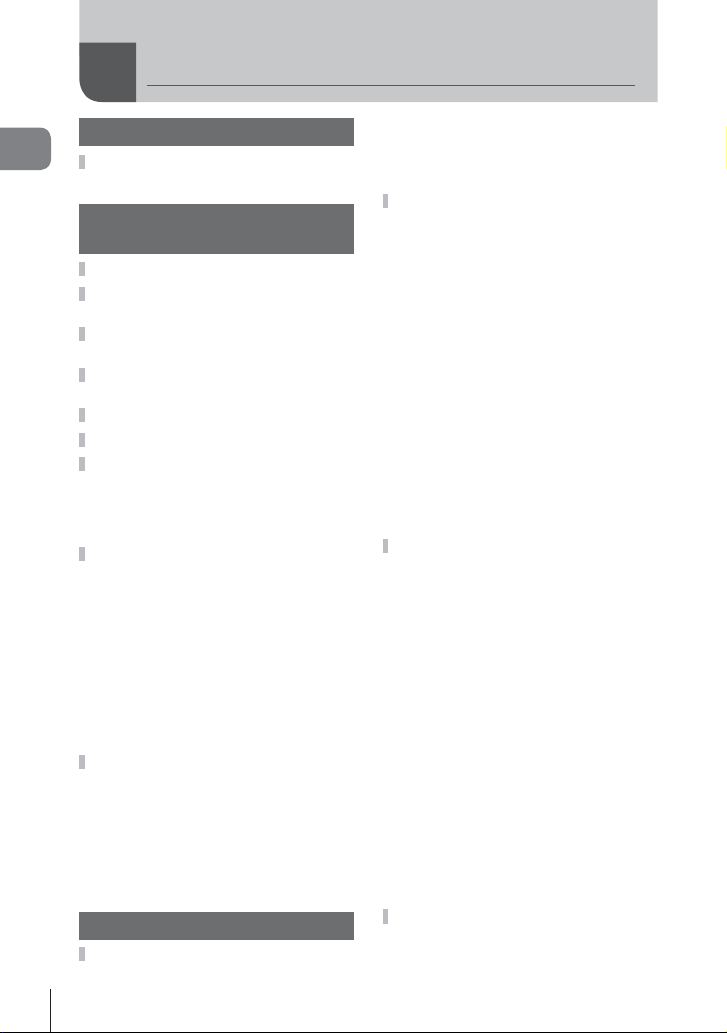
Inhaltsverzeichnis
Schneller Funktionsindex 5
Inhaltsverzeichnis
Auspacken des
Verpackungsinhalts .....................7
Vorbereiten der Kamera und
Bedienvorgänge 8
Bezeichnung der Teile .................8
Laden und Einsetzen
des Akkus ...................................10
Einsetzen und Entfernen
von Karten ...................................11
Anbringen eines
Wechselobjektivs .......................12
Einschalten .................................13
Einstellen von Datum/Uhrzeit ....14
Aufnahme ....................................15
Einstellen des Aufnahmemodus ..15
Fotografi eren ............................15
Aufnehmen von Filmen.............16
Wiedergabe der Fotos
und Filme ....................................18
Index und
Kalenderwiedergabe.................18
Anzeigen von Fotos ..................18
Wiedergabe von Filmen............19
Lautstärke .................................19
Schreibschutz von Bildern ........19
Löschen von Bildern .................19
Auswählen von Bildern .............19
Verwenden des Touchscreens ..20
Live Infos ..................................20
Aufnahmemodus ......................20
Verwendung der WLAN-Funktion ..21
Wiedergabemodus ...................21
Auswählen und Schreibschutz
von Bildern................................22
Grundlegende Bedienschritte
Grundlegende
Kamerabedienung ......................23
2
DE
23
Monitoranzeige während
der Aufnahme ...........................23
Umschalten der
Informationsanzeige .................24
Verwenden der Aufnahmemodi ...25
„Programmautomatik“
(P Programm-Modus) ..............25
Auswahl der Blende
(A Blendenvorwahl-Modus) .....26
Auswahl der Verschlusszeit
(S Verschlusszeitvorwahl-Modus) .27
Auswahl der Blende und
Verschlusszeit (M Manueller
Modus)......................................28
Aufnehmen mit dem
Film-Modus
Einem Film Effekte hinzufügen
[Filmeffekt] ................................29
Aufnehmen mit Effektfi ltern ......31
Aufnehmen mit dem
Motivprogramm.........................32
Verwendung von FOTOSTORY .34
Verwenden der
Aufnahmeoptionen .....................36
Verwenden der Live Infos .........36
Belichtungskontrolle
(Belichtungskorrektur) ..............37
Helligkeitsänderung
der Lichter und Schatten ..........37
Verwenden eines Blitzes
(Blitzfotografi e) .........................38
Auswahl eines Fokusfeldes
(AF-Feld) ..................................40
Einstellen des AF-Feldes ..........40
Gesichtserkennungs-AF/
Pupillenerkennungs-AF ............41
Zoomrahmen-AF/zoom-AF .......42
Serienaufnahme/Verwenden
des Selbstauslösers .................43
Farbanpassung (Weißabgleich)...44
ISO-Empfi ndlichkeit ..................45
Grundlegende
Wiedergabefunktionen ...............46
Monitoranzeige während der
Wiedergabe ..............................46
(n) .......................29
Page 3
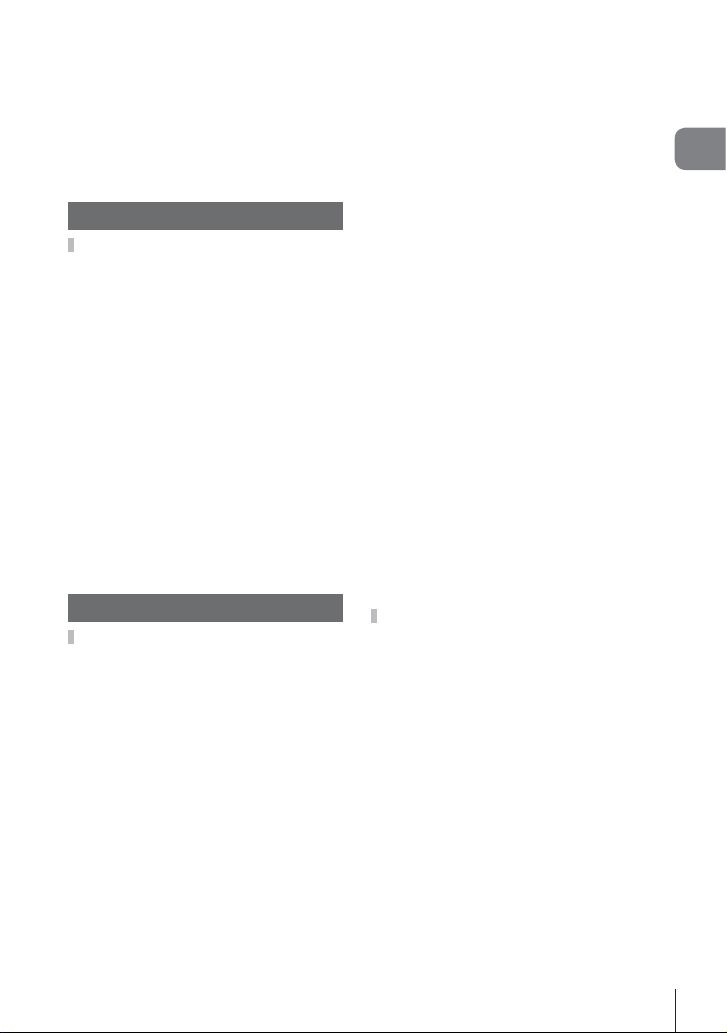
Umschalten der
Informationsanzeige .................46
Einzelbildwiedergabe................47
Bilder über Wi-Fi-Verbindung
freigeben (Auftrag freigeben)....48
Verwenden der
Wiedergabeoptionen ................49
Live-Kontrolle 52
Verwenden der Live-Kontrolle ...52
Reduzieren von
Kameraverwacklungen
(Bildstabilisator) ........................53
Bearbeitungsoptionen
(Bildmodus) ..............................54
Einem Film Effekte hinzufügen ... 55
Einstellen des Bildformats ........55
Bildqualität
(Aufzeichnungsmodus) .............56
Einstellen der Blitzstärke
(Blitzstärkensteuerung).............57
Messung der Motivhelligkeit
(Messung).................................58
Auswählen eines Fokus-Modus
(AF-Modus)...............................59
Ton-Optionen (Aufnehmen
von Ton mit Filmen) ..................60
Menüfunktionen 61
Verwenden der Menüs ...............61
n Aufnahme Menü 1/Aufnahme
Menü 2......................................62
Formatieren der Karte
(Karte einr.)
Wiederherstellen der
Werkseinstellungen
(Rücksetzen/Myset) ..................63
Bearbeitungsoptionen
(Bildmodus) ..............................64
Bildqualität (K) .......................65
Einstellen des Selbstauslösers
(j/Y) .....................................65
Verändern der Einstellungen
in einer Fotoserie
(Belichtungsreihe).....................66
Mehrere Belichtungen in einem
einzigen Bild aufzeichnen
(Mehrfachbelichtung) ................68
................................62
Automatische Aufnahme
mit festem Zeitintervall
(Intervallaufnahme)...................69
Drahtlose Blitzfotografi e
per Fernsteuerung ....................69
Digitalzoom (Digitaler
Telekonverter) ........................... 70
n Wiedergabe Menü ....................71
Bilder gedreht anzeigen (R) ...71
Bearbeiten von Fotos ...............71
Alle Schutzeinstellungen
aufheben...................................73
Verwenden der Anschlussoption
an das Smartphone
(Verbindung mit Smartphone)...73
n Einstellungsmenü .....................74
X (Datum und Uhrzeit
einstellen) .................................74
W (Sprachwahl) .................. 74
i (Einstellung der
Monitorhelligkeit) ......................74
Aufn. Ansicht.............................74
Wi-Fi-Einstellungen ..................74
c/# Menü Anzeige .................74
Firmware...................................74
Einrichtung einer WLANVerbindung
(Wi-Fi-Einstellungen) ................75
Verwenden der Anwender
Menüs .......................................76
R AF/MF ..................................76
S Taste/Einstellrad/Hebel ........77
T Auslösung/j ......................77
U Disp/8/PC ..........................78
V Belicht/p/ISO .....................79
W # Individ. .............................80
X K/Color/WB .......................81
Y Aufnah./Löschen ..................82
Z Film ......................................83
b K Utility ..............................83
AEL/AFL ...................................84
MF Assistent .............................84
Tastenfunktion .......................... 85
L Hebelfunktion .......................86
Wiedergabe auf einem
Fernsehgerät ............................87
Inhaltsverzeichnis
3
DE
Page 4
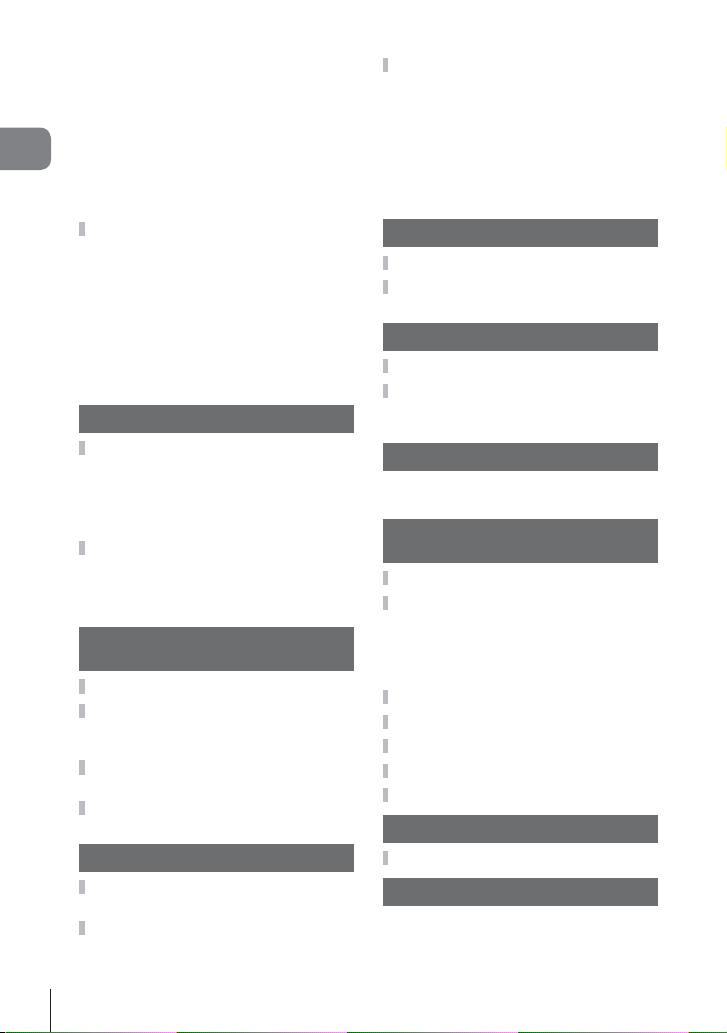
Auswählen der Anzeigen
für die Funktionsanzeige
(K Kontroll-Einst.) ..................88
Hinzufügen von
Informationsanzeigen
(G/Info-Einst.) .........................90
Inhaltsverzeichnis
Verschlusszeiten bei automatischer
Auslösung des Blitzes
[# X-Synchron] [# Zeitlimit] ...... 91
Verwenden der
Zubehöranschluss-Menüs .........92
Vor der Verwendung der
Zubehöranschluss-Menüs ........92
Arbeiten mit
OLYMPUS PENPAL .................93
A PENPAL Bilder teilen ...........94
B PENPAL Album ....................95
C Elektronischer Sucher ..........95
Drucken von Bildern 96
Druckvorauswahl (DPOF) ..........96
Erstellen eines Druckauftrags...96
Entfernen von allen oder
ausgewählten Bildern aus
dem Druckauftrag .....................97
Direktes Ausdrucken
(PictBridge) .................................97
Einfaches Drucken ...................98
Benutzerdefi niertes Drucken ....98
Anschließen der Kamera
an einen Computer 100
PC Software installieren ..........100
Kopieren von Bildern
auf einen Computer ohne
OLYMPUSViewer3 ....................102
Verwendung der Kamera
WLAN-Funktion ........................103
Was Sie mit OI.Share machen
können .......................................105
Sonstiges 106
Tipps zum Fotografi eren und
Informationen ...........................106
Fehlercodes ..............................108
Reinigung und Pfl ege
der Kamera ................................110
Reinigen der Kamera..............110
Aufbewahrung ........................ 110
Reinigen und Überprüfen
des Bildwandlers ....................110
Pixelkorrektur - Überprüfen der
Bildverarbeitungsfunktionen...... 111
Akku und Ladegerät 112
Akku und Ladegerät ................. 112
Verwendung Ihres
Ladegerätes im Ausland .......... 112
Grundlagen Karten 113
Verwendbare Karten .................113
Speichermodus und Dateigröße/
Anzahl der speicherbaren
Einzelbilder ............................... 114
Wechselobjektive 115
Technische Daten des
M. ZUIKO DIGITAL-Objektivs ... 115
Verwendung von getrennt
erhältlichem Zubehör 118
Elektronischer Sucher (VF-4) ..119
Externe Blitzgeräte geeignet
für die Verwendung mit dieser
Kamera ......................................121
Drahtlose Blitzfotografi e
per Fernsteuerung ..................121
Andere Zusatzblitzgeräte .........122
Zubehör .....................................123
Systemübersicht ......................124
Menüverzeichnis ......................126
Technische Daten .....................132
SICHERHEITSHINWEISE 135
SICHERHEITSHINWEISE .........135
Index 145
4
DE
Page 5
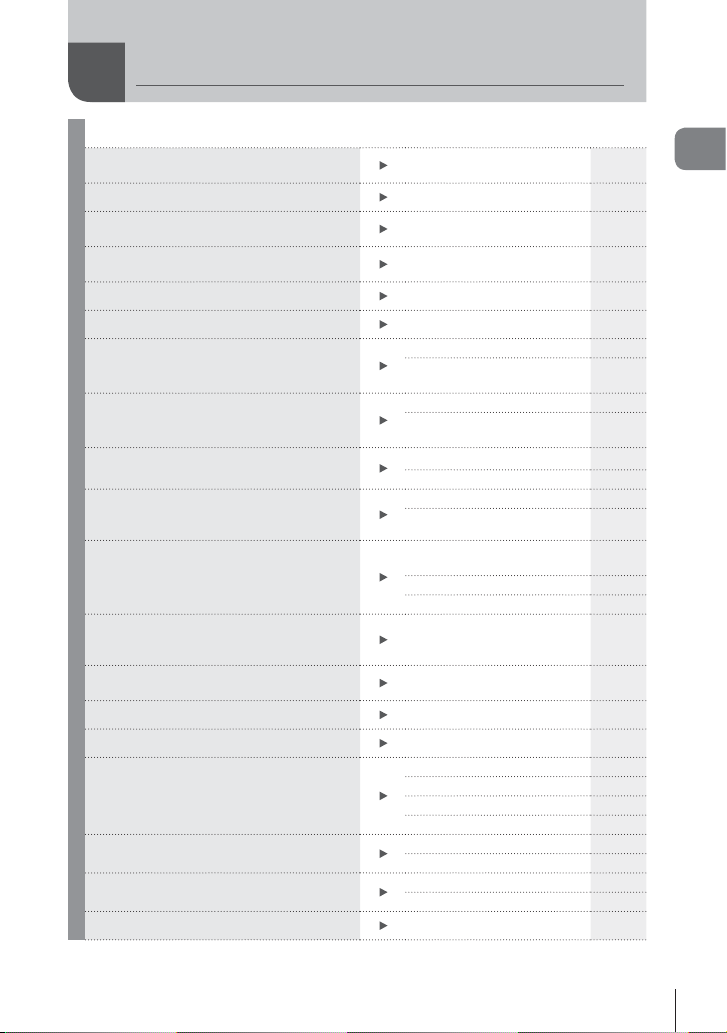
Schneller Funktionsindex
Aufnahme
Aufnahme von Bildern mit automatischen
Einstellungen
Einfache Fotografi e mit Spezialeffekten
Wählen eines Bildseitenverhältnisses
Schnelles Anpassen von Einstellungen
an das Motiv
Fotografi e auf Profi -Niveau leichtgemacht
Einstellen der Helligkeit eines Fotos
Aufnehmen von Bildern mit unscharfem
Hintergrund
Bilder aufnehmen, bei denen die
Bewegung des Motivs eingefroren ist
oder Bewegungsunschärfe gezeigt wird
Aufnehmen von Bildern mit realistischen
Farben
Bearbeiten von Bildern zur Anpassung
an das Motiv/Aufnehmen von einfarbigen
Bildern
Wenn die Kamera nicht auf Ihr Motiv
scharf stellt/Scharfstellen eines Bereichs
Scharfstellen auf einen kleinen
Bildbereich/Bestätigen des Fokus vor der
Aufnahme
Neues Gestalten von Fotos nach dem
Fokussieren
Ausschalten des Signaltons
Aufnehmen von Fotos ohne Blitz
Kameraerschütterungen reduzieren
Motiv im Gegenlicht fotografi eren
Fotografi eren von Feuerwerk
Bildrauschen reduzieren
g
iAUTO (A)
Effektfi lter (ART)31
Aspect ratio
(Bildseitenverhältnis)
Motivprogramm (SCN)32
Live Info 36
Belichtungskorrektur 37
Live Info 36
Belichtungsautomatik mit
Blendenvorwahl
Live Info 36
Belichtungsautomatik mit
Zeitvorwahl
Weißabgleich 44
Sofort-Weißabgleich 45
Bildmodus 54
Effektfi lter (ART)31
Verwenden des
Touchscreens
AF Feld 40
Zoomrahmen-AF/zoom-AF 42
Zoomrahmen-AF/zoom-AF 42
C-AF+TR (AF Tracking) 59
8 (Signalton)
ISO/DIS Modus 45/32
Bildstabilisator 53
Anti-Schock 80
Selbstauslöser 43
Fernbedienungskabel 123
Blitzaufnahmen 38
Gradation (Bildmodus) 64
Bulb-/Zeitaufnahme 28
Motivprogramm (SCN)32
Rauschmind. 79
15
55
26
27
20
79
Schneller Funktionsindex
DE
5
Page 6
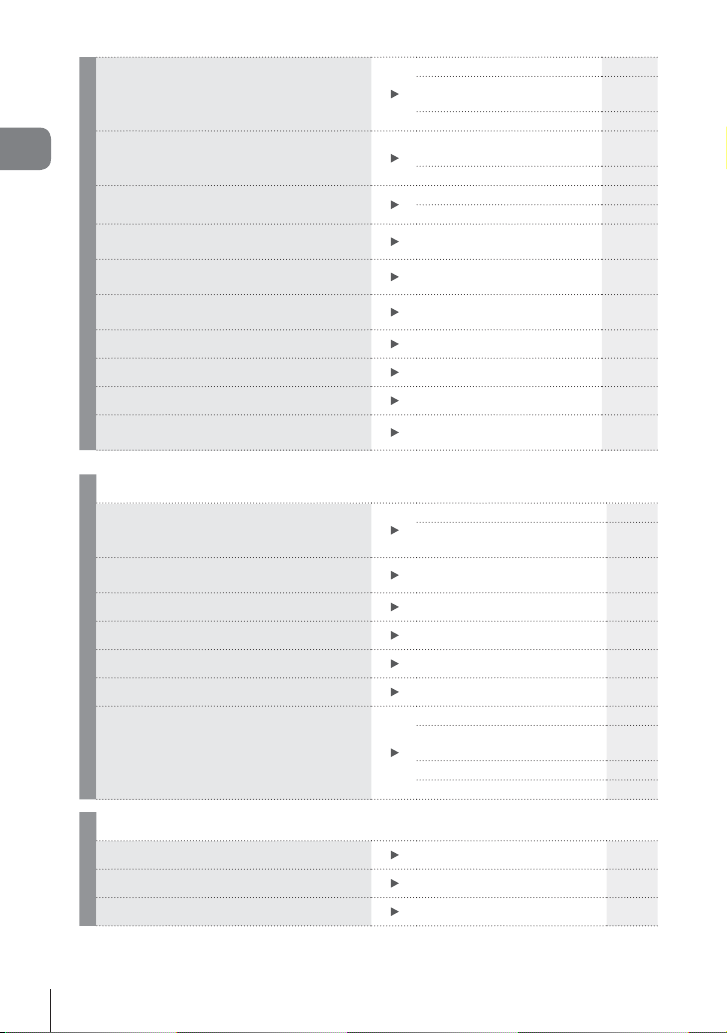
Vermeiden, dass bei der Aufnahme
von Bildern weiße Motive zu hell oder
schwarze Motive zu dunkel aussehen
Monitor optimieren/
Schneller Funktionsindex
Einstellen der Monitor-Farbtemperatur
Überprüfen des eingestellten Effekts vor
der Aufnahme
Prüfen der horizontalen oder vertikalen
Ausrichtung vor der Aufnahme
Aufnehmen mit bewusster
Bildkomposition
Vergrößern von Fotos zum Überprüfen
des Fokus
Selbstportraits
Serienaufnahme
Verlängern der Akkulebensdauer
Erhöhen der Anzahl der aufnehmbaren
Bilder
Gradation (Bildmodus) 64
Histogramm/
Belichtungskorrektur
Helllicht/ Schattenkorrektur 37
Einstellung der
Monitorhelligkeit
LV-Erweit. 78
Abblendfunktion 85
Testbild 85
Nivellierungsanzeige 24
Gitterlinien 78
Auto q (Aufn. Ansicht)
Selbstauslöser 43
Serienaufnahme 43
Ruhe-Modus 79
Speichermodus 56
24/37
74
74
Wiedergabe/Bearbeiten
Bilder auf einem Fernsehgerät betrachten
Anzeigen von Diashows mit
Hintergrundmusik
Aufhellen von Schatten
Reduzieren des Rote-Augen-Effekts Rote Augen (JPEG bearb.) 72
Drucken leicht gemacht
Kommerzielle Drucke
Einfacher Austausch von Fotos
HDMI/Videosignal 78
Wiedergabe auf einem
Fernsehgerät
Diashow 51
Gegenl.Kor (JPEG bearb.) 72
Direktausdruck 97
Erstellen eines Druckauftrags 96
Auftrag freigeben 48
Verwendung der Kamera
WLAN-Funktion
OLYMPUS PENPAL 92
Verbindung mit Smartphone 73
Kameraeinstellungen
Wiederherstellen der Werkseinstellungen Rueckst. 63
Speichern der Einstellungen
Ändern der Sprachwahl des Menüs
6
DE
Myset 63
W
g
87
103
g
74
Page 7
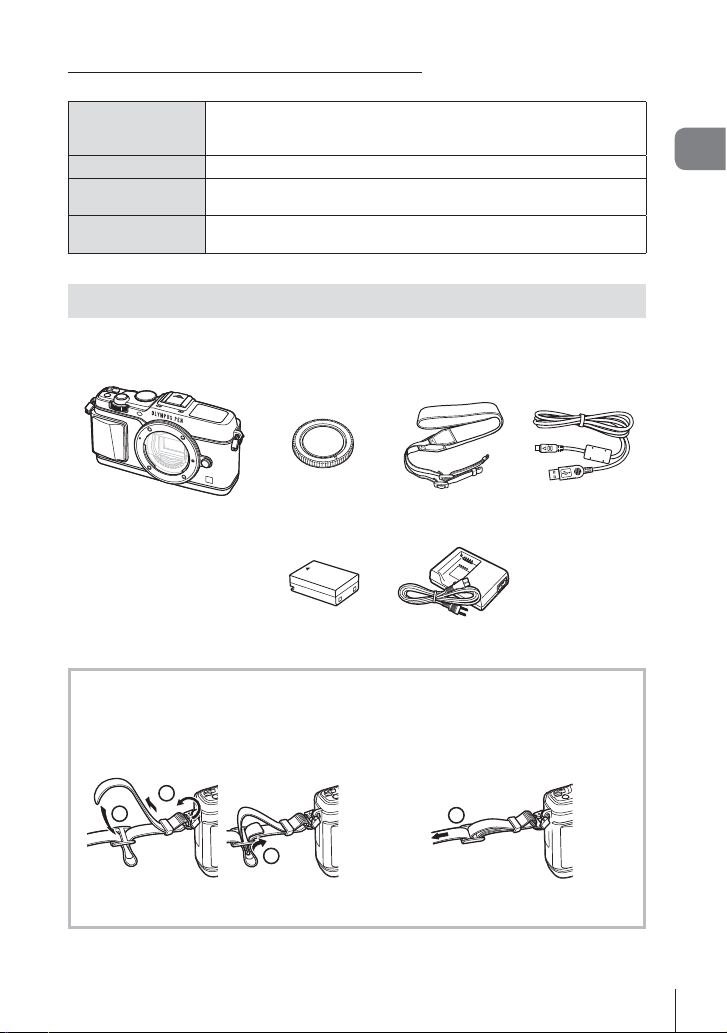
Die in dieser Anleitung verwendeten Hinweissymbole
Die nachfolgenden Symbole werden in dieser Anleitung benutzt.
Wichtige Angaben zu Faktoren, die Fehlfunktionen und/oder
#
$
%
g
Vorsicht
Hinweise
Tipps
Betriebsstörungen zur Folge haben können. Verweist zudem auf
Handhabungsschritte, die unbedingt zu vermeiden sind.
Zu beachtende Punkte beim Gebrauch der Kamera.
Wichtige Informationen und Hinweise, mit denen Sie die
Möglichkeiten Ihrer Kamera optimal nutzen können.
Verweist auf Seiten, die detaillierte Beschreibungen und/oder
zugehörige Informationen enthalten.
Auspacken des Verpackungsinhalts
Die folgenden Teile sind im Lieferumfang der Kamera enthalten.
Sollte eines der Teile fehlen, wenden Sie sich bitte an den Fachhändler, bei dem Sie
die Kamera erworben haben.
Auspacken des Verpackungsinhalts
Kamera Gehäusekappe Trageriemen USB-Kabel
• Computersoftware CD-ROM
• Bedienungsanleitung
• Garantiekarte
Anbringen der Lasche
Führen Sie den Trageriemen in
1
Pfeilrichtung ein.
Lithiumionenakku
BLN-1
Ladegerät für
Lithiumionenakkus
BCN-1
Ziehen Sie den Trageriemen
2
anschließend fest, um einen
CB-USB6
sicheren Sitz zu gewährleisten.
1
2
3
• Bringen Sie auf dieselbe Weise das andere Ende des Riemens an der anderen Öse an.
4
DE
7
Page 8
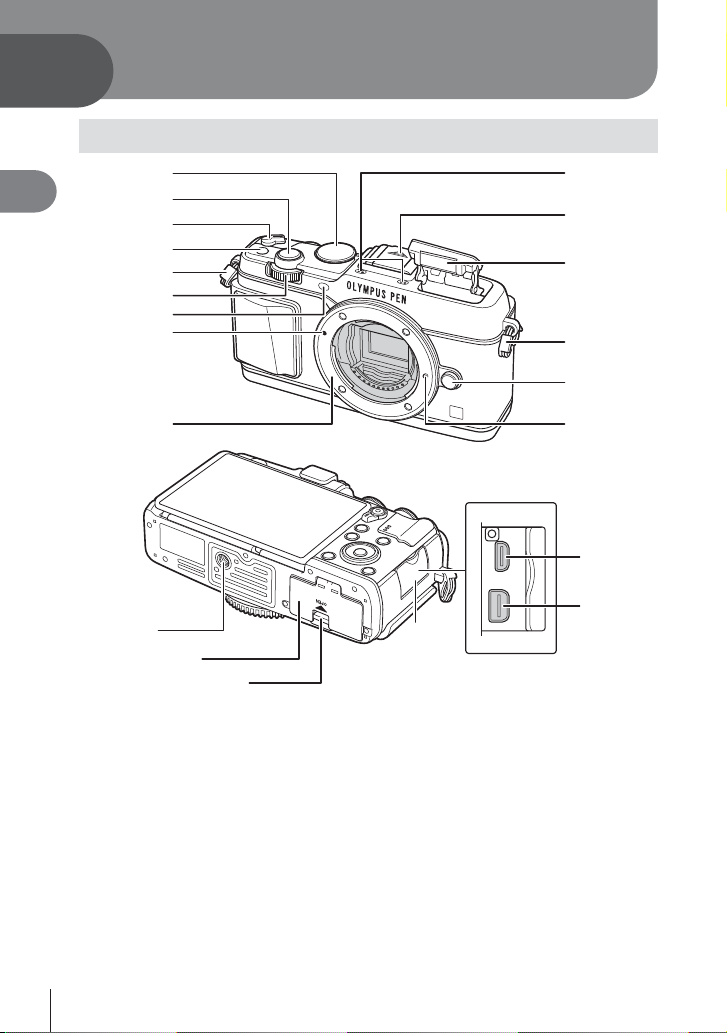
Vorbereiten der Kamera und
1
Bedienvorgänge
Bezeichnung der Teile
1
1
Vorbereiten der Kamera und Bedienvorgänge
1 Programmwählscheibe .................. S. 15
2 Auslöser ......................................... S. 16
3 EIN/AUS-Hebel ..........................S. 13
4 Fn-Taste......................................... S. 19
5 Trageriemenöse ............................... S. 7
6 Nebeneinstellrad* (k) .... S. 18, 25 – 28
7 Selbstauslöser-/AF-LED .......S. 43/S. 77
8 Ansetzmarke für Wechselobjektiv .. S. 12
9 Bajonettring (Entfernen Sie die
* In dieser Anleitung zeigen die Symbole j und k Vorgänge an, die mit dem
2
3
4
5
6
7
8
9
e
f
g
Gehäusekappe, bevor Sie das Objektiv
anbringen.)
Haupteinstellrad (S. 9) und dem Nebeneinstellrad durchgeführt werden müssen.
h
0 Stereomikrofon .................. S. 50, 60, 73
a Blitzschuhabdeckung
b Interner Blitz...................................S. 10
c Objektiventriegelung ...................... S. 12
d Objektivsperrstift
e Stativgewinde
f Akku-/Kartenfachdeckel ................. S. 10
g Akku-/Kartenfachverriegelung ....... S. 10
h Anschlussabdeckung
i HDMI-Mikroanschluss (Typ D) ....... S. 87
j Mehrfachanschluss .......... S. 87, 97, 100
0
a
b
5
c
d
i
j
8
DE
Page 9
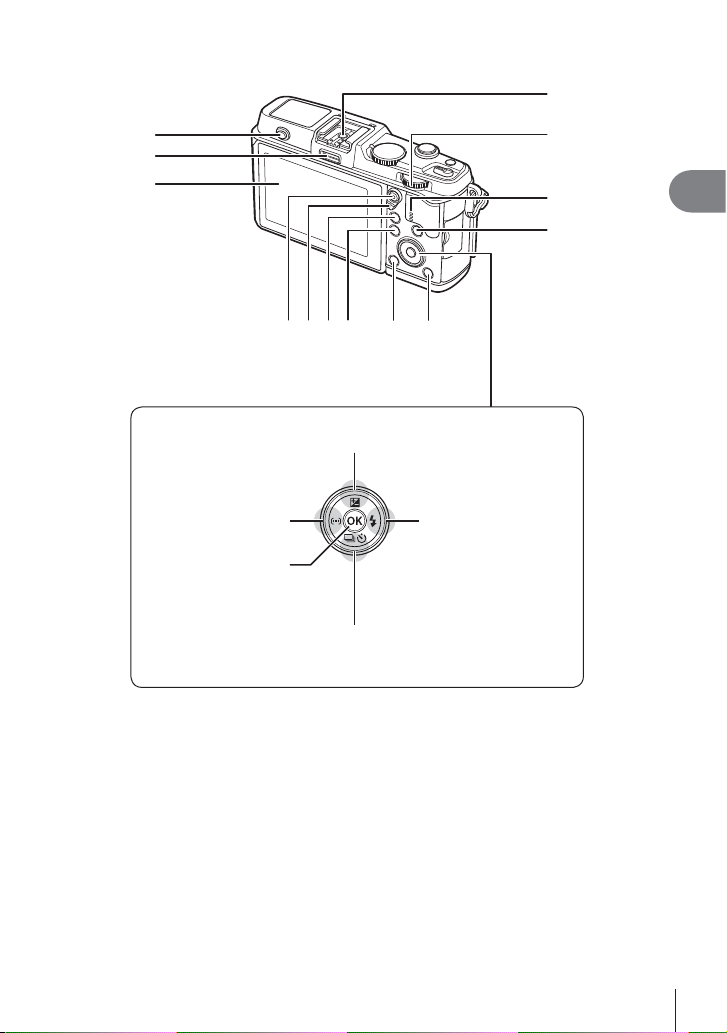
a
1
2
3
H (Links) / P (AF-
Feld-Taste) (S. 40)
Q-Taste (S. 52, 61)
4567 8 9
F (Oben) / F-Taste
(Belichtungskorrektur) (S. 37)
I (Rechts) /# (Blitz)
Taste (S. 38)
G (Unten) / jY Taste
(Serienaufnahme/Selbstauslöser)
(S. 43)
b
c
d
1
Vorbereiten der Kamera und Bedienvorgänge
0
1 Blitzschalter ................................... S. 38
2 Zubehöranschluss ......................... S. 92
3 Monitor ............................... S. 13, 23, 46
4 H/R-Taste (Film) ...........S. 19/S. 17, 85
5 Hebel ................................ S. 25 – 28, 86
6 U-Taste ....................... S. 18, 42, 47, 90
7 MENU-Taste............................... S. 61
8 -Taste (Löschen) ........................ S. 19
* In dieser Anleitung zeigen die Symbole FGHI Vorgänge an, die mit den Pfeiltasten
durchgeführt werden müssen.
9 q-Taste (Wiedergabe) ...........S. 18, 47
0 Pfeiltasten*..................................... S. 18
a Blitzschuh .................................... S. 121
b Haupteinstellrad (j) ............ S. 25 – 28
c Lautsprecher
d INFO-Taste (Informationsanzeige)
........................................... S. 24, 37, 46
DE
9
Page 10
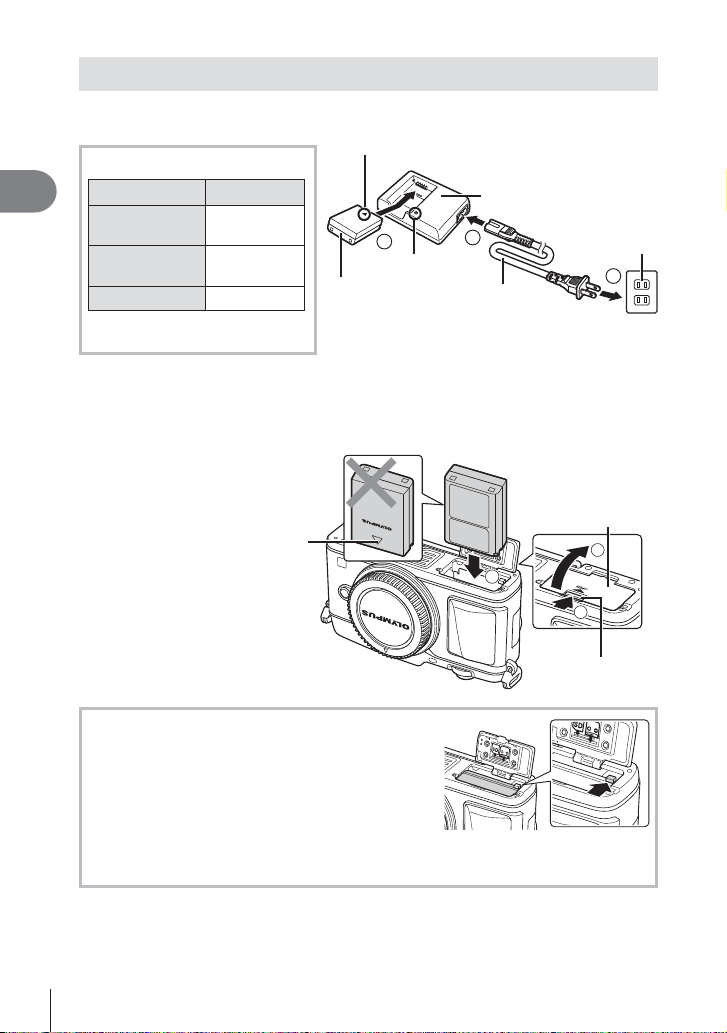
Laden und Einsetzen des Akkus
Aufl aden des Akkus.
1
Ladeanzeige
1
Vorbereiten der Kamera und Bedienvorgänge
Akku wird
geladen
Ladevorgang
abgeschlossen
Ladefehler
(Ladezeit: bis zu ca. 4 Stunden)
BCN-1
Leuchtet
orange
Aus
Blinkt orange
Richtungsmarkierung ()
3
Ladegerät für
Lithiumionenakkus
# Vorsicht
• Stecken Sie das Ladegerät
ab, wenn der Ladevorgang
abgeschlossen ist.
Einlegen des Akkus.
2
Richtungsmarkierung
Ladeanzeige
Lithiumionenakku
1
Netzkabel
Akku-/
Kartenfachdeckel
3
Netzsteckdose
2
2
1
Entnehmen des Akkus
Schalten Sie die Kamera aus, bevor Sie den
Akku-/Kartenfachdeckel öffnen oder schließen.
Um den Akku zu entfernen, drücken Sie zuerst die
Akkuverriegelung in Pfeilrichtung und dann entfernen
Sie ihn.
# Vorsicht
• Wenn Sie den Akku nicht entfernen können, wenden Sie sich an einen autorisierten
Händler oder Kundendienst. Wenden Sie keine Gewalt an.
$ Hinweise
• Wir empfehlen bei längerem Gebrauch das Bereitstellen eines Ersatzakkus für den Fall,
dass der verwendete Akku erschöpft sein sollte.
• Lesen Sie auch „Akku und Ladegerät“ (S. 112).
10
DE
Akku-/
Kartenfachverriegelung
Page 11
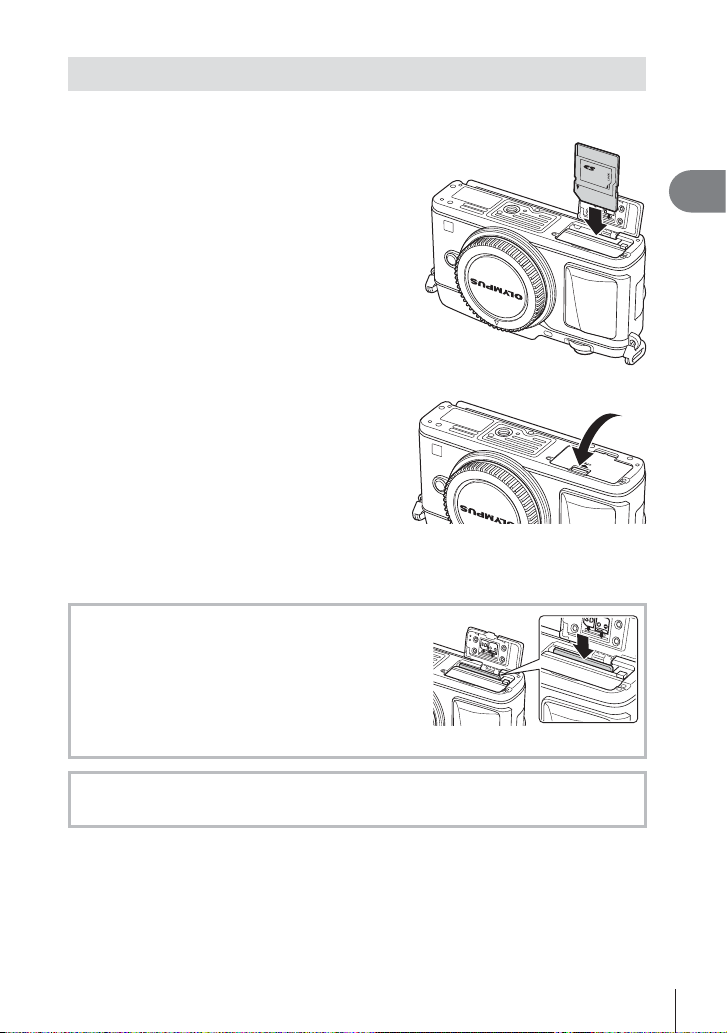
Einsetzen und Entfernen von Karten
Einlegen der Karte.
1
• Schieben Sie die Karte hinein, bis sie
einrastet.
g „Grundlagen Karten“ (S. 113)
# Vorsicht
• Schalten Sie die Kamera aus, bevor Sie
die Karte einlegen oder entfernen.
Schließen Sie den Akku-/Kartenfachdeckel.
2
• Fest schließen, bis Sie ein Klicken hören.
# Vorsicht
• Achten Sie darauf, dass der Akku-/Kartenfachdeckel geschlossen ist, bevor Sie die
Kamera benutzen.
Entfernen der Karte
Drücken Sie leicht auf die Karte. Diese wird nun
ausgeworfen. Die Karte entnehmen.
# Vorsicht
• Entfernen Sie den Akku oder die Karte nicht,
während die Kartenschreibanzeige (S. 23)
angezeigt wird.
1
Vorbereiten der Kamera und Bedienvorgänge
Eye-Fi Karten
Lesen Sie vor der Verwendung „Grundlagen Karten“ (S. 113).
DE
11
Page 12
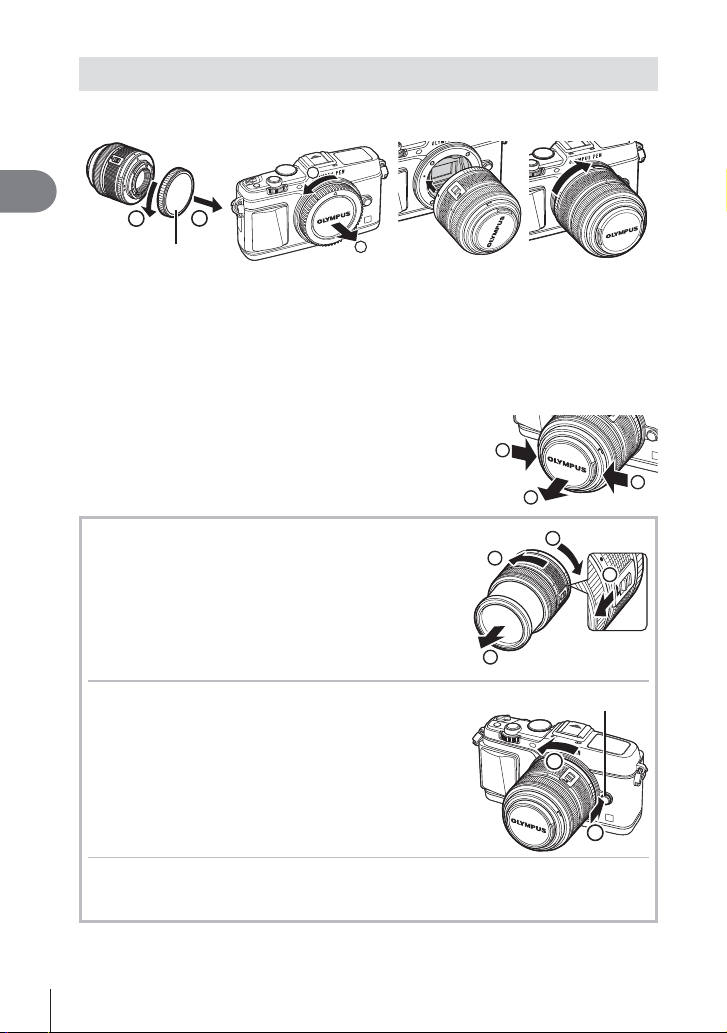
Anbringen eines Wechselobjektivs
Bringen Sie ein Wechselobjektiv an.
1
1
1
Vorbereiten der Kamera und Bedienvorgänge
1
Hinterer Objektivdeckel
• Richten Sie die Ansetzmarke (rot) der Kamera an der Ausrichtmarke (rot) des
Objektivs aus und setzen Sie das Objektiv in die Kamera ein.
• Drehen Sie das Objektiv in Pfeilrichtung, bis es hörbar einrastet.
# Vorsicht
• Vergewissern Sie sich, dass die Kamera ausgeschaltet ist.
• Betätigen Sie nicht die Objektiventriegelung.
• Berühren Sie keine inneren Teile der Kamera.
Entfernen Sie den Objektivdeckel.
2
Verwenden von Objektiven mit
Entriegelungsschalter (UNLOCK)
Einfahrbare Objektive mit EntriegelungsschalterSchalter können nicht verwendet werden, während
sie eingefahren sind. Drehen Sie den Zoomring in
Pfeilrichtung (1), um das Objektiv auszufahren (2).
Um es aufzubewahren, drehen Sie den
Zoomring in Pfeilrichtung (4), während Sie den
Entriegelungsschalter nach vorne schieben (3).
Abnehmen des Objektivs von der Kamera
Drehen Sie das Objektiv bei gedrückter
Objektiventriegelung in Pfeilrichtung.
2
2
1
2
4
2
Objektiventriegelung
1
1
3
2
Wechselobjektive
Lesen Sie „Wechselobjektive“ (S. 115)
12
DE
1
Page 13
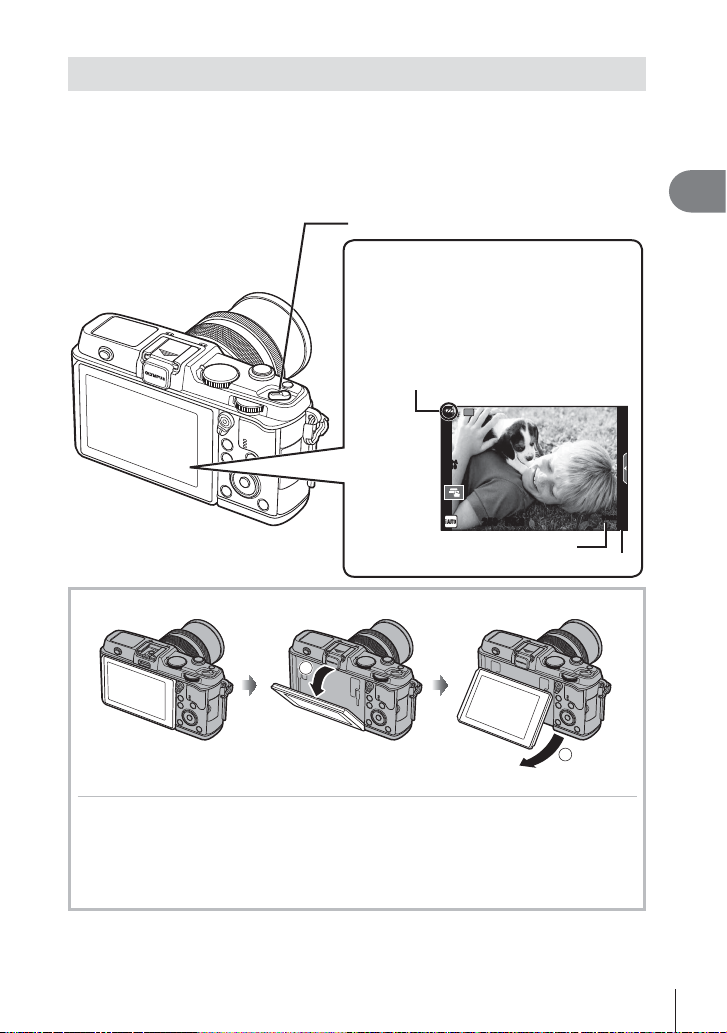
Einschalten
Stellen Sie den EIN/AUS-Hebel auf die EIN-Position, um die Kamera
1
einzuschalten.
• Wenn die Kamera eingeschaltet wird, leuchtet die (blaue) Betriebslampe und der
Monitor schaltet sich ein.
• Um die Kamera auszuschalten, stellen Sie den Hebel auf die AUS-Position.
n EIN/AUS-Hebel
n Monitor
Akkustand
7 (grün): Kamera ist aufnahmebereit. Wird
nach dem Einschalten der Kamera
ca. 10 Sekunden lang angezeigt.
8 (grün): Niedriger Akkustand
9 (blinkt rot): Den Akku laden.
Wi-Fi
ISO-A
200
1
Vorbereiten der Kamera und Bedienvorgänge
250250 F5.6
01:02:0301:02:03
3838
Verbleibende Aufnahmezeit
Anzahl der speicherbaren Einzelbilder
Verwenden des Monitors
1
2
Sie können den Winkel des Monitors einstellen.
Ruhe-Modus der Kamera
Wenn die Kamera eine Minute lang nicht bedient wird, wechselt sie in den „Ruhe“-Modus
(Standby) zum Ausschalten des Monitors und zum Abbrechen aller Funktionen. Die
Kamera ist erneut einsatzbereit, wenn Sie ein beliebiges Bedienungselement (Auslöser,
q-Taste usw.) betätigen. Die Kamera wird nach 4 Stunden im Ruhe-Modus ausgeschaltet.
Schalten Sie die Kamera vor Gebrauch wieder ein.
DE
13
Page 14
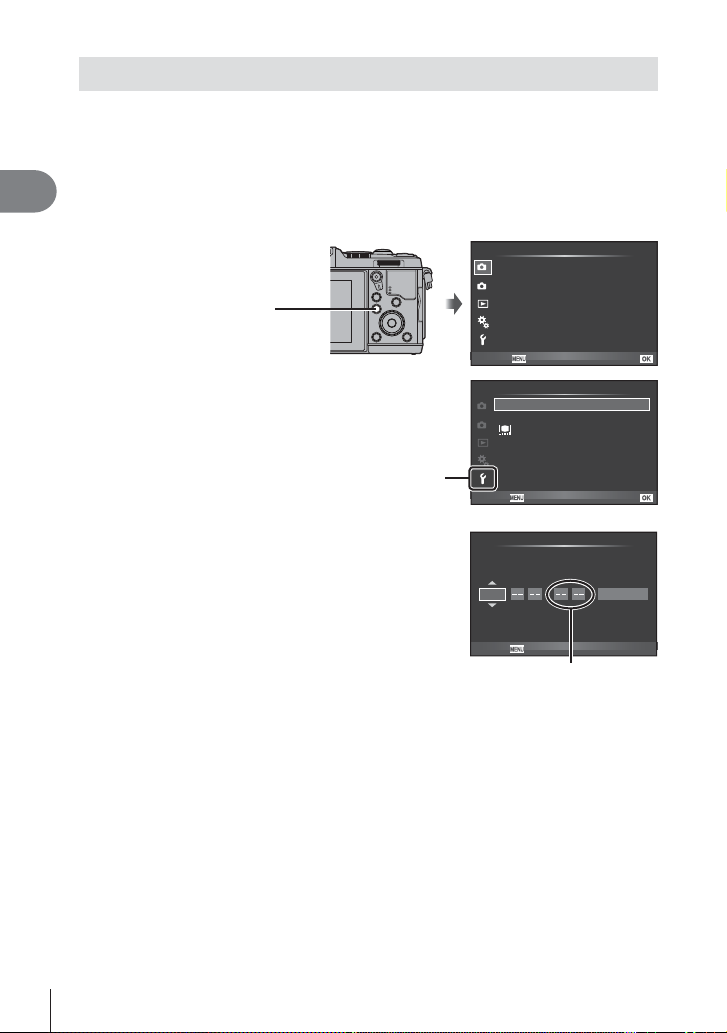
Einstellen von Datum/Uhrzeit
Die Datums- und Uhrzeitinformationen wird zusammen mit den Bilddaten gespeichert.
Zusätzlich zu den Datums- und Uhrzeitinformationen wird auch der Dateiname
gespeichert. Bitte stellen Sie vor dem Gebrauch der Kamera Datum und Uhrzeit
korrekt ein.
1
Vorbereiten der Kamera und Bedienvorgänge
Zeigen Sie die Menüs an.
1
• Drücken Sie die MENU-Taste, um die Menüs anzuzeigen.
MENU-Taste
Wählen Sie [X] in der Registerkarte
2
[d] (Einstellung).
• Verwenden Sie die Pfeiltasten FG zur
Auswahl von [d] und drücken Sie dann
I.
• Wählen Sie [X] und drücken Sie I.
Registerkarte
[d]
Aufnahme Menü 1.
Karte einr.
1
Rücksetzen/Myset
2
Bildmodus
D
Bildformat
Dig. Tele-Konverter Ein
Zurück
Einstellungsmenü.
1
W
2
Aufn. Ansicht
Wi-Fi Einstellungen
c/#
Menü Anzeige
Firmware
Zurück
Einst.
--.--.-- --:--X
Deutsch
±0 k±0
j
Einst.
j
4:3
5Sek.
Stellen Sie Datum und Uhrzeit ein.
3
• Verwenden Sie HI, um die Elemente zu wählen.
• Verwenden Sie FG, um das gewählte Element
einzustellen.
JMT Zeit
2013
X
-Ȃȉ
• Wählen Sie mit FG das Datumsformat.
Zurück
Die Tageszeit wird im
24-Stunden-Format angezeigt.
Speichern und beenden Sie die Einstellungen.
4
• Drücken Sie Q zum Einstellen der Kamerauhr und zum Zurückkehren zum
Hauptmenü.
• Drücken Sie die MENU-Taste, um die Menüs zu beenden.
14
DE
Page 15
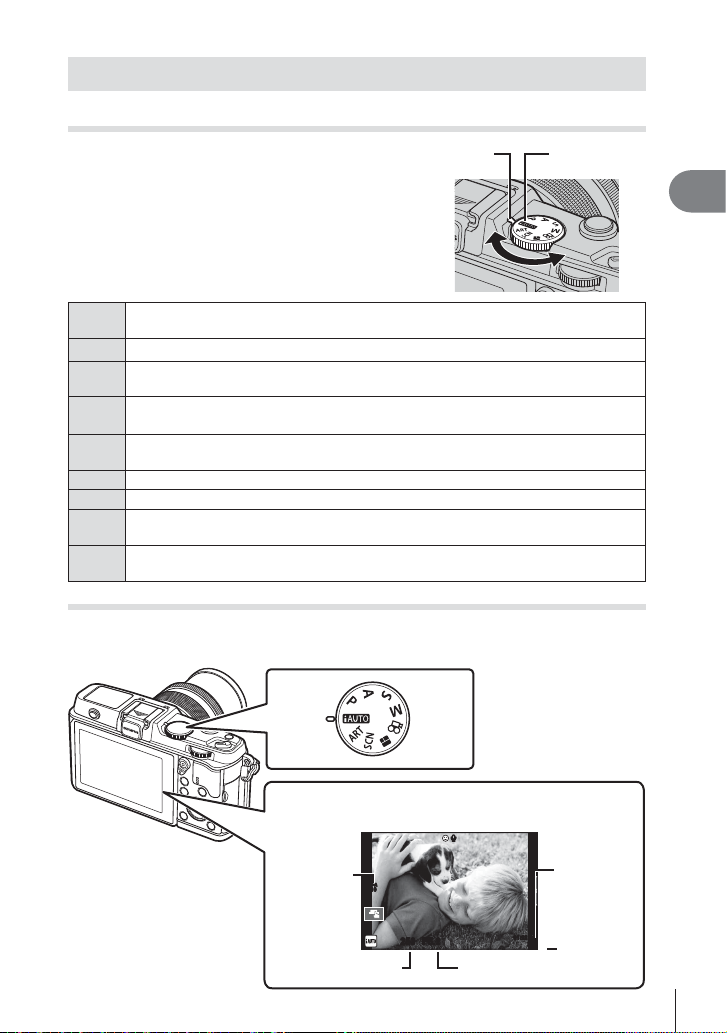
Aufnahme
Einstellen des Aufnahmemodus
Stellen Sie den Aufnahmemodus
mit der Programmwählscheibe ein.
Ein vollautomatischer Modus, in dem die Kamera automatisch die Einstellungen für das
A
aktuelle Motiv einstellt. Die Kamera regelt alles für Sie, was für Anfänger sehr praktisch ist.
Die Blende und die Verschlusszeit werden optimale Ergebnisse automatisch eingestellt.
P
Sie stellen die Blende ein. Sie können Hintergrunddetails schärfer stellen oder
A
weichzeichnen.
Sie stellen die Verschlusszeit ein. Sie können die Bewegung eines sich
S
bewegenden Motivs einfangen oder die Bewegung ohne Unschärfe einfrieren.
Sie stellen die Blende und die Verschlusszeit ein. Sie können Feuerwerke oder
M
andere dunkle Szenen mit langen Verschlusszeiten aufnehmen.
Wählen Sie einen Effektfi lter.
ART
Wählen Sie die Szene entsprechend dem Motiv.
SCN
Sie können eine FOTOSTORY aufzeichnen. Machen Sie eine Aufzeichnung mit
J
dem ausgewählten FOTOSTORY-Typ.
Nehmen Sie Filme mit verschiedenen Verschlusszeiten und Blendeneffekten auf
n
und nutzen Sie die Spezialeffekte für Filme.
Fotografi eren
Versuchen Sie zunächst Aufnahmen im vollautomatischen Modus zu machen.
Stellen Sie die Programmwählscheibe auf A.
1
Anzeige Modus-Symbol
1
Vorbereiten der Kamera und Bedienvorgänge
n Monitor
ISOEmpfi ndlichkeit
ISO-A
200
250250 F5.6
Verschlusszeit Blendenwert
RR
Verbleibende
Aufnahmezeit
Anzahl der
01:02:0301:02:03
3838
speicherbaren
Einzelbilder
15
DE
Page 16
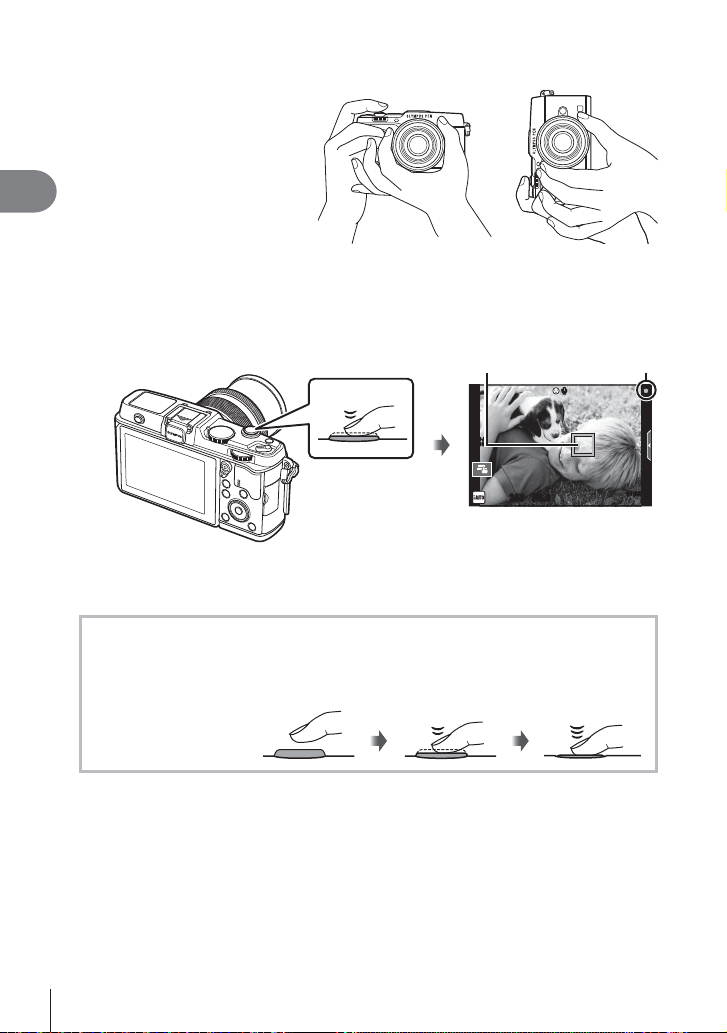
Wählen Sie den Bildausschnitt für die Aufnahme.
2
• Achten Sie darauf, dass Ihre
Finger oder der Trageriemen
nicht das Objektiv bedecken.
1
Vorbereiten der Kamera und Bedienvorgänge
Querformat
Stellen Sie das Motiv scharf.
3
• Richten Sie das Motiv in der Mitte des Monitors aus und drücken Sie den Auslöser
bis zur ersten Position herunter (drücken Sie den Auslöser halb herunter).
Die AF-Bestätigung (( oder n) wird angezeigt und im Fokusbereich wird ein grüner
Rahmen (AF-Feld) eingeblendet.
Den Auslöser
halb nach unten
drücken.
• Die von der Kamera automatisch eingestellte ISO-Empfi ndlichkeit, Verschlusszeit und
der Blendenwert werden angezeigt.
• Wenn die AF-Bestätigung blinkt, ist das Motiv nicht scharfgestellt. (S. 106)
Durchdrücken des Auslösers zur Hälfte und vollständiges Durchdrücken
Der Auslöser hat zwei Positionen. Das leichte Herunterdrücken des Auslösers bis zur
ersten Position und Halten in dieser Position wird „Halb herunter drücken“ genannt,
das vollständige
Durchdrücken bis zur
zweiten Position „Ganz
herunter drücken.“
ISO-A
200
Halb herunter
drücken
Hochformat
250250 F5.6
AF-BestätigungAF-Feld
RR
Ganz herunter
drücken
01:02:0301:02:03
3838
Lösen Sie die Aufnahme aus.
4
• Drücken Sie den Auslöser ganz herunter.
• Sie hören das Verschlussgeräusch und das Bild wird aufgenommen.
• Das aufgenommene Bild wird auf dem Monitor angezeigt.
$ Hinweise
• Sie können auch Aufnahmen mit dem Touchscreen machen. g „Verwenden des
Touchscreens“ (S. 20)
16
DE
Page 17
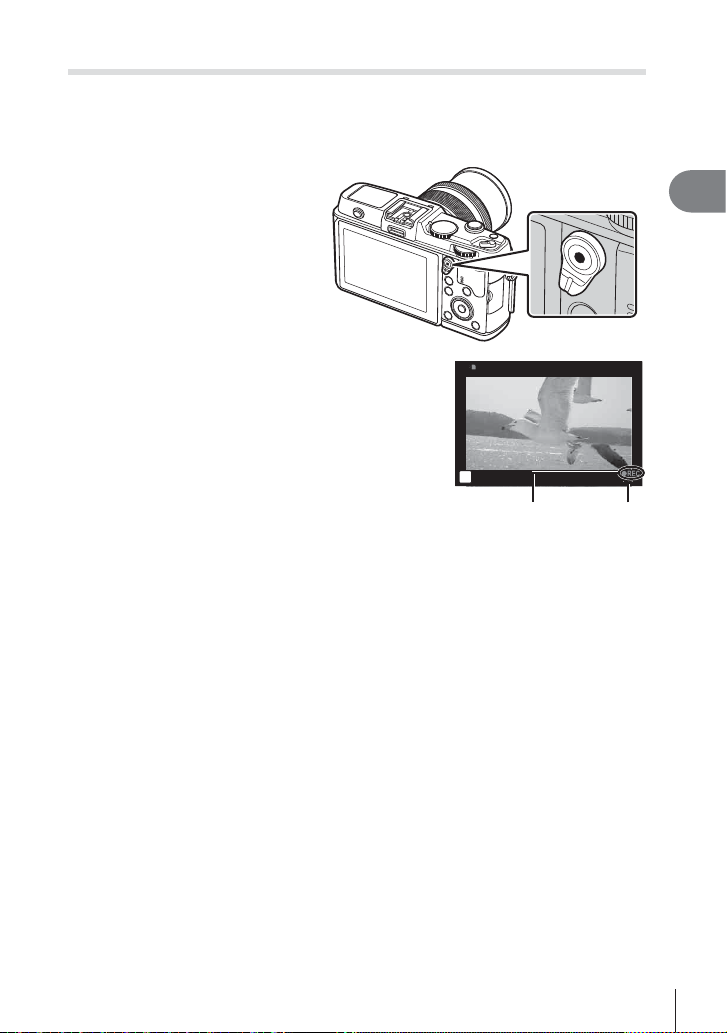
Aufnehmen von Filmen
Sie können Filme in jedem beliebigen Aufnahmemodus aufzeichnen. Versuchen Sie
zunächst, Filme im vollautomatischen Modus aufzunehmen.
Stellen Sie die Programmwählscheibe auf A.
1
Drücken Sie die R-Taste, um
2
mit der Aufnahme zu beginnen.
Drücken Sie die R-Taste erneut, um die
3
Aufnahme zu beenden.
R-Taste
1
Vorbereiten der Kamera und Bedienvorgänge
n
Anzeige während
der Aufnahme
00:02:1800:02:18
Aufnahmezeit
# Vorsicht
• Bei Verwendung einer Kamera mit einem CMOS-Bildsensor können sich schnell
bewegende Motive wegen des Rolling-Shutter-Effekts verzerrt erscheinen. Hierbei handelt
es sich um ein physikalisches Phänomen, das in dem Bild auftritt, wenn ein sich schnell
bewegendes Motiv aufgenommen oder die Kamera bewegt wird.
Dieses Phänomen ist besonders bei langen Brennweiten deutlich sichtbar.
• Wenn die Kamera über einen längeren Zeitraum verwendet wird, steigt die Temperatur
des Bildwandlers und es könnten Bildrauschen und farbige Schleier in den Bildern
auftreten. Schalten Sie die Kamera kurz aus. Bildrauschen und farbige Schleier können
auch in Bildern auftreten, die mit hoher ISO-Empfi ndlichkeit aufgezeichnet wurden. Steigt
die Temperatur weiter an, wird die Kamera automatisch ausgeschaltet.
n Fotografi eren während der Aufnahme von Filmen
• Drücken Sie den Auslöser während der Filmaufnahme, um die Filmaufnahme zu stoppen und ein
Foto aufzunehmen. Nach der Aufnahme des Fotos wird die Filmaufnahme fortgesetzt. Drücken
Sie die R-Taste, um die Aufnahme zu beenden. Es werden drei Dateien auf der Speicherkarte
aufgezeichnet: das Filmmaterial vor dem Foto, das Foto selbst und das Filmmaterial nach dem Foto.
• Während der Aufnahme eines Films kann nur jeweils ein Foto gemacht werden; der
Selbstauslöser und der Blitz können nicht verwendet werden.
# Vorsicht
• Die Bildgröße und -qualität der Fotos ist unabhängig von der Bildgröße der Filme.
• Der im Filmmodus verwendete Auto-Fokus und die Belichtung können sich von den für
die Fotos verwendeten Werten unterscheiden.
• Die R-Taste kann unter folgenden Umständen nicht zur Aufnahme von Filmen verwendet werden:
Mehrfachbelichtung (die Aufnahme von Fotos wird ebenfalls beendet.)/halbgedrückter
Auslöser/während einer Langzeitbelichtung oder Zeitaufnahme/Serienaufnahme/
Panorama/3D/Intervallaufnahme
DE
17
Page 18
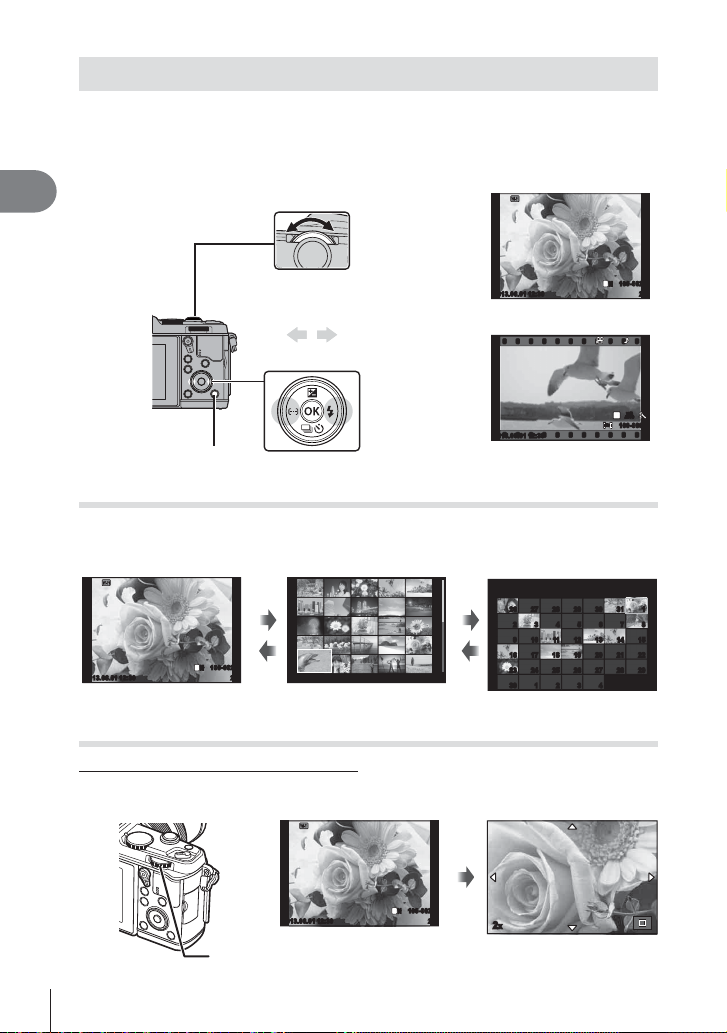
Wiedergabe der Fotos und Filme
Drücken Sie die q-Taste.
1
• Es wird Ihr letztes Foto oder Ihre letzte Filmaufnahme angezeigt.
• Wählen Sie die gewünschten Fotos oder Filme mit dem Nebeneinstellrad oder den
1
Vorbereiten der Kamera und Bedienvorgänge
Pfeiltasten.
Nebeneinstellrad
Anzeigen des
vorherigen
Bildes
Anzeigen
des nächsten
Bildes
2013.06.01 12:30 20
Foto
L
N
Pfeiltasten
2013.06.01 12:30 4
q-Taste
HD
Film
Index- und Kalenderwiedergabe
• Drehen Sie das Haupteinstellrad während der Einzelbildwiedergabe auf G zur Index-
Wiedergabe. Drehen Sie das Einstellrad etwas weiter zur Kalenderwiedergabe.
• Drehen Sie das Haupteinstellrad auf a, um zur Einzelbildwiedergabe zurückzukehren.
2013.6
Sun Mon Tue Wed Thu Fri Sat
26 27 28 29 30 31 1
26 27 28 29 30 31 1
2 3 4 5 6 7 8
2 3 4 5 6 7 8
9 10 11 12 13 14 15
9 10 11 12 13 14 15
16 17 18 19 20 21 22
100-0020
L
2013.06.01 12:30 20
N
2013.06.01 12:30 21
Indexwiedergabe
16 17 18 19 20 21 22
23 24 25 26 27 28 29
23 24 25 26 27 28 29
30 1 2 3 4
30 1 2 3 4
Kalenderwiedergabe
Anzeigen von Fotos
Wiedergabe mit Ausschnittsvergrößerung
• In der Einzelbildwiedergabe drehen Sie das Haupteinstellrad auf a zum Vergrößern.
Drehen Sie auf G um zur Einzelbildwiedergabe zurückzukehren.
100-0020
P
100-0004
WB
WBWBWB
AUTO
AUTOAUTOAUTO
100-0020
L
2013.06.01 12:30 20
N
2x
Haupteinstellrad
18
DE
Page 19
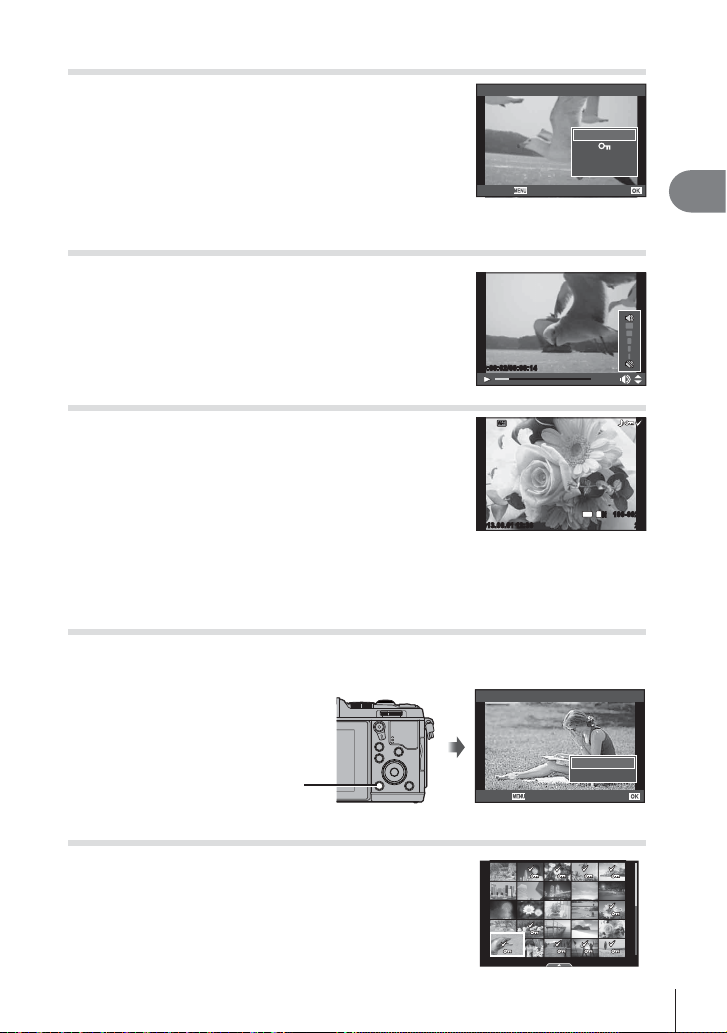
Wiedergabe von Filmen
Wählen Sie einen Film und drücken Sie die Q-Taste,
um das Wiedergabemenü anzuzeigen. Wählen Sie
[Film-Wiederg.] und drücken Sie die Q-Taste, um mit der
Wiedergabe zu beginnen. Drücken Sie MENU, um die
Filmwiedergabe zu unterbrechen.
Zurück
Film
Film-Wiederg.
m
Bild löschen
Einst.
Lautstärke
Die Lautstärke kann durch Drücken auf F oder G während
der Einzelbild- und der Filmwiedergabe angepasst werden.
00:00:02/00:00:14
Schreibschutz von Bildern
Schützen von Bildern vor versehentlichem Löschen.
Zeigen Sie das Bild an, das sie schützen möchten, und
drücken Sie die Fn-Taste; das Symbol 0 (Schutz) wird auf
dem Bild eingeblendet. Drücken Sie erneut die Fn-Taste
um den Schutz zu entfernen. Sie können auch mehrere
ausgewählte Bilder gleichzeitig schützen.
2013.06.01 12:30 20
4:3
100-0020
L
N
# Vorsicht
• Bei der Kartenformatierung werden alle gespeicherten Bilder, einschließlich der
schreibgeschützten, gelöscht.
Löschen von Bildern
Zeigen Sie ein Bild an, das Sie löschen möchten, und drücken Sie die -Taste. Wählen
Sie [Ja] und drücken Sie die Q-Taste.
Bild löschen
1
Vorbereiten der Kamera und Bedienvorgänge
-Taste
Auswählen von Bildern
Wählen Sie das Bild aus. Sie können auch mehrere Bilder
auswählen, die geschützt oder gelöscht werden sollen.
Drücken Sie die H-Taste zur Auswahl eines Bildes, das
Symbol v wird auf dem Bild eingeblendet. Drücken Sie die
H-Taste erneut, um die Auswahl aufzuheben.
Drücken Sie die Q-Taste, um das Auswahlmenü zum
Löschen oder Schützen anzuzeigen.
Ja
Nein
Zurück
2013.06.01 12:30 21
Einst.
DE
19
Page 20
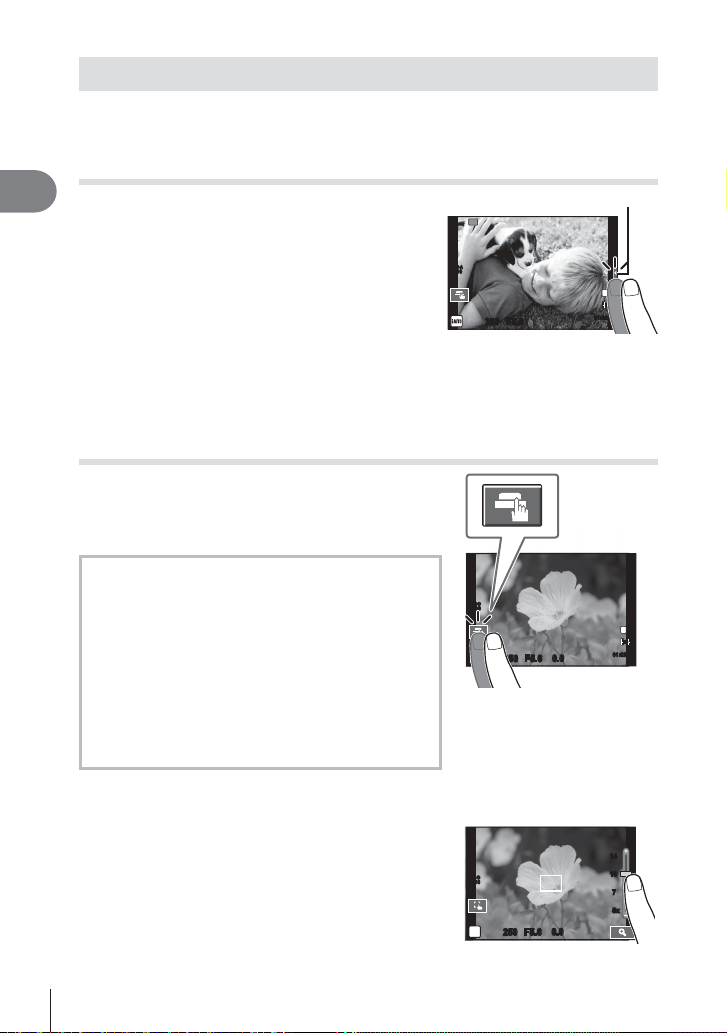
Verwenden des Touchscreens
Sie können den Touchscreen zur Wiedergabe oder zum Wählen des Bildausschnitts
auf dem Monitor verwenden. Sie können den Touchscreen auch für die Live Info und
zum Einstellen der Monitor-Funktionsanzeige verwenden.
Live Infos
1
Der Touchscreen kann zusammen mit der Live Info
verwendet werden.
Vorbereiten der Kamera und Bedienvorgänge
g„Verwenden der Live Infos“ (S. 36)
Berühren Sie die Registerkarte, um die
1
Live Infos anzuzeigen.
• Berühren Sie ein Symbol, um ein Element
auszuwählen.
Bedienen Sie die Schieberegler mit Ihrem
2
Finger.
• Tippen Sie auf a, um die Einstellung aufzurufen.
• Zum Abbrechen der Live Info-Einstellungen, k auf
dem Bildschirm antippen.
Aufnahmemodus
Durch Antippen des Monitors können Sie das Bild
scharfstellen und aufnehmen.
Tippen Sie auf T, um durch die TouchscreenEinstellungen zu blättern.
Die Touchscreen-Bedienung ist ausgeschaltet.
U
Berühren Sie das Motiv, das scharfgestellt
T
werden soll und die Kamera löst die Aufnahme
automatisch aus. Die Funktion ist im n-Modus
nicht verfügbar.
Berühren Sie zum Anzeigen des AF-Felds
V
dieses Symbol und stellen Sie das Motiv im
ausgewählten Bereich scharf. Sie können die
Position und Größe des Fokussierrahmens
über den Touchscreen einstellen. Die Bilder
können durch Drücken des Auslösers
aufgenommen werden.
Wi-Fi
ISO-A
200
250250 F5.6
ISO
200
P
250250 F5.6
Registerkarte
0.00.0
01:02:0301:02:03
L
N
HD
3838
L
N
HD
01:02:0301:02:03
3030
n Vorschau des Motivs ( V )
Berühren Sie das Motiv auf dem Display.
1
• Es wird ein AF-Feld angezeigt.
• Stellen Sie die Größe des Rahmens mit dem
Schieberegler ein.
20
DE
1414
ISO
200
P
250250 F5.6
1010
7
7
5x
5x
0.00.0
Page 21
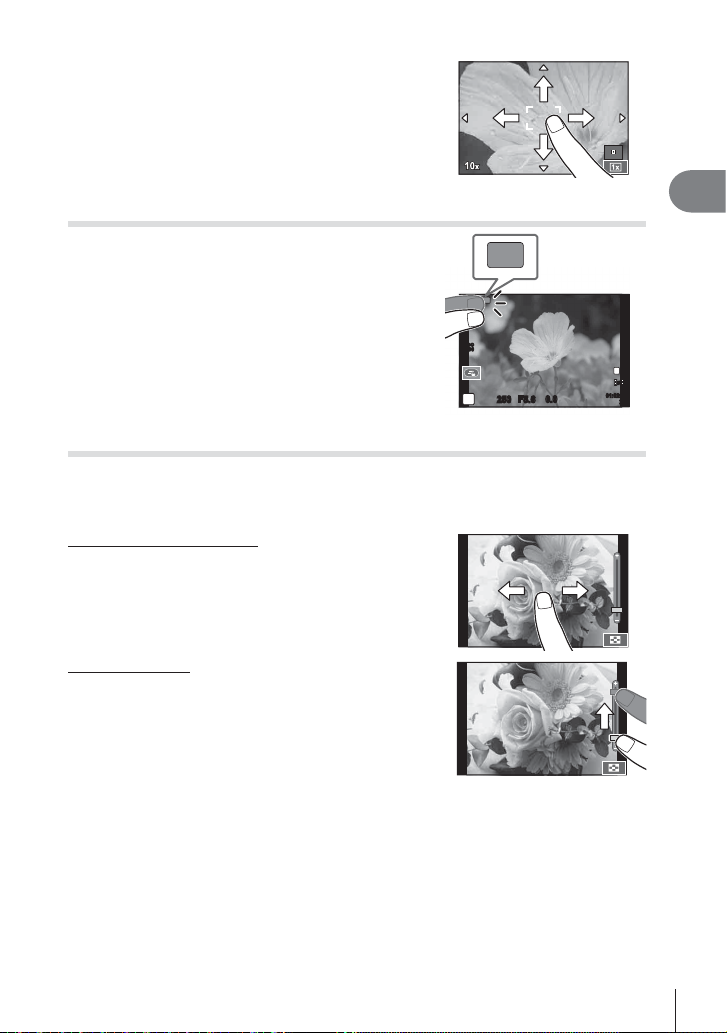
Stellen Sie die Größe des Zielrahmens mit
2
dem Schieberegler ein und tippen Sie auf Y
zur Vergrößerung des Motivs im Zielrahmen.
• Scrollen Sie in der vergrößerten Ansicht mit Ihrem
Finger im Display.
• Tippen Sie auf [Z], um die vergrößerte Anzeige
abzubrechen.
Verwendung der WLAN-Funktion
Sie können die Kamera mit einem Smartphone
verbinden und die Kamera über Wi-Fi steuern. Zur
Verwendung dieser Funktion, muss das entsprechende
App auf dem Smartphone installiert sein. g
„Verwendung der Kamera WLAN-Funktion“ (S. 103),
„Was Sie mit OI.Share machen können“ (S. 105)
Wi-Fi
Wi-Fi
ISO
200
P
250250 F5.6
Wiedergabemodus
Verwenden Sie den Touchscreen, um durch die Bilder zu blättern oder
sie zu vergrößern oder zu verkleinern.
n Vollbildwiedergabe
Anzeigen zusätzlicher Bilder
• Ziehen Sie Ihren Finger nach links, um neuere Bilder und
nach rechts, um ältere Bilder anzuzeigen.
1
Vorbereiten der Kamera und Bedienvorgänge
L
N
HD
0.00.0
01:02:0301:02:03
3030
Wiedergabe-Zoom
• Ziehen Sie den Schieberegler nach oben oder unten,
um die Bilder zu vergrößern oder verkleinern.
• Scrollen Sie in der vergrößerten Ansicht mit Ihrem Finger
im Display.
• Tippen Sie zur Index-Wiedergabe auf P.
Tippen Sie zur Kalenderwiedergabe wiederholt auf P,
bis der Kalender angezeigt wird.
DE
21
Page 22
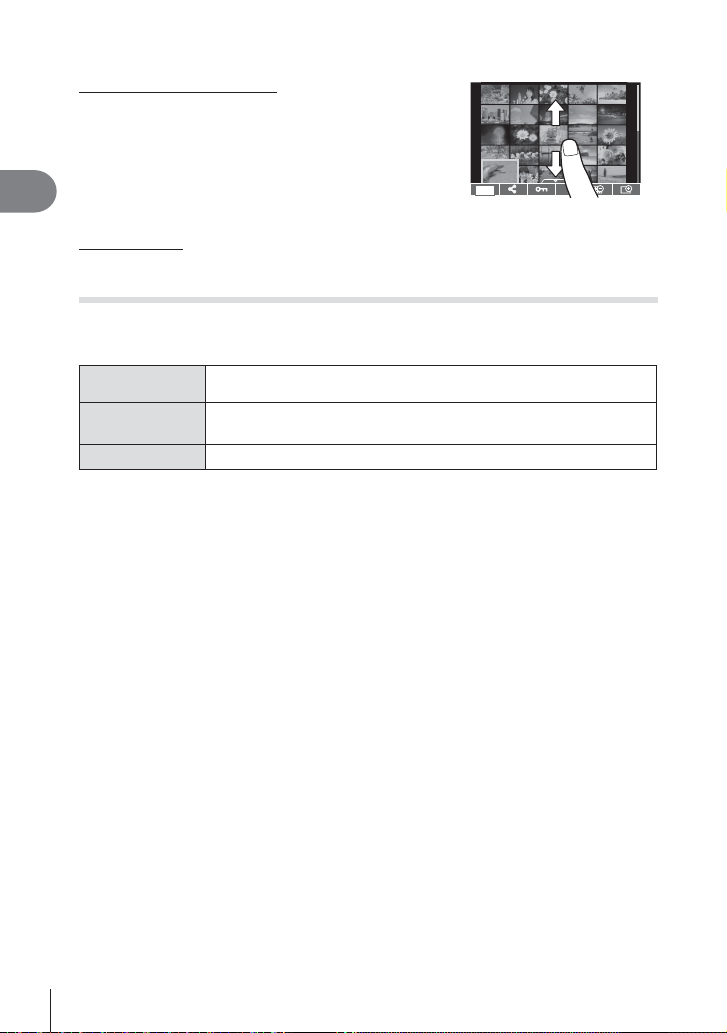
n Index- und Kalenderwiedergabe
Nächste Seite/Vorherige Seite
• Ziehen Sie Ihren Finger zum Anzeigen der nächsten
Seite nach oben und zum Anzeigen der vorherigen
Seite nach unten.
• Wählen Sie die Anzahl der Bilder, die angezeigt werden
soll, mit Q oder R.
• Tippen Sie zur Einzelbildwiedergabe auf R, bis das
1
Vorbereiten der Kamera und Bedienvorgänge
aktuelle Bild als Vollbild angezeigt wird.
Bilder anzeigen
• Tippen Sie auf ein Bild, um es als Vollbild anzuzeigen.
S
Auswählen und Schreibschutz von Bildern
Berühren Sie in der Einzelbildwiedergabe leicht den Bildschirm, um das Touch-Menü
anzuzeigen. Sie können nun die gewünschte Funktion durch Berühren der Symbole
im Touch-Menü ausführen.
H
h
0
Wählen Sie ein Bild aus. Sie können mehrere Bilder auswählen,
die geschützt werden sollen.
Sie können die Bilder einstellen, die Sie über Wi-Fi-Verbindung
freigeben möchten. gAuftrag freigeben (S. 48)
Schützt ein Bild.
# Vorsicht
• Die Bedienung des Touchscreens ist unter folgenden Bedingungen nicht möglich.
Panorama/3D/e-Porträt/Mehrfachbelichtung/Langzeitbelichtung oder Zeitaufnahme/
Menü für den Sofort-Weißabgleich/wenn Tasten oder Einstellräder bedient werden
• Berühren Sie das Display nicht mit Ihren Fingernägeln oder anderen spitzen
Gegenständen.
• Der Touchscreen erkennt Ihre Berührungen evtl. nicht richtig, wenn Sie Handschuhe
tragen oder eine Displayschutzfolie verwenden.
• Sie können den Touchscreen auch mit den Effekt-, SCN- und J-Menüs verwenden.
Tippen Sie zum Auswählen eines Symbols auf dieses.
22
DE
Page 23
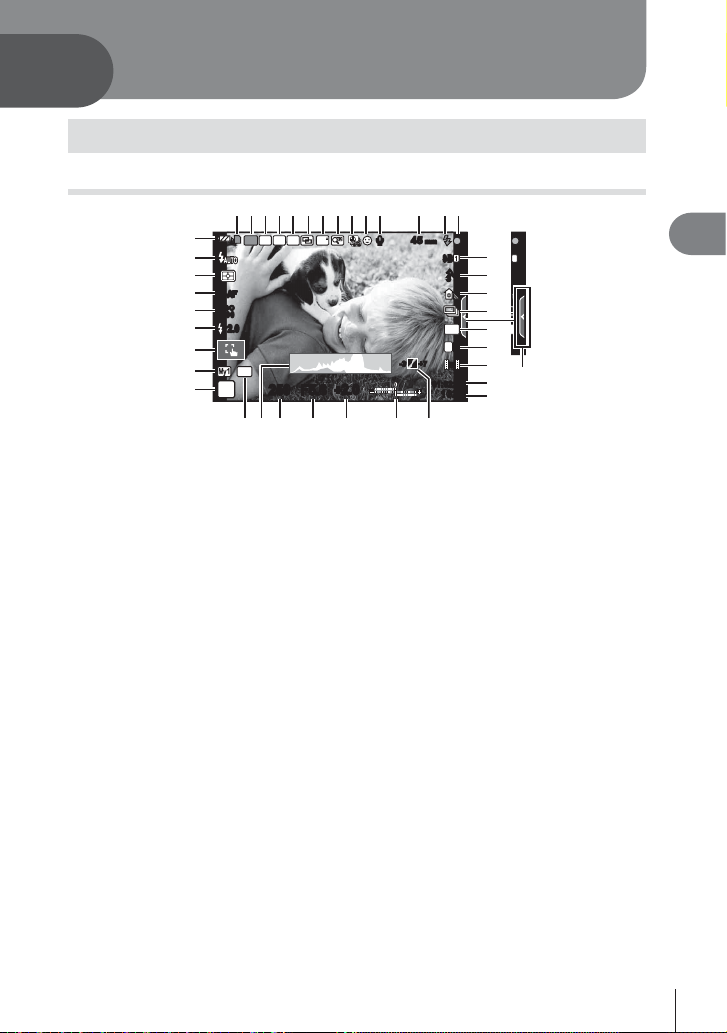
2
rtqp os n
Grundlegende Bedienschritte
Grundlegende Kamerabedienung
Monitoranzeige während der Aufnahme
32 654 97 0a b
1
C
B
A
z
y
x
w
v
u
S-AFS-AF
ISO
400
+
P
2.0+2.0
Wi-Fi
AEL
FP
250250 F5.6
8
RC
BKT
FPS
+
2.0+2.0
dc
RR
mm45 mm
45
S-ISS-IS
j
4:3
L
N
+7+7
-3-3
HD
01:02:0301:02:03
10231023
1
e
f
g
h
3
i
N
j
k
D
l
m
2
Grundlegende Bedienschritte
1 Kartenschreibanzeige .................... S. 11
2 Wi-Fi-Verbindung ................... S. 21, 103
3 Super FP-Blitzmodus ................... S. 121
4 RC-Modus.................................... S. 121
5 Automatische Belichtungsreihe ..... S. 66
6 Mehrfachbelichtung ....................... S. 68
7 Hohe Bildfrequenz ......................... S. 78
8 Dig. Tele-Konverter ........................ S. 70
9 Langzeitaufnahmen ....................... S. 69
0 Gesichtserkennung ........................ S. 41
a Filmgeräusche ............................... S. 60
b Brennweite/Interne
Temperaturwarnung
m .............................S. 118/S. 109
c Blitz ................................................ S. 38
(blinkt: zeigt einen laufenden
Ladevorgang an,
Symbol leuchtet: Ladevorgang
abgeschlossen)
d AF-Bestätigung .............................. S. 16
e Bildstabilisator.........................................
S. 53
f Effektfi lter ....................................... S. 31
Motivprogramm ..............................S. 32
Bildmodus ...................................... S. 54
g Weißabgleich ................................. S. 44
h Serienaufnahme/Selbstauslöser .... S. 43
i Bildseitenverhältnis ........................ S. 55
j Speichermodus (Fotos) ................. S. 56
k Aufnahmemodus (Filme) ...............S. 57
l Noch verfügbare Aufnahmezeit
m Anzahl der speicherbaren
Einzelbilder .................................. S. 114
n Lichter und Schattensteuerung ...... S. 37
o Oben: Blitzstärkensteuerung...... S. 57
Unten: Belichtungskorrektur-
Anzeige ........................... S. 37
p Belichtungskorrekturwert ............... S. 37
q Blendenwert ............................S. 25 – 28
r Verschlusszeit ..........................S. 25 –28
s Histogramm ................................... S. 24
t AE-Speicher.............................S. 76, 85
u Aufnahmemodus...............S. 15, 25 – 34
v Myset ............................................. S. 63
w Aufnehmen mit den Touchscreen
Funktionen ..................................... S. 20
x Blitzstärkensteuerung .................... S. 57
y ISO-Empfi ndlichkeit .......................S. 45
z AF-Modus ...................................... S. 59
A Messmodus ................................... S. 58
B Blitzmodus ..................................... S. 38
C Akkuladezustand
7 Leuchtet (grün): betriebsbereit
(wird nach dem Einschalten der
Kamera ca. 10 Sekunden lang
angezeigt).
8 Leuchtet (grün): Akku ist fast leer.
9 Blinkt (rot): Aufl
aden erforderlich
D Aufrufen der Live Info .............. S. 20, 36
DE
23
Page 24
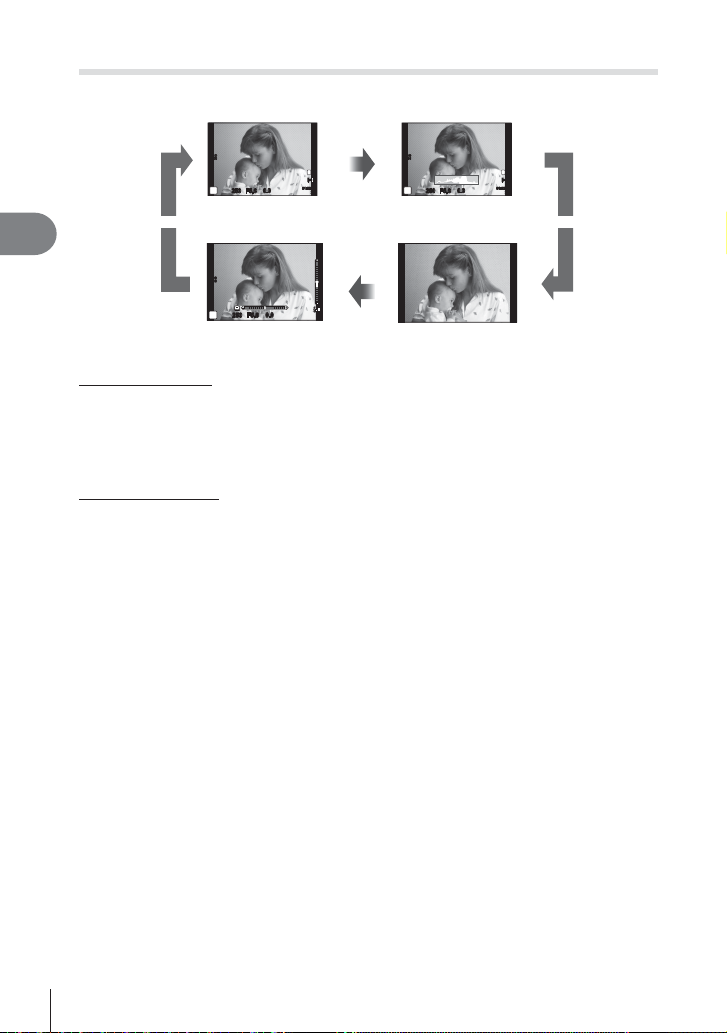
Umschalten der Informationsanzeige
Sie können die während der Aufnahme auf dem Monitor angezeigten Informationen mit
der INFO-Taste umschalten.
ISO
200
0.00.0
P
250250 F5.6
Informationsanzeige
2
INFO INFO
Grundlegende Bedienschritte
ein
ISO
200
0.00.0
P
250250 F5.6
Nivellierungsanzeige
Histogrammanzeige
Anzeigen eines Histogramms, das die Verteilung der Helligkeit im Bild zeigt. Die horizontale
Achse zeigt die Helligkeit und die vertikale Achse die Pixelanzahl jedes Helligkeitsgrades auf
dem Bild an. Bereiche, die während der Aufnahme über der oberen Grenze liegen, werden
rot angezeigt, Bereiche unter der unteren Grenze werden blau angezeigt, und der durch
Spotmessung gemessene Bereich wird grün angezeigt.
Nivellierungsanzeige
Geben Sie die Ausrichtung der Kamera an. Die Neigung wird mit der vertikalen Leiste und
die Waagerechte wird mit der horizontalen Leiste angezeigt. Nutzen Sie die Anzeigen der
Nivellierungsanzeige als Hilfe.
INFO
ISO
L
N
HD
01:02:0301:02:03
3838
200
P
250250 F5.6
L
N
HD
01:02:0301:02:03
0.00.0
3838
Histogrammanzeige
INFO
Nur Bild
24
DE
Page 25
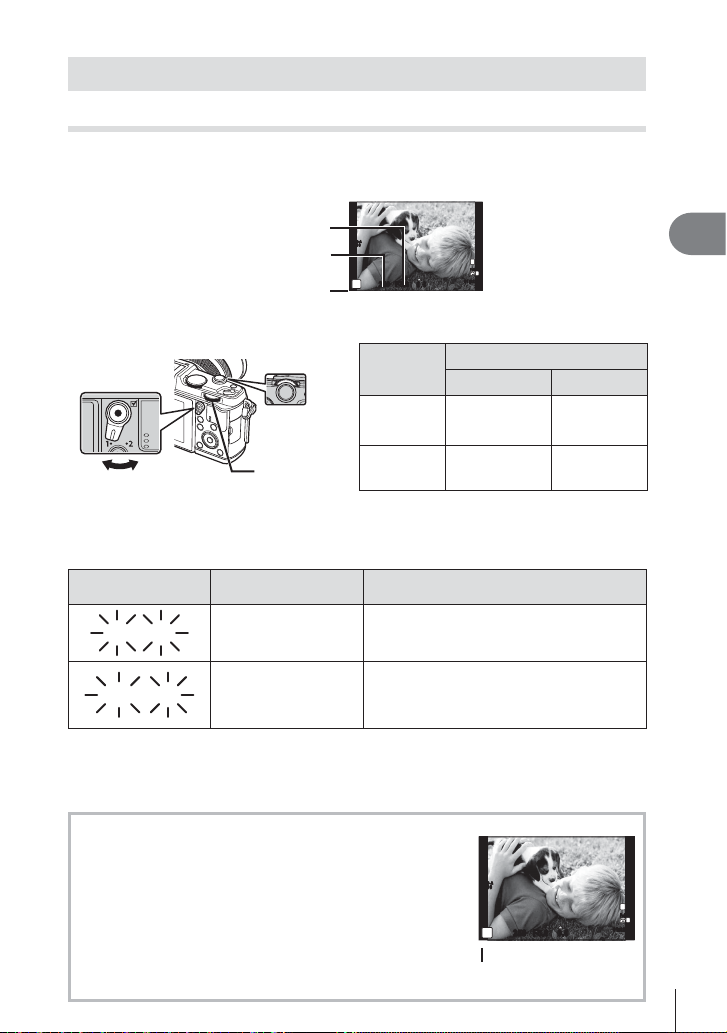
Verwenden der Aufnahmemodi
60"
F2.8
8000
F22
„Programmautomatik“ (P Programm-Modus)
Im Modus P stellt die Kamera die Verschlusszeit und Blende abhängig von der
Helligkeit des Motivs automatisch ein. Stellen Sie die Programmwählscheibe auf P.
Blendenwert
Verschlusszeit
Aufnahmemodus
ISO-A
200
P
250250 F5.6
L
N
FullHD
F
01:02:0301:02:03
0.00.0
3838
• Die Funktionen, die mit den Einstellrädern eingestellt werden können, hängen
von der Position des Hebels ab.
Position des Hebels
12
Belichtungskorrektur
Programm-ShiftFunktion
ISO
Weißabgleich
Hebel
Nebeneinstellrad
Haupteinstellrad
Einstellrad
k
j
• Die von der Kamera gewählte Verschlusszeit und Blende werden angezeigt.
• Die Verschlusszeit- und Blendenanzeigen blinken, wenn die Kamera keine optimale
Belichtung erreichen kann.
Beispielhafte
Warnanzeige (blinkt)
60"
F2.8
Status Reaktion
Das Motiv ist zu
dunkel.
• Verwenden Sie den Blitz.
• Der Messbereich der Kamera wurde
8000
F22
Das Motiv ist zu hell.
überschritten. Sie benötigen einen
handelsüblichen ND-Filter (zum Einstellen
der Lichtmenge).
• Der durch die Blinkanzeige gekennzeichnete Blendenwert ist je nach Objektivausführung
und Brennweite verschieden.
• Wenn Sie mit einer festen [ISO]-Einstellung aufnehmen, ändern Sie die Einstellung.
g [ISO] (S. 45)
2
Grundlegende Bedienschritte
Programm-Shift-Funktion (%)
In den Modi P und ART können Sie verschiedene Kombinationen
von Blendenwert und Verschlusszeit wählen, ohne die Belichtung
zu ändern. „s“ erscheint während des Programm-Shifts neben
dem Aufnahmemodus. Drehen Sie zum Ausschalten der Funktion
Programm-Shift das Einstellrad, bis „s“ nicht mehr angezeigt wird.
# Vorsicht
• Beim Fotografi eren mit Blitz ist der Programm-Shift-Modus
nicht verfügbar.
ISO-A
200
P
s
250250 F5.6
0.00.0
Programm-Shift-Funktion
01:02:0301:02:03
L
N
FullHD
F
3838
25
DE
Page 26
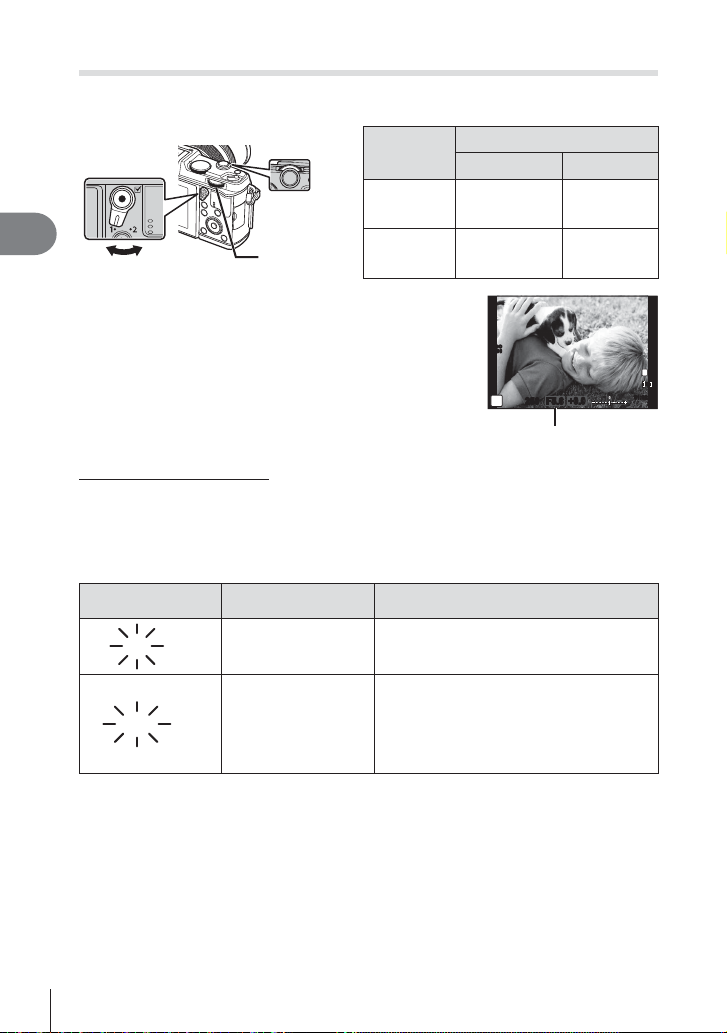
Auswahl der Blende (A Blendenvorwahl-Modus)
30"
F5.6
8000
F5.6
Im Modus A wählen Sie die Blende und lassen die Kamera die Verschlusszeit für die
optimale Belichtung automatisch anpassen. Drehen Sie die Programmwählscheibe auf A.
Nebeneinstellrad
Hebel
Einstellrad
k
2
Grundlegende Bedienschritte
Haupteinstellrad
j
• Größere Blendenöffnungen (kleinere F-Nummern)
verringern die Schärfentiefe (der Bereich vor oder hinter
dem Scharfstellungspunkt, der im Fokus erscheint)
und machen die Hintergrunddetails weicher. Kleinere
Blendenöffnungen (größere F-Nummern) erhöhen die
Schärfentiefe.
Einstellen des Blendenwerts
Blendenwert verringern Blendenwert erhöhen
F2 F3.5 F5.6 F8.0 F16
• Die Verschlusszeitanzeige blinkt, wenn die Kamera keine optimale Belichtung
erreichen kann.
Beispielhafte
Warnanzeige (blinkt)
30"
F5.6
Status Reaktion
Das Motiv ist
unterbelichtet.
• Setzen Sie den Blendenwert herunter.
• Erhöhen Sie den Blendenwert.
• Wenn die Warnanzeige weiterhin
angezeigt wird, wurde der Messbereich
der Kamera überschritten. Sie benötigen
8000
F5.6
Das Motiv ist
überbelichtet.
einen handelsüblichen ND-Filter (zum
Einstellen der Lichtmenge).
• Der durch die Blinkanzeige gekennzeichnete Blendenwert ist je nach Objektivausführung
und Brennweite verschieden.
• Wenn Sie mit einer festen [ISO]-Einstellung aufnehmen, ändern Sie die Einstellung.
g [ISO] (S. 45)
Position des Hebels
12
Belichtungskorrektur
Blendenwert Weißabgleich
ISO
400
A
250250 F5.6
Blendenwert
+0.0+0.0
ISO
01:02:0301:02:03
L
N
HD
3838
26
DE
Page 27
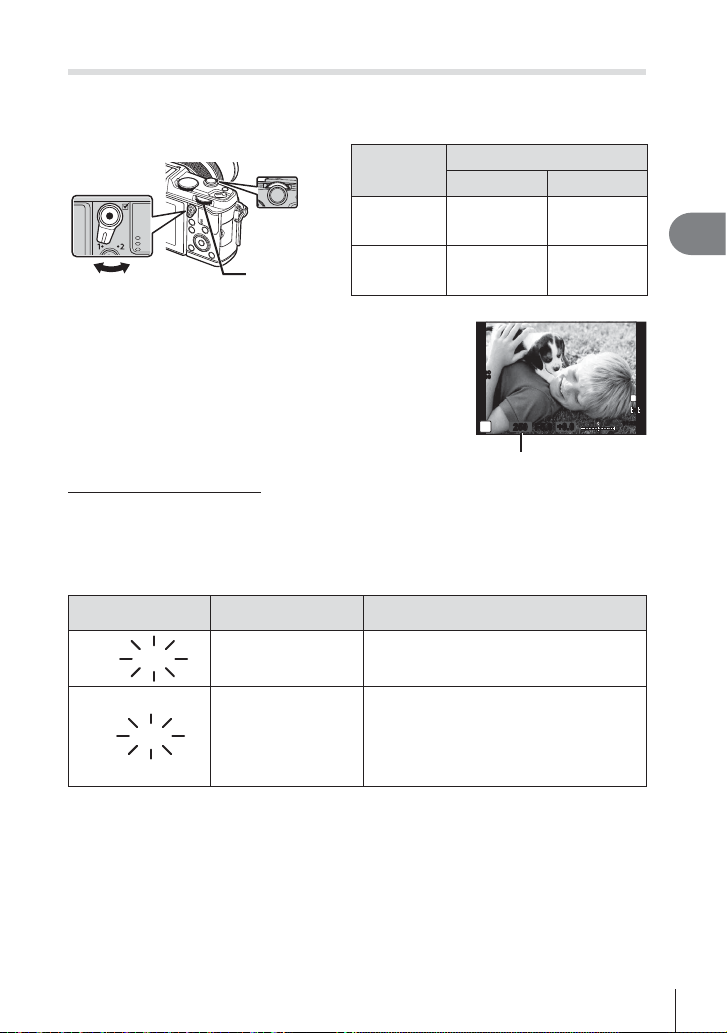
Auswahl der Verschlusszeit (S Verschlusszeitvorwahl-Modus)
2000
F2.8
125
F22
Im Modus S wählen Sie die Verschlusszeit und lassen Sie die Kamera die
Blendenöffnung für eine optimale Belichtung automatisch anpassen. Drehen Sie die
Programmwählscheibe auf S.
Nebeneinstellrad
Hebel
Einstellrad
k
Haupteinstellrad
j
• Eine kurze Verschlusszeit kann ein bewegungsreiches
Motiv ohne Unschärfen „einfrieren“. Bei langer
Verschlusszeit werden bewegungsreiche Motive
unscharf. Die Unschärfe vermittelt den Eindruck von
dynamischer Bewegung.
Einstellen der Verschlusszeit
Verschlusszeit heruntersetzen Verschlusszeit heraufsetzen
2" 1" 15 60 100 400 1000
• Die Blendenwertanzeige blinkt, wenn die Kamera keine optimale Belichtung
erreichen kann.
Beispielhafte
Warnanzeige (blinkt)
2000
F2.8
Status Reaktion
Das Motiv ist
unterbelichtet.
• Setzen Sie die Verschlusszeit herunter.
• Setzen Sie die Verschlusszeit herauf.
• Wenn die Warnanzeige weiterhin
angezeigt wird, wurde der Messbereich
der Kamera überschritten. Sie benötigen
125
F22
Das Motiv ist
überbelichtet.
einen handelsüblichen ND-Filter (zum
Einstellen der Lichtmenge).
• Der durch die Blinkanzeige gekennzeichnete Blendenwert ist je nach Objektivausführung
und Brennweite verschieden.
• Wenn Sie mit einer festen [ISO]-Einstellung aufnehmen, ändern Sie die Einstellung.
g [ISO] (S. 45)
Position des Hebels
12
Belichtungskorrektur
Verschlusszeit Weißabgleich
ISO
400
S
Verschlusszeit
250250 F5.6
ISO
+0.0+0.0
01:02:0301:02:03
2
Grundlegende Bedienschritte
L
N
HD
3838
DE
27
Page 28
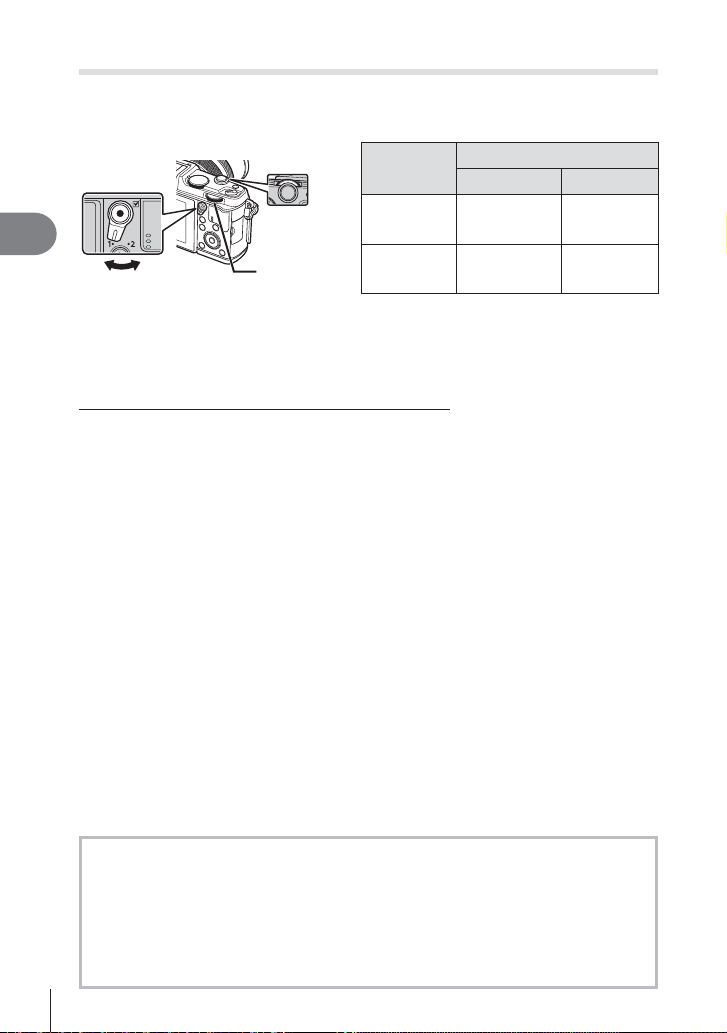
Auswahl der Blende und Verschlusszeit (M Manueller Modus)
Im Modus M wählen Sie die Blende und die Verschlusszeit. Bei der Einstellung
BULB bleibt der Verschluss offen, wenn der Auslöser gedrückt wird. Stellen Sie die
Programmwählscheibe auf M.
Position des Hebels
12
Hebel
Nebeneinstellrad
Einstellrad
k
Blendenwert ISO
2
Grundlegende Bedienschritte
• Die Verschlusszeit kann zwischen 1/8000 und 60 Sek. eingestellt werden. Sie können
auch [BULB] oder [LIVE Langzeitaufn.] wählen.
Haupteinstellrad
# Vorsicht
• Die Belichtungskorrektur ist im M-Modus nicht verfügbar.
Auswählen des Belichtungsendes (Bulb-/Zeitaufnahme)
Praktisch für nächtliche Landschaften und Feuerwerk. Die Verschlusszeiten von
[BULB] und [LIVE Langzeitaufn.] stehen im M-Modus zur Verfügung.
Langzeitaufnahmen (BULB): Der Verschluss bleibt offen, solange der Auslöser gedrückt wird.
Zeitaufnahmen (ZEIT): Die Belichtung beginnt, sobald der Auslöser vollständig
• Beim Gebrauch von BULB oder TIME, passt sich die Bildschirmhelligkeit automatisch an.
• Bei der Verwendung von [LIVE Langzeitaufn.] wird der Fortschritt der Belichtung während
der Aufnahme auf dem Monitor angezeigt. Die Anzeige kann auch aktualisiert werden,
indem der Auslöser halb herunter gedrückt wird.
• [Live BULB] kann zum Anzeigen der Belichtung während der Langzeitaufnahmen
verwendet werden. g „Verwenden der Anwender Menüs“ (S. 76)
Die Belichtung endet, wenn der Auslöser losgelassen wird.
herunter gedrückt wird. Zum Beenden der Belichtung muss
der Auslöser erneut vollständig herunter gedrückt werden.
# Vorsicht
• Die ISO-Empfi ndlichkeit kann für die Langzeit- und Zeitaufnahmen auf einen Wert bis
zu ISO 1600 eingestellt werden.
• Zum Verringern von Unschärfen während der Langzeitbelichtung montieren Sie die
Kamera auf einem Stativ und verwenden Sie ein Fernbedienungskabel (S. 123).
• Die folgenden Funktionen stehen bei Langzeitbelichtungen nicht zur Verfügung:
Serienaufnahme/Aufnehmen mit dem Selbstauslöser/Aufnehmen einer AEBelichtungsreihe/Bildstabilisator/Blitz-Belichtungsreihe/Mehrfachbelichtung*
* Für [Live BULB] oder [Live Langzeitaufn.] wurde eine andere Option als [Aus] ausgewählt.
j
Verschlusszeit Weißabgleich
Bildrauschen
Bei Aufnahmen mit einer langen Verschlusszeit kann es zu Bildrauschen auf dem
Bildschirm kommen. Dieses Phänomen tritt auf, wenn die Temperatur im Bildwandler
oder seiner internen Ansteuerelektronik ansteigt. Hierdurch wird Strom in den Bereichen
des Bildwandlers erzeugt, die normalerweise keinem Licht ausgesetzt sind. Dieser Effekt
kann gleichfalls auftreten, wenn bei hoher ISO-Empfi ndlichkeit unter besonders warmen
Umgebungstemperaturen fotografi ert wird. Um das Bildrauschen zu verringern, aktiviert
die Kamera die Rauschminderungsfunktion. g [Rauschmind.] (S. 79)
28
DE
Page 29
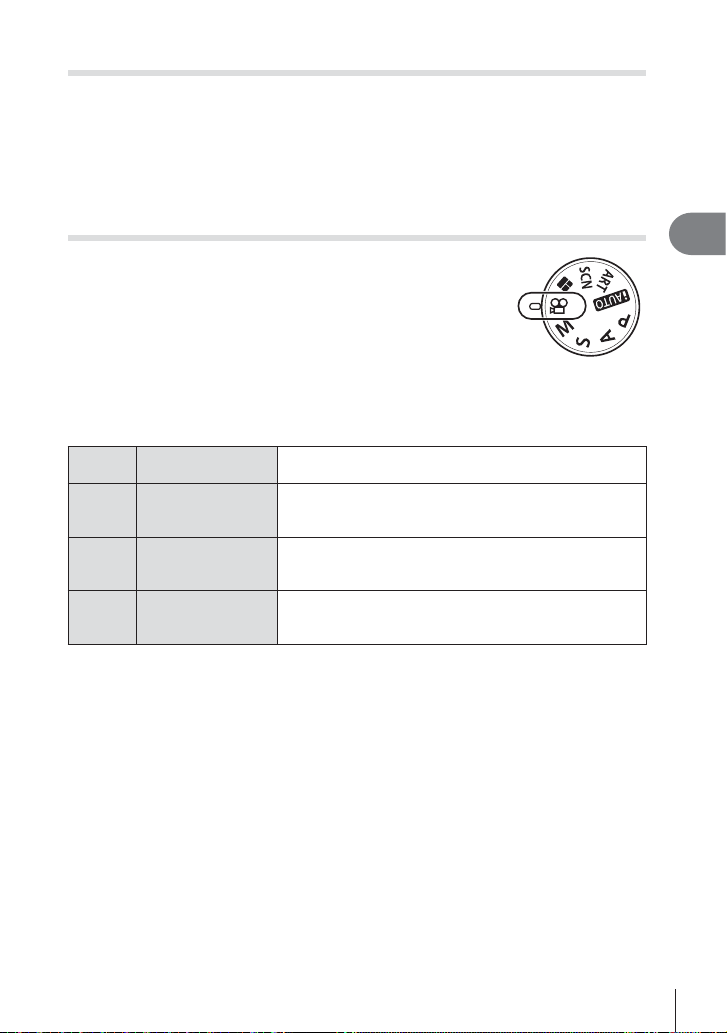
Aufnehmen mit dem Film-Modus
Der Film-Modus
werden.
Zum Aufnehmen der Filme können Sie die Effekte benutzen, die auch im Bildmodus
zur Verfügung stehen. Wählen Sie die Einstellungen in der Live-Kontrolle aus.
g „Einem Film Effekte hinzufügen“ (S. 55)
Während der Filmaufnahme können Sie auch einen Nachbildeffekt anwenden oder
einen Bildbereich vergrößern.
(n)
kann zur Aufnahme von Filmen mit Spezialeffekten verwendet
(n)
Einem Film Effekte hinzufügen [Filmeffekt]
Drehen Sie die Programmwählscheibe auf n.
1
Drücken Sie die R-Taste, um mit der Aufnahme zu
2
beginnen.
• Drücken Sie die R-Taste erneut, um die Aufnahme zu
beenden.
Berühren Sie das Bildschirm-Symbol des
3
gewünschten Effekts.
• Sie können auch die Tasten verwenden, die auf den
Symbolen angezeigt werden.
U
V
W
X
Multi-Echo
Einfach-Echo
Art Fade
Film-Telekonverter
Es wird ein Nachbildeffekt angewendet. Die Nachbilder
erscheinen hinter bewegten Objekten.
Nach dem Tastendruck wird für kurze Zeit ein Nachbild
eingeblendet. Dieses Nachbild wird nach einiger Zeit
automatisch ausgeblendet.
Film mit dem ausgewählten Bildmodus-Effekt. Die
Überblendung wird auf den Übergang zwischen den
Szenen angewendet.
Vergrößern Sie einen Bildbereich, ohne das Zoomobjektiv
zu verwenden. Vergrößern Sie die ausgewählte Position
des Bildes, selbst wenn die Kamera fi xiert gehalten wird.
2
Grundlegende Bedienschritte
DE
29
Page 30
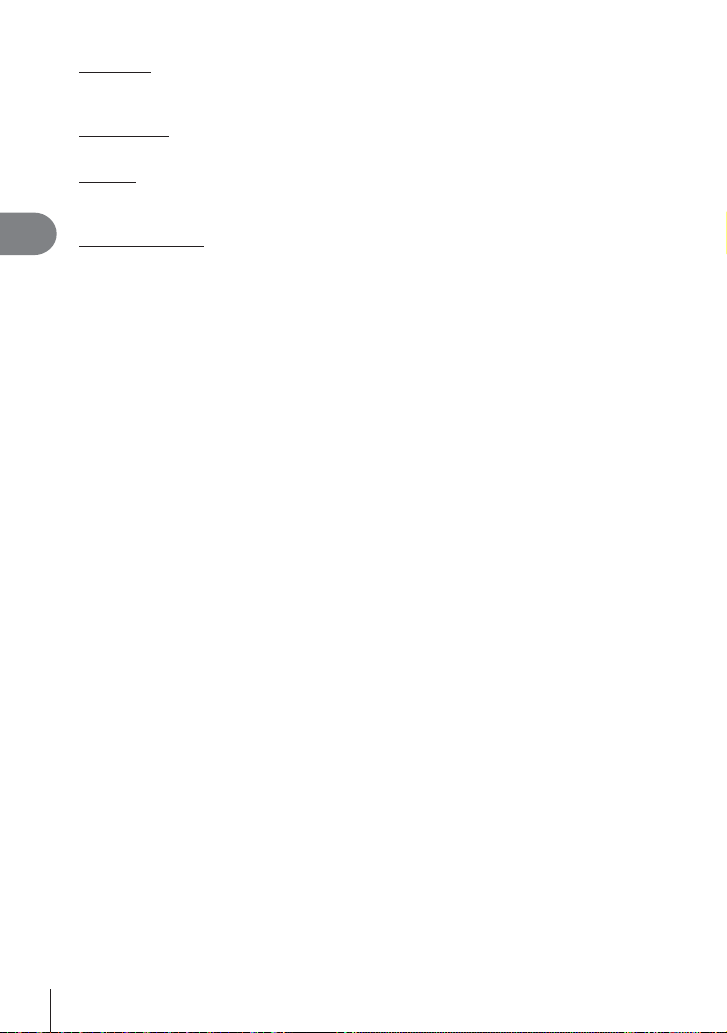
Multi-Echo
Berühren Sie das Symbol zum Anwenden des Effekts. Berühren Sie es erneut zum
Deaktivieren des Effekts.
Einfach-Echo
Mit jedem Berühren des Symbols nimmt der Effekt zu.
Art Fade
Berühren Sie das Symbol. Berühren Sie den gewünschten Bildmodus. Der Effekt tritt nach
Loslassen des Fingers ein.
Film-Telekonverter
2
Grundlegende Bedienschritte
Berühren Sie das Symbol, um den Zoomrahmen anzuzeigen.
1
• Ändern Sie die Position des Zoomrahmens durch Berühren des Bildschirms oder
mit FGHI.
• Halten Sie Q gedrückt, um den Zoomrahmen wieder in der Mitte auszurichten.
Berühren Sie die M-Taste oder drücken Sie U, um den ausgewählten
2
Bereich zu vergrößern.
• Berühren Sie N oder drücken Sie U, um zur Originalanzeige zurückzukehren.
Berühren Sie O oder drücken Sie Q, um den Zoomrahmen zu
3
deaktivieren und den Film-Telekonvertermodus zu beenden.
# Vorsicht
• Die Bildfrequenz verringert sich geringfügig während der Aufnahme.
• Die beiden Effekte können nicht zusammen angewendet werden.
• Verwenden Sie eine Speicherkarte mit SD Geschwindigkeitsklasse 6 oder höher. Wird
eine langsamere Karte verwendet, kann die Aufnahme unerwartet beendet werden.
• Durch das Aufnehmen eines Fotos während der Filmaufnahme wird der Effekt
aufgehoben und ist nicht auf dem Foto zu sehen.
• [Diorama] und Art Fade können nicht gleichzeitig verwendet werden.
• Der Film-Telekonverter kann nicht verwendet werden, wenn der [Bildmodus]
auf [ART] eingestellt ist.
• Der Ton der Touchscreen- und Tasten-Funktionen kann aufgenommen werden.
• Neben der Verwendung von Touchscreen-Funktionen können Effekte auch durch
die Tasten angewendet werden, die den angezeigten Symbolen entsprechen.
30
DE
Page 31

Aufnehmen mit Effektfi ltern
Drehen Sie die Programmwählscheibe auf ART.
1
• Es wird ein Menü mit Effektfi ltern angezeigt.
Wählen Sie einen Filter mit FG aus.
• Drücken Sie Q oder drücken Sie den Auslöser halb
herunter, um die markierte Option auszuwählen
und das Effektfi ltermenü zu schließen.
Pop Art
1
n Arten von Effektfi ltern
j Pop Art t Crossentwicklung
k Soft Fokus u Weiches Sepia
l Blasse und helle Farben v Dramatischer Effekt
m Heller Farbton Y Gemälde
n Monochrom Film Z Wasserfarben
o Lochkamera u ART BKT (ART-Belichtungsreihe)
s Diorama
Machen Sie die Aufnahme.
2
• Zum Auswählen einer anderen Einstellung drücken Sie Q, um zum Effektfi ltermenü
zurückzukehren.
ART-Belichtungsreihe
Jedes Mal, wenn der Auslöser gedrückt wird, erstellt die Kamera Kopien für alle Effektfi lter.
Wählen Sie die Filter mit der Option [v] aus.
Kunsteffekte
Effektfi lter können verändert und Effekte können hinzugefügt werden. Durch Drücken von I
im Effektfi ltermenü werden zusätzliche Optionen angezeigt.
Verändern von Filtern
Option I ist der Originalfi lter, während Option II und die folgenden Optionen Effekte
hinzufügen, die den Originalfi lter verändern.
Hinzufügen von Effekten*
Soft Fokus, Lochkamera, Rahmen, weiße Ränder, Sternenlicht, Filter, Ton
* Die Effekte sind je nach gewähltem Filter unterschiedlich.
# Vorsicht
• Falls für die Bildqualität aktuell [RAW] gewählt ist, wird die Bildqualität automatisch auf
[YN+RAW] eingestellt. Der Effektfi lter wird nur auf die JPEG-Kopie angewendet.
• Je nach Motiv können die Tonübergänge zackig sein, der Effekt kann weniger bemerkbar
sein oder das Bild könnte „körniger“ werden.
• Einige Effekte könnten in der Motivansicht oder während der Filmaufnahme nicht sichtbar
sein.
• Die Wiedergabe kann sich je nach angewandtem Filter, Effekt oder den
Filmqualitätseinstellungen unterscheiden.
2
Grundlegende Bedienschritte
DE
31
Page 32

Aufnehmen mit dem Motivprogramm
Drehen Sie die Programmwählscheibe auf SCN.
1
• Es erscheint das Menü der Motivprogramme. Wählen
Sie ein Motiv mit FG aus.
• Drücken Sie Q oder drücken Sie den Auslöser halb
herunter, um das markierte Element auszuwählen und
das Motivprogrammmenü zu schließen.
2
n Verfügbare Motivprogramme
Grundlegende Bedienschritte
O Portrait r Natur-Nahaufnahme
P e-Portrait Q Kerzenlicht
L Landschaft R Sonnenuntergang
K Landschaft+Porträt T Dokumente
J
Sport s Panorama (S. 33)
G Nachtaufnahme
U Nachtaufnahme+Porträt g Sand + Schnee
G
Kinder fn Fisheye Effekt
H
High Key wn Weitwinkel
I
Low Key mn Makro
q DIS Modus T 3D Foto
J
Makro-Objektiv
Machen Sie die Aufnahme.
2
• Zum Auswählen einer anderen Einstellung drücken Sie Q, um zum
Aufnahmeprogrammmenü zurückzukehren.
(
Feuerwerk
1 Porträt
# Vorsicht
• Im [e-Porträt]-Modus werden zwei Bilder aufgenommen: ein unverändertes Bild und ein
zweites Bild, auf das [e-Porträt]-Effekte angewendet wurden.
Die Aufzeichnung kann einige Zeit in Anspruch nehmen.
• [n Fisheye Effekt], [n Weitwinkel] und [n Makro] sind für die Verwendung mit optionalen
Vorsatzlinsen vorgesehen.
• In den Modi [e-Portrait], [Panorama] oder [3D Foto] können keine Filme aufgenommen
werden.
• Für [3D Foto] gelten folgende Einschränkungen.
[3D Foto] kann nur mit einem 3D-Objektiv verwendet werden.
Der Kameramonitor eignet sich nicht zur Wiedergabe der 3D-Bilder. Verwenden Sie ein
Gerät, das die 3D-Wiedergabe unterstützt.
Der Fokus wird gespeichert. Der Blitz und der Selbstauslöser können ebenfalls nicht
verwendet werden.
Die Bildgröße ist fest auf 1920 × 1080 eingestellt.
Der RAW-Modus ist nicht verfügbar.
Das Sucherbildfeld beträgt nicht 100 %.
32
DE
Page 33

Aufnehmen von Panoramabildern
Wenn Sie die mitgelieferte Computersoftware installiert haben, können Sie sie zum
Zusammenfügen der Bilder zu einem Panorama verwenden. g „PC Software installieren“
(S. 100)
Drehen Sie die Programmwählscheibe auf SCN.
1
Wählen Sie [Panorama] und drücken Sie Q.
2
Verwenden Sie FGHI, um eine Schwenkrichtung
3
auszuwählen.
Nehmen Sie ein Bild auf, wobei Sie die Balken zum
4
Umrahmen des Bildausschnitts verwenden.
• Fokus-, Belichtungs- und andere Einstellwerte werden
mit der ersten Aufnahme festgelegt.
Nehmen Sie die verbleibenden Bilder auf, wobei jeder Bildausschnitt so
5
umrahmt wird, dass sich die Umrahmungsbalken mit dem vorherigen Bild
ISO
200
M
250250 F5.6 38
überschneiden.
ISO
200
2
Grundlegende Bedienschritte
M
250250 F5.6 38
• Ein Panorama kann bis zu 10 Bilder enthalten. Eine Warnanzeige (g) wird nach jeder
zehnten Aufnahme angezeigt.
Drücken Sie auf Q, um die Serie zu beenden, nachdem die letzte Aufnahme
6
gemacht wurde.
[ 2 ]
Zurück Zurück
[ 3 ]
# Vorsicht
• Bei der Panoramaaufnahme wird das Bild, welches zuvor zur Positionierung aufgenommen
wurde, nicht angezeigt. Zur Orientierung werden Felder oder andere Markierungen in den
Bildern angezeigt. Wählen Sie dann die Bildkomposition jeweils so, dass sich die Ränder der
sich überschneidenden Bilder innerhalb der Felder überschneiden.
$ Hinweise
• Wenn Sie vor Aufnahme des ersten Bildes die Q-Taste betätigen, kehren Sie zum
Auswahlmenü für das Motivprogramm zurück. Das Drücken der Q-Taste während der
Aufnahme beendet eine Panoramabildreihe und Sie können mit der Nächsten fortfahren.
DE
33
Page 34

Verwendung von FOTOSTORY
Drehen Sie die Programmwählscheibe auf J.
1
• Es erscheint ein FOTOSTORY-Menü.
A
B
Standard
Fun-Bilder
Standard
1
1
2
2
Grundlegende Bedienschritte
Verwenden Sie FG, um das Thema der FOTOSTORY auszuwählen.
2
• Für jedes Thema können Sie verschiedene Effekte, Bilderanzahlen und
Seitenverhältnisse wählen. Sie können auch das Seitenverhältnis, das Teilungsmotiv
und die Bildeffekte einzelner Bilder ändern.
Umschalten zwischen Variationen
E
Originale FOTOSTORY
FOTOSTORY mit Effekten und Seitenverhältnissen, die von der originalen
FGH
FOTOSTORY geändert wurden.
Die Anzahl der Bilder und die Anordnung der Bildbereiche kann für jeden
FOTOSTORY-Typ angepasst werden.
• Sie können die Bildfarbe und den Bildrahmeneffekt in jeder Variation ändern.
• Jedes Thema und jede Variation ergeben eine unterschiedliche FOTOSTORY.
Nach Abschluss der Einstellungen, drücken Sie Q.
3
• Der Monitor wechselt in die FOTOSTORY-Anzeige.
• Das Motiv des aktuellen Bildes wird in der Motivansicht angezeigt.
• Berühren Sie ein beliebiges maskiertes Bild, um das maskierte Bild als aktuelles Bild
auszuwählen.
Machen Sie eine Aufnahme für das erste Bild.
4
• Die Aufnahme wird als erstes Bild auf dem Monitor
angezeigt.
Machen Sie eine Aufnahme für das nächste Bild.
5
• Betrachten Sie das Motiv und nehmen Sie das
nächste Bild auf.
• Drücken Sie D, um das unmittelbar vorangehende
Bild abzubrechen und wiederholen Sie die Aufnahme.
• Berühren Sie ein beliebiges Bild um das Foto
abzubrechen und wiederholen Sie die Aufnahme.
ISO-A
200
0.0
0.0
F5.0
250250
1
ISO-A
200
0.0
0.0
F5.0
250250
1
Aufgenommenes Bild
Nächstes Bild (MotivansichtAnzeige)
10231023
10231023
34
DE
Page 35

Nach Abschluss aller Aufnahmen, drücken Sie Q zum Speichern der Bilder.
6
$ Hinweise
• Während der Aufnahme einer FOTOSTORY stehen folgende Funktionen zur Verfügung.
Belichtungskorrektur/Programm-Shift/ Blitzaufnahme/Live-Kontrolle-Einstellungen
# Vorsicht
• Wird die Kamera während der Aufnahme ausgeschaltet, werden die gesamten Bilddaten
bis zu diesem Zeitpunkt abgebrochen und es wird nichts auf der Speicherkarte abgelegt.
• Wenn die Bildqualität aktuell [RAW] ist, wechselt sie auf [LN+RAW]. Das FOTOSTORY-
Bild wird als JPEG gespeichert und die Bilder als RAW. RAW-Bilder werden in [4:3]
gespeichert.
• Es kann zwischen [AF-Modus], [S-AF], [MF] und [S-AF+MF] eingestellt werden.
Außerdem ist das AF-Feld fest auf einen einzigen zentralen Punkt eingestellt.
• Der Messungsmodus ist fest auf digitale ESP-Messung eingestellt.
• Im FOTOSTORY-Modus stehen folgende Funktionen nicht zur Verfügung.
MENÜ Anzeige/Film/Serienaufnahme/Selbstauslöser/INFO-Anzeige/
Gesichtserkennungs-AF/Dig. Tele-Konverter/Bildmodus
• Folgende Tasten-Funktionen sind deaktiviert.
a/P/Fn/INFO/q/MENU usw.
• Während der Aufnahme einer Fotostory, wechselt die Kamera nicht in den Ruhe-Modus.
2
Grundlegende Bedienschritte
DE
35
Page 36

Verwenden der Aufnahmeoptionen
Verwenden der Live Infos
Live Info steht im iAUTO (A)-Modus zur Verfügung. Obwohl iAUTO ein
vollautomatischer Modus ist, erleichtert Live Info den Zugriff auf eine Vielzahl von
fortgeschrittenen fotografi schen Techniken.
Menüpunkt Führung
2
Grundlegende Bedienschritte
Farbsättigung ändern
Q
Schieberegler/Auswahl
Klar & Lebhaft
0
Abbrechen
Stellen Sie die Programmwählscheibe auf A.
1
Drücken Sie zunächst die Fn- oder Q-Taste, um die Live Info aufzurufen,
2
wählen Sie dann mit den FG-Tasten einen Menüpunkt und drücken Sie Q
Abbrechen Einst.
Niedriger Kontrast
zur Auswahl.
Wählen Sie die Ebene mit FG.
3
• Falls [Aufnahme Tipps] gewählt ist, wählen Sie einen Menüpunkt und drücken Sie Q
zum Anzeigen der Beschreibung.
• Drücken Sie zur Auswahl den Auslöser halb herunter.
• Die Auswirkung der gewählten Stufe ist auf dem Display sichtbar. Falls [Unscharfer
Hintergrund] oder [Belichtungszeit] gewählt wurde, kehrt die Anzeige zur
Normalanzeige zurück; der gewählte Effekt ist jedoch auf der Aufnahme sichtbar.
Machen Sie die Aufnahme.
4
• Betätigen Sie den Auslöser, um die Aufnahme zu machen.
• Um die Live Info zu verlassen, drücken Sie die MENU-Taste.
# Vorsicht
• Falls für die Bildqualität aktuell [RAW] gewählt ist, wird die Bildqualität automatisch auf
[YN+RAW] eingestellt.
• Die Einstellungen der Live Info werden nicht auf die RAW-Kopie angewendet.
• Bei einigen Einstellungen der Live Info werden die Bilder möglicherweise körnig
angezeigt.
• Änderungen der Einstellungen der Live Info sind eventuell nicht auf dem Monitor zu
sehen.
• Die Bildfrequenz verringert sich, wenn [Bewegungsaufnahme] ausgewählt wird.
• Der Blitz kann nicht mit der Live Info verwendet werden.
• Änderungen an den Optionen der Live Info annullieren vorherige Änderungen.
• Das Auswählen von Live Info-Einstellungen, die die Belichtungswerte der Kamera
überschreiten, könnten zu über- oder unterbelichteten Bildern führen.
36
DE
Page 37

% Tipps
• In allen Modi außer A, können Sie mit der Live-Kontrolle detailliertere Einstellungen
vornehmen. g „Verwenden der Live-Kontrolle“ (S. 52)
Belichtungskontrolle (Belichtungskorrektur)
Einstellen der Belichtungskorrektur. Wählen Sie die positiven Werte („+“), um die Bilder
heller zu machen und die negativen Werte („–“), um die Bilder dunkler zu machen. Die
Belichtung kann um ±3.0 EV angepasst werden.
Negativ (–) Keine Korrektur (0) Positiv (+)
# Vorsicht
• Die Belichtungskorrektur ist in den Modi A, M oder SCN nicht verfügbar.
Helligkeitsänderung der Lichter und Schatten
Zum Anzeigen des Toneinstellung-Dialogs drücken Sie die
F-Taste (F) und drücken Sie die INFO-Taste. Verwenden
Sie HI zur Auswahl einer Tonstufe. Wählen Sie „niedrig“
zum Abdunkeln von Unterbelichtungen oder „hoch“ zum
Aufhellen von Überbelichtungen.
INFOINFO INFO
00
Belichtungskorrektur
+1+1
00
ISO
200
+
250250 F5.6
2.0+2.0
P
S-ISS-IS
L
00
01:02:0301:02:03
12341234
2
Grundlegende Bedienschritte
1
N
HD
DE
37
Page 38

Verwenden eines Blitzes (Blitzfotografi e)
Der Blitz kann je nach Anforderung manuell eingestellt werden. Der Blitz kann zur
Blitzfotografi e unter einer Vielzahl von Aufnahmebedingungen verwendet werden.
Drücken Sie den Blitzschalter zum Aufklappen des Blitzgeräts.
1
Blitzschalter
2
Grundlegende Bedienschritte
Drücken Sie die #-Taste (I), um die Optionen anzuzeigen.
2
Verwenden Sie HI, um einen Blitzmodus auszuwählen und drücken Sie die Q-Taste.
3
• Die verfügbaren Optionen und die Reihenfolge, in der sie angezeigt werden, ändern sich
je nach Aufnahmemodus. g „Im Aufnahmemodus einstellbare Blitzmodi“ (S. 39)
AUTO
!/
#SLOW
!SLOW
#SLOW2/
2. Verschlussvorhang
#FULL,
#1/4 usw.
Drücken Sie den Auslöser vollständig herunter.
4
Automatische
Blitzabgabe
Aufhellblitz
#
Blitz aus Der Blitz wird nicht ausgelöst.
$
Vorblitzabgabe zur
Reduzierung des „Rote-
#!
Augen Effekts“
Langzeitsynchronisation
(auf ersten Verschlussvorhang)
Langzeitsynchronisation
(auf ersten Verschlussvorhang)/Vorblitzabgabe
zur Reduzierung des
„Rote-Augen-Effekts“!
Langzeitsynchronisation
(auf zweiten
Verschlussvorhang)
Manuell
# Vorsicht
• In [!/#!(Blitz mit Reduzierung des Rote-Augen-Effekts)] beträgt der Zeitabstand zwischen
der Vorblitzabgabe und dem Auslösen des Verschlusses ca. 1 Sekunde. Bewegen Sie die
Kamera nicht, bis die Aufnahme beendet ist.
• [!/#!(Blitz mit Reduzierung des Rote-Augen-Effekts)] wird unter einigen
Aufnahmebedingungen möglicherweise nicht effektiv ausgeführt.
• Wenn der Blitz ausgelöst wird, wird die Verschlusszeit auf 1/320 s oder länger gesetzt. Bei
Aufnahmen mit Aufhellblitz bei einem hellen Bildhintergrund kann es zur Überbelichtung
des Hintergrundes kommen.
38
DE
Bei niedriger Umgebungshelligkeit oder starkem
Gegenlicht löst der Blitz automatisch aus.
In diesem Modus wird der Blitz unabhängig von der
vorherrschenden Umgebungshelligkeit abgegeben.
Diese Funktion ermöglicht die Reduzierung des
Rote-Augen-Effekts. Im S- und M-Modus löst
der Blitz immer aus.
Lange Verschlusszeiten werden benutzt, um
schlecht beleuchtete Hintergründe aufzuhellen.
Kombiniert Langzeitsynchronisation mit
„Reduzierung des Rote-Augen-Effekts“.
Der Blitz wird unmittelbar vor
Schließen des Verschlusses
(zweiter Verschlussvorhang)
abgegeben, um Lichtspuren
hinter beweglichen
Lichtquellen zu erzeugen.
Für Anwender, die den manuellen Betrieb
vorziehen. Drücken Sie die INFO-Taste und
wählen Sie mit dem Einstellrad die Blitzstärke aus.
Page 39

Im Aufnahmemodus einstellbare Blitzmodi
Aufnah-
memodus
P/A
S/M
Monitor-
Funktions-
anzeige
#AUTO
!
#
$
!
SLOW
#SLOW
#
SLOW2
#
#!
$
#
zweiter
Ver-
schluss-
Blitzmodus
Automatische
Blitzabgabe
Autom. Blitzabgabe
(Reduzierung
des Rote-Augen-
Effekts)
Aufhellblitz
Blitz aus
Langzeitsynchroni-
sation (Reduzierung
des Rote-Augen-
Effekts)
Langzeitsynchroni-
sation (auf ersten
Verschlussvorhang)
Langzeitsynchronisation (auf zweiten
Verschlussvorhang)
Aufhellblitz
Aufhellblitz
(Reduzierung des
Rote-Augen-Effekts)
Blitz aus
Aufhellblitz/Langzeit-
synchronisation
(2. Verschlussvorhang)
Blitzabga-
bezeitpunkt
Faktoren für
die Blitzabgabe
Limit für
Verschlusszeit
Automatische
Auf ersten
Verschluss-
vorhang
Blitzabgabe
bei geringer
Beleuchtung/
Gegenlicht
Blitzabgabe bei
jeder Aufnahme
1/30 s –
1/320 s*
30 s –
1/320 s*
kkk
Auf ersten
Verschluss-
vorhang
Auf zweiten
Automatische
Blitzabgabe
bei geringer
Beleuchtung/
Gegenlicht
60 s –
1/320 s*
Verschluss-
vorhang
Auf ersten
Verschluss-
vorhang
Blitzabgabe bei
jeder Aufnahme
60 s –
1/320 s*
kkk
Auf zweiten
Verschluss-
vorhang
Blitzabgabe bei
jeder Aufnahme
60 s –
1/320 s*
vorhang
• #AUTO, $ kann im A-Modus eingestellt werden.
* 1/250 s, wenn ein externes, getrennt erhältliches Blitzgerät verwendet wird
Minimaler Bereich
Das Objektiv könnte Schatten auf Motive werfen,
die sich nahe an der Kamera befi nden und
Vignettierung hervorrufen, oder die Aufnahme
kann selbst bei minimaler Blitzabgabe zu hell
sein.
Objektiv
14 – 42 mm 1,4 m
17 mm 0,25 m
40 – 150 mm 1,0 m
14 – 150 mm
12 – 50 mm
Ungefähre Entfernung,
in welcher Vignettierung
auftritt
Der Blitz kann nicht
verwendet werden
Der Blitz kann nicht
verwendet werden
• Zur Vermeidung von Vignettierungen können externe Blitzgeräte verwendet werden. Um
überbelichtete Fotografi en zu verhindern wählen Sie Modus A oder M und wählen Sie
eine hohe f-Nummer, oder verringern Sie die ISO-Empfi ndlichkeit.
2
Grundlegende Bedienschritte
DE
39
Page 40

Auswahl eines Fokusfeldes (AF-Feld)
Wählen Sie, welche der 35 Autofokus-Felder für den Autofokus verwendet werden sollen.
Drücken Sie zum Anzeigen des AF-Feldes die P-Taste (H).
1
Drehen Sie das Einstellrad zur Auswahl der AF-Position.
2
• Wenn Sie den Cursor aus dem Bildschirm bewegen, wird der Modus „Alle Ziele“
wiederhergestellt.
Alle Ziele Einzelnes Ziel Alle Ziele
2
Grundlegende Bedienschritte
Die Kamera wählt
automatisch unter den
gesamten AF-Feldern aus.
Wählen Sie das AF-Feld
manuell.
Einstellen des AF-Feldes
Sie können das Zielauswahlverfahren und die Zielgröße ändern. Sie können auch
Gesichtserkennungs-AF auswählen (S. 41).
Drücken Sie die INFO-Taste während der AF-Feldauswahl und wählen Sie
1
ein Auswahlverfahren über FG.
(Alle Ziele)
o
(Einzelnes Ziel)
I
(Gruppenziel)
J
(Kleines Ziel)
K
INFO
ii
o
Die Kamera wählt automatisch alle AF-Felder aus.
Sie wählen ein einzelnes AF-Feld aus.
Die Kamera wählt automatisch unter den AF-Feldern der
ausgewählten Gruppe aus.
Das AF-Feld kann verkleinert werden.
FG
ii
40
DE
Page 41

Gesichtserkennungs-AF/Pupillenerkennungs-AF
Die Kamera erkennt Gesichter und stellt die Schärfe und digitale ESP ein.
Drücken Sie zum Anzeigen des AF-Feldes die
1
P-Taste (H).
Drücken Sie die INFO-Taste.
2
• Sie können das AF-Feldauswahlverfahren ändern.
Verwenden Sie HI, um eine Option auszuwählen
3
und drücken Sie Q.
Gesichtserkennung Aus Gesichtserkennung ausgeschaltet.
J
Gesichtserkennunng Ein Gesichtserkennung eingeschaltet.
I
Gesichts- und
K
Augenerkennung Ein
Gesichts- und R.-
L
Augenerkennung Ein
Gesichts- und L.-
M
Augenerkennung Ein
Das Autofokussystem sucht für die Gesichtserkennung
die Pupille aus, die der Kamera am nächsten ist.
Das Autofokussystem sucht für die Gesichtserkennung
die Pupille des rechten Auges aus.
Das Autofokussystem sucht für die Gesichtserkennung
die Pupille des linken Auges aus.
ii
o
2
Grundlegende Bedienschritte
250250 F5.6
ii
0.00.0
ii
Richten Sie die Kamera auf Ihr Motiv.
4
• Falls ein Gesicht erkannt wird, wird es durch einen
weißen Rahmen angezeigt.
Drücken Sie den Auslöser halb herunter, um
5
scharf zu stellen.
• Wenn die Kamera auf das Gesicht in dem weißen
Rahmen scharf stellt, wird der Rahmen grün.
ISO
200
P
• Falls die Kamera die Augen der Person erkennen kann,
wird ein grüner Rahmen um das ausgewählte Auge
angezeigt.
ISO
200
(Pupillenerkennungs-AF)
Drücken Sie den Auslöser ganz herunter, um Bilder
6
aufzunehmen.
P
250250 F5.6
0.00.0
# Vorsicht
• Die Gesichtserkennung wird nur auf die erste Aufnahme jeder Reihe angewendet, die
während der Serienaufnahme gemacht wird.
• Je nach Motiv und Effektfi lter erkennt die Kamera unter Umständen das Gesicht nicht
korrekt.
• Wenn [p (Digitale ESP-Messung)] eingestellt ist, haben Gesicher bei der Messung
Vorrang.
$ Hinweise
• Die Gesichtserkennung steht auch unter [MF] zur Verfügung. Die von der Kamera
erkannten Gesichter werden durch weiße Rahmen markiert.
01:02:0301:02:03
10231023
01:02:0301:02:03
10231023
L
N
HD
L
N
HD
41
DE
Page 42

Zoomrahmen-AF/zoom-AF
U
U
U
Sie können beim Anpassen der Schärfe einen Teil des Bildausschnitts vergrößern.
Durch das Auswählen eines größeren Zoomverhältnisses können Sie den Autofokus
auf einen kleineren Bereich als den Bereich anwenden, der normalerweise durch das
AF-Feld abgedeckt wird. Sie können das AF-Feld auch genauer positionieren.
0.00.0
(Drücken und halten)
U
L
N
HD
01:02:0301:02:03
U
3030
5×
7×
10×
14×
2
Grundlegende Bedienschritte
ISO
200
0.00.0
250250 F5.6
Aufnahmeanzeige
Drücken Sie die U-Taste, um den Zoomrahmen anzuzeigen.
1
• Falls die Kamera kurz vor dem Drücken der Taste unter Verwendung des Autofokus
scharf gestellt wurde, wird der Zoomrahmen an der aktuellen Fokusposition
angezeigt.
• Verwenden Sie FGHI, um den Zoomrahmen zu positionieren.
• Drücken Sie die INFO-Taste und verwenden Sie FG, um das Zoomverhältnis
auszuwählen.
Drücken Sie die U-Taste erneut, um den ausgewählten Bereich zu
2
vergrößern.
• Verwenden Sie FGHI, um den Zoomrahmen zu positionieren.
• Drehen Sie das Einstellrad zur Auswahl des Zoomverhältnisses.
Drücken Sie den Auslöser halb herunter, um den Autofokus zu starten.
3
• Mit dem umrahmten Motiv in der Mitte des Bildschirms stellt die Kamera scharf.
Ändern Sie die Fokusposition durch Berühren des Bildschirms.
01:02:0301:02:03
U
L
N
HD
3030
Q / U
ISO
200
250250 F5.6
Zoomrahmen-AF Zoom-AF
Vergleich von AF und Zoomrahmen
$ Hinweise
• Sie können den Zoomrahmen auch mit den Touchscreen-Funktionen einblenden und
verschieben.
# Vorsicht
• Der Zoom ist nur im Monitor sichtbar und hat keine Auswirkungen auf die entstehenden
Fotos.
42
DE
Page 43

Serienaufnahme/Verwenden des Selbstauslösers
Drücken Sie den Auslöser vollständig herunter, um eine Serie von Fotos zu machen.
Alternativ können Sie die Bilder auch mit dem Selbstauslöser aufnehmen.
Drücken Sie die jY-Taste (G), um das Direktmenü anzuzeigen.
1
Wählen Sie eine Option mit HI aus und drücken Sie Q.
2
Einzelbildaufnahme
o
Sequentiell H
T
Sequentiell L
S
Selbstauslöser
Y12s
12 Sekunden
Selbstauslöser
Y2s
2 Sekunden
Selbstauslöser
YC
Anpassen
Beim Auslösen wird jeweils 1 Aufnahme erstellt (normaler
Aufnahmemodus).
Fotos werden mit ca. 9 Bildern pro Sekunde (fps)
aufgenommen, während der Auslöser vollständig
durchgedrückt wird.
Fotos werden mit ca. 5 Bildern pro Sekunde (fps)
aufgenommen, während der Auslöser vollständig
durchgedrückt wird.
Drücken Sie den Auslöser halb herunter, um scharf zu
stellen, und ganz nach unten, um den Timer zu starten.
Nach dem Selbstauslöserstart leuchtet die SelbstauslöserLED zunächst ca. 10 Sekunden lang und blinkt dann ca. 2
Sekunden lang. Dann erfolgt die Aufnahme.
Drücken Sie den Auslöser halb herunter, um scharf zu
stellen, und ganz nach unten, um den Timer zu starten.
Nach dem Selbstauslöserstart blinkt die SelbstauslöserLED zunächst ca. 2 Sekunden lang. Dann erfolgt die
Aufnahme.
Stellen Sie die Anzahl der Bilder ein, die aufgenommen
werden sollen. Wählen Sie g, drücken Sie die INFO-Taste
und drehen Sie das Einstellrad.
$ Hinweise
• Soll die Selbstauslöserfunktion vor der Auslösung annulliert werden, drücken
Sie die jY (G)-Taste.
• Im [S-AF] und [MF] Fokus-Modus wird die Schärfe und Belichtung fest auf die Werte der
ersten Aufnahme einer jeden Serienaufnahme eingestellt.
# Vorsicht
• Wenn während der Serienaufnahme die Akkuladezustandsanzeige infolge nachlassender
Akkuleistung blinkt, bricht die Kamera die Serienaufnahme ab und schreibt die bis zu
diesem Zeitpunkt erstellten Aufnahmen auf die Karte. Je nach Akkuladezustand können
ggf. nicht alle Bilder gespeichert werden.
• Zum Fotografi eren mit dem Selbstauslöser sollte die Kamera auf einem Stativ montiert
werden.
• Wenn Sie beim Benutzen des Selbstauslösers vor der Kamera stehen, um den Auslöser
halb herunterzudrücken, wird das Foto eventuell nicht scharf gestellt.
2
Grundlegende Bedienschritte
DE
43
Page 44

Farbanpassung (Weißabgleich)
Der Weißabgleich (WB) sorgt dafür, dass weiße Objekte auf den von der Kamera
aufgezeichneten Bildern weiß erscheinen. [AUTO] ist für die meisten Fälle geeignet.
Allerdings können auch andere Werte entsprechend der Belichtungsquelle gewählt
werden, wenn [AUTO] nicht die gewünschten Ergebnisse liefert oder wenn Sie
bewusst einen Farbstrich zu Ihren Bildern hinzufügen möchten.
Stellen Sie den Hebel auf Position 2 und drehen Sie
1
das Haupteinstellrad zur Auswahl von Elementen.
2
Grundlegende Bedienschritte
Hebel
WB-Modus Farb-temperatur Lichtquellen
Automatischer
Weißabgleich
WeißabgleichFestwerte
Sofort-Weißabgleich
(S. 45)
Benutzerdefi nierter
Weißabgleich
AUTO
5
N
O
1
>
n
P/Q
CWB 2000 K – 14000 K
Haupteinstellrad
k
5300K
7500K
6000K
3000K Fotografi eren bei Glühlampenlicht
4000K
5500K Für Blitzaufnahmen
Im Sofort-Weißab-
gleichmodus
eingestellte Farb-
Temperatur.
ISO-A
ISO-AISO-AISO-A
200
200200200
P
Für Standardbelichtungsbedingungen verwendbar (wenn die
Bildkomposition im Monitor weiße
Bereiche enthält). Verwenden Sie
diesen Modus für den allgemeinen
Gebrauch.
Fotografi eren bei Tageslicht
(sonnig), für Sonnenuntergänge in
Rot, Feuerwerk
Fotografi eren bei Tageslicht
(sonnig) im Schatten
Fotografi eren bei Tageslicht
(bewölkt)
Für durch Fluoreszenzlicht beleuchtete Motive
Wählen Sie diesen Modus aus,
wenn ein weißes oder graues
Motiv zum Messen des Weißabgleichs verwendet werden kann
und das Motiv unter gemischten
Lichtbedingungen aufgenommen
wird, oder durch einen unbekannten Blitztyp oder eine andere
Lichtquelle beleuchtet wird.
Nach dem Betätigen der INFOTaste verwenden Sie die HITasten, um eine Farbtemperatur
auszuwählen und drücken Sie
dann auf Q.
AUTOAUTO
AUTOAUTO
AUTOAUTO
AUTOAUTO
LOWLOW
200200
250 F5.6 0.0
Empfohlen
WB Auto
250250 320320 400400 500500
WB
WBWBWB
AUTO
AUTOAUTOAUTO
WBWB
44
DE
Page 45

Sofort-Weißabgleich
Messen Sie den Weißabgleich, indem Sie ein weißes Papierblatt oder ein anders weißes
Objekt unter der Belichtung aufnehmen, unter der das fi nale Foto gemacht wird. Dies
empfi ehlt sich für das Fotografi eren eines Motivs unter Tageslicht sowie bei Kunstlichtquellen
mit verschiedenen Farbtemperaturwerten.
Wählen Sie [P] oder [Q] (Sofort-Weißabgleich 1 oder 2) und drücken Sie
1
die INFO-Taste.
Fotografi eren Sie ein farbloses (weißes oder graues) Stück Papier.
2
• Wählen Sie das Objekt so, dass das Display ausgefüllt und nicht beschattet wird.
• Das Menü für den Sofort-Weißabgleich erscheint.
Wählen Sie [Ja] und drücken Sie Q.
3
• Der neue Wert wird als eine Weißabgleichsfestwertoption gespeichert.
• Der neue Wert wird so lange gespeichert, bis der Sofort-Weißabgleich erneut
durchgeführt wird. Die Daten gehen nicht verloren, wenn das Gerät abgeschaltet
wird.
% Tipps
• Wenn das Motiv zu hell, zu dunkel oder sichtbar getönt ist, wird die Warnmeldung
[Kein WB erfolgt wiederholen] angezeigt und es wird kein Wert aufgezeichnet. Beheben
Sie das Problem und wiederholen Sie den Vorgang ab Schritt 1.
ISO-Empfi ndlichkeit
Beim Erhöhen der ISO-Empfi ndlichkeit steigt auch das Bildrauschen (erhöhte
Körnigkeit), wobei allerdings die Bildaufnahme unter schlechten Lichtbedingungen
ermöglicht wird. Die für die meisten Situationen empfohlene Einstellung ist
[AUTO], die mit dem Wert ISO 200 beginnt (einem Wert, der das Bildrauschen und
den dynamischen Bereich abgleicht) und anschließend die ISO-Empfi ndlichkeit
entsprechend den Aufnahmebedingungen anpasst.
Stellen Sie den Hebel auf Position 2 und drehen Sie das Nebeneinstellrad zur
1
Auswahl von Elementen.
2
Grundlegende Bedienschritte
Nebeneinstellrad
Hebel
AUTO
NIEDRIG, 200 – 25600 Die Empfi ndlichkeit wird auf den ausgewählten Wert eingestellt.
Die Lichtempfi ndlichkeit wird automatisch an die
Aufnahmebedingungen angepasst.
DE
45
Page 46

Grundlegende Wiedergabefunktionen
INFO
INFO
INFO
Monitoranzeige während der Wiedergabe
Vereinfachte Anzeige Vollständige Anzeige
15789
2
3
4
6
×10×10
2
Grundlegende Wiedergabefunktionen
4:3
100-0015
3D3D
L
N
2013.06.01 12:30 15
f
1 Akkuladezustand ........................... S. 13
2 Wi-Fi-Verbindung ................... S. 21, 103
3 Einschließlich GPS-information ... S. 105
4 Eye-Fi-Upload abgeschlossen ....... S. 83
5 Druckvorauswahl
Anzahl der Ausdrucke .................... S. 96
6 Auftrag freigeben ........................... S. 48
7 Tonaufnahme ................................. S. 50
8 Schützen ........................................ S. 50
9 Ausgewähltes Bild ......................... S. 19
0 Dateinummer ................................. S. 82
a Bildnummer
b Speichergerät .............................. S. 113
c Speichermodus .............................. S. 56
d Bildseitenverhältnis ........................ S. 55
e 3D-Bild ........................................... S. 32
f Datum und Uhrzeit ......................... S. 14
SD
bcde
hg i
0
a
2013.06.01 12:30 15
3D3D
stuvw
g Seitenverhältnisrahmen ................. S. 55
h AF-Feld .......................................... S. 40
i Aufnahmemodus...............S. 15, 25 – 33
j Belichtungskorrektur ...................... S. 37
k Verschlusszeit ......................... S. 25 – 28
l Blendenwert ............................S. 25 – 28
m Brennweite ................................... S. 118
n Blitzstärkensteuerung .................... S. 57
o Weißabgleich-Kompensation ......... S. 44
p Farbraum ....................................... S. 81
q Bildmodus ...................................... S. 54
r Kompressionsrate .......................... S. 56
s Bildgröße ....................................... S. 56
t ISO-Empfi ndlichkeit .......................S. 45
u Weißabgleich ................................. S. 44
v Messmodus ................................... S. 58
w Histogramm ................................... S. 24
j
×10×10
P
+2.0+2.0 45mm45mm
WB
AUTO
ISO 400ISO 400
4:3
L
k
250250
N
F5.6F5.6
+1.0+1.0
G+4G+4A+4A+4
AdobeAdobe
NaturalNatural
100-0015
SD
l
m
n
o
p
q
1/84608×3456
r
Umschalten der Informationsanzeige
Sie können die während der Wiedergabe auf dem Monitor angezeigten Informationen
mit der INFO-Taste umschalten.
46
DE
Nur Bild
INFO
Vollständige Anzeige
INFO
2013.06.0112:30 15
Vereinfachte Anzeige
×10×10
250250
P
+2.0+2.0 45mm45mm
WB
AUTO
ISO 400ISO 400
4:3
100-0015
L
2013.06.0112:30 15
N
AdobeAdobe
NaturalNatural
F5.6F5.6
±0.0±0.0
G±10G±10A±10A±10
1/84032×3024
INFO
×10×10
4:3
100-0015
L
N
Page 47

Einzelbildwiedergabe
Drücken Sie die q-Taste, um Vollbilder anzuzeigen. Drücken Sie den Auslöser halb
herunter, um zum Aufnahmemodus zurückzukehren.
Index- und Kalenderanzeige
Q
2013.6
Sun Mon Tue Wed Thu Fri Sat
26 27 28 29 30 31 1
26 27 28 29 30 31 1
2 3 4 5 6 7 8
2 3 4 5 6 7 8
9 10 11 12 13 14 15
9 10 11 12 13 14 15
16 17 18 19 20 21 22
16 17 18 19 20 21 22
23 24 25 26 27 28 29
23 24 25 26 27 28 29
30 1 2 3 4
30 1 2 3 4
14× Zoom
100-0020
L
2013.06.0112:30 20
N
Einzelbildwiedergabe
p
q
2013.06.0112:30 21
25 Bilder
p
q
Indexwiedergabe
Wiedergabe-Zoom (Wiedergabe mit Ausschnittsvergrößerung)
100-0020
L
2013.06.0112:30 20
N
Einzelbildwiedergabe
q
p
2
x
2× Zoom
q
p
Wiedergabe mit Ausschnittsvergrößerung
Kalenderwiedergabe
14x
2
Grundlegende Wiedergabefunktionen
Haupteinstellrad (j)
Nebeneinstellrad
(k)
Pfeiltasten
(FGHI)
a
INFO
H
Fn
Q
Vergrößern (q)/Index (p)
Vorheriges (r)/Nächstes (s)
Funktion verfügbar während Wiedergabe mit Ausschnittsvergrößerung.
Einzelbildwiedergabe: Nächstes (I)/Vorheriges (H)/
Wiedergabelautstärke (FG)
Wiedergabe mit Ausschnittsvergrößerung: Bild scrollen
Bei der Wiedergabe mit
Ausschnittsvergrößerung
können Sie das nächste
(I) oder vorherige (H)
Bild durch Drücken der
INFO-Taste anzeigen.
Index-/Kalenderwiedergabe: Bild markieren
Anzeigen eines Zoomrahmens. Ändern Sie die Position des
Rahmens über die Touchscreen-Funktionen und drücken Sie a
zum Vergrößern. Zum Abbrechen, drücken Sie a.
Bildinformationen anzeigen
Bild auswählen (S. 19)
Foto schützen (S. 19)
Bild löschen (S. 19)
Anzeige der Menüs (drücken Sie diese Taste in der
Kalenderwiedergabe, um zur Einzelbildwiedergabe zurückzukehren)
DE
47
Page 48

Bilder über Wi-Fi-Verbindung freigeben (Auftrag freigeben)
Sie können die Kamera über WLAN mit einem Smartphone verbinden (S. 103). Nach
der Verbindung können Sie das Smartphone zur Ansicht der Bilder benutzen, die auf
der Karte gespeichert sind, und Bilder zwischen der Kamera und dem Smartphone
übertragen.
Mit [Auftrag freigeben] können Sie im Voraus die freizugebenden Bilder auswählen.
Berühren Sie die Oberfl äche auf dem Wiedergabebildschirm.
1
• Es erscheint ein Touch-Menü.
2
Grundlegende Wiedergabefunktionen
Wählen Sie ein Bild über eine Touchscreen-Funktion oder HI und berühren
2
Sie dann h auf dem Touch-Menü.
• Es erscheint das Symbol h auf den Bildern, die zur Freigabe ausgewählt wurden.
• Berühren Sie die h-Taste erneut, um die Auswahl aufzugeben.
Zum Verlassen, berühren Sie den Bildschirm [Auftrag freigeben].
3
• Nach der Auswahl eines freizugebenden Bildes, wird das ausgewählte Bild
freigegeben, sobald eine Wi-Fi-Verbindung durch [Einmal-Verbindung] aufgebaut ist.
# Vorsicht
• Sie können einen freigegebenen Auftrag auf maximal ca. 200 Bilder einstellen.
48
DE
Page 49

Verwenden der Wiedergabeoptionen
Drücken Sie während der Wiedergabe Q, um ein Menü mit einfachen Optionen
anzuzeigen, die im Wiedergabemodus verwendet werden können.
JPEG
JPEG bearb.
Auftrag freigeben
R
Bilddrehung
m
Zurück
JPEG bearb., RAW-Daten bearb.
g S. 71, 72
Überlagerung g S. 73
Film-Wiederg. —
Auftrag freigeben gS. 48
0 (Schützen)
R (Audioaufnahme)
Bilddrehung
m (Diashow)
Bild löschen
* Nicht verfügbar für [SD]- oder [HD]-Filme.
Arbeitsverfahren mit einem Videobild (Film-Wiederg.)
Anhalten oder Fortfahren der Wiedergabe.
• Während der Pause der Wiedergabe können Sie folgende Bedienvorgänge
ausführen.
Vorheriges/Nächstes
Halten Sie HI gedrückt, um den Bedienvorgang
fortzusetzen.
Anzeigen des ersten Bildes.
Anzeigen des letzten Bildes.
Q
H/I
F/G
HIoder Einstellrad
F
G
Vor-oder Zurückspulen eines Films.
Anpassen der Lautstärke.
Einst.
Standbild Videobild
—
—
*
—
—
2
Grundlegende Wiedergabefunktionen
# Vorsicht
• Für die Wiedergabe von Filmen auf einem Computer empfehlen wir die Verwendung der
mitgelieferten PC-Software. Schließen Sie die Kamera an den Computer an, bevor Sie die
Software zum ersten Mal starten.
DE
49
Page 50

Schreibschutz von Bildern
Schützen von Bildern vor versehentlichem Löschen. Zeigen
Sie das Bild an, das sie schützen möchten, und drücken Sie Q
zum Anzeigen des Wiedergabemenüs. Wählen Sie [0] und
drücken Sie Q. Drücken Sie anschließend F, um das Bild zu
schützen. Geschützte Bilder sind mit dem (Schutz-)Symbol 0
gekennzeichnet. Drücken Sie G, um den Schutz zu entfernen.
Sie können auch mehrere ausgewählte Bilder gleichzeitig
schützen. g „Auswählen von Bildern“ (S. 19)
2
# Vorsicht
Grundlegende Wiedergabefunktionen
• Bei der Kartenformatierung werden alle gespeicherten Bilder, einschließlich der
schreibgeschützten, gelöscht.
Audioaufnahme
Fügen Sie eine Audiodatei (bis zu 30 Sekunden lang) zum aktuellen Bild hinzu.
Zeigen Sie das Bild an, zu dem Sie eine Audiodatei
1
hinzufügen wollen, und drücken Sie die Q-Taste.
• Die Audioaufnahme steht nicht bei geschützten Bildern
zur Verfügung.
• Die Audioaufnahme steht auch im Wiedergabemenü zur
Verfügung.
Wählen Sie [R] und drücken Sie Q.
2
• Um dieses Menü zu verlassen, ohne eine Aufnahme
hinzuzufügen, wählen Sie [Nein].
Wählen Sie [R Starten] und drücken Sie Q, um mit
3
der Aufnahme zu beginnen.
• Um die Aufnahme inmitten des Vorgangs zu beenden,
drücken Sie Q.
Drücken Sie die Q, um die Aufnahme zu beenden.
4
• Bilder mit Audiodateien werden mit einem H-Symbol
gekennzeichnet.
• Um eine Aufnahme zu löschen, wählen Sie [Löschen]
in Schritt 2.
Bilddrehung
Wählen Sie, ob die Fotos gedreht werden sollen.
Lassen Sie das Foto anzeigen und drücken Sie Q.
1
Wählen Sie [Bilddrehung] und drücken Sie Q.
2
Drücken Sie F, um das Bild gegen den Uhrzeigersinn zu drehen und G, um es
3
im Uhrzeigersinn zu drehen; das Bild wird bei Tastendruck gedreht.
• Drücken Sie auf Q, um die Einstellungen zu speichern und das Menü zu verlassen.
• Das gedrehte Bild wird in seiner aktuellen Ausrichtung gespeichert.
• Filme, 3D Fotos und schreibgeschützte Bilder können nicht gedreht werden.
0 (Schutz-)Symbol
4:3
100-0020
L
JPEG
Auftrag freigeben
R
N
JPEG bearb.
R
Bilddrehung
m
Einst.
Nein
R
Starten
Löschen
2013.06.01 12:30 20
Zurück
Zurück Einst.
50
DE
Page 51

Diashow
Mittels dieser Funktion werden die auf der Karte gespeicherten Bilder automatisch
nacheinander wiedergegeben.
Drücken Sie während der Wiedergabe die Q-Taste
1
und wählen Sie [m].
Zurück
Passen Sie die Einstellungen an.
2
Starten Starten der Diashow. Die Bilder werden der Reihe nach angezeigt,
BGM Stellen Sie BGM (3 Typen) ein oder stellen Sie BGM auf [Aus].
Effekt* Wählen Sie den Übergangseffekt zwischen den Bildern.
Dia Stellen Sie den auszuführenden Diashow-Typen ein.
Bild Intervall Legen Sie fest, wie lange jedes Bild angezeigt werden soll (2 bis 10
Film Intervall Wählen Sie [Gesamt], um ganze Filmaufnahmen in die Diashow
* Filme werden nicht angezeigt, wenn nicht der Effekt [Überblenden] ausgewählt wird.
Wählen Sie [Starten] und drücken Sie Q.
3
• Die Diashow beginnt.
• Drücken Sie die Q-Taste, um die Diashow zu beenden.
angefangen mit dem aktuellen Bild.
Sekunden).
aufzunehmen und [Kurz], um nur die Eröffnungssequenz eines
jeden Films aufzunehmen.
JPEG
JPEG bearb.
Auftrag freigeben
R
Bilddrehung
m
Einst.
Lautstärke
Drücken Sie FG während der Diashow, um die Lautstärke des Kameralautsprechers
einzustellen. Drücken Sie die HI-Tasten, um die Balance zwischen der Hintergrundmusik
und den mit den Bildern oder Filmen aufgenommenen Tönen einzustellen.
2
Grundlegende Wiedergabefunktionen
$ Hinweise
• Sie können [Beat] für verschiedene Hintergrundmusiken auswählen. Speichern Sie die
von der Olympus-Webseite heruntergeladenen Daten auf der Karte, wählen Sie im Schritt
2 [Beat] in [Hgr. Melodie] und drücken Sie I. Besuchen Sie folgende Website für den
Download.
http://support.olympus-imaging.com/bgmdownload/
DE
51
Page 52

3
Live-Kontrolle
Verwenden der Live-Kontrolle
Die Live-Kontrolle kann zum Anpassen von Einstellungen im P-, A-, S-, M-, n- und
J-Modus verwendet werden. Durch die Verwendung der Live-Kontrolle können Sie
eine Vorschau der Auswirkungen der verschiedenen Einstellungen auf dem Monitor
betrachten.
WBWB
IS OFFIS OFF
WB
WBWBWB
WB
WBWBWB
AUTO
AUTOAUTOAUTO
AUTO
AUTOAUTOAUTO
4:3
L
HD
F
Funktionen
Einstellungen
3
Live-Kontrolle
WB Auto
AUTOAUTO
AUTOAUTO
P
n Verfügbare Einstellungen
Bildstabilisator ..................................... S. 53
Bildmodus ............................................ S. 54
Motivprogramm.................................... S. 32
Effektfi ltermodus .................................. S. 31
n-Modus ............................................ S. 55
Weißabgleich ....................................... S. 44
Serienaufnahme/Selbstauslöser.......... S. 43
Bildseitenverhältnis.............................. S. 55
Drücken Sie Q zum Anzeigen der Live-Kontrolle.
1
Speichermodus.................................... S. 56
Blitzmodus ........................................... S. 38
Blitzstärkensteuerung .......................... S. 57
Messmodus ......................................... S. 58
AF-Modus ............................................ S. 59
ISO-Empfi ndlichkeit .............................S. 45
Gesichts-erkennung ............................ S. 41
Filmaufnahme mit Ton ......................... S. 60
• Drücken Sie erneut Q, um die Live-Kontrolle auszublenden.
Verwenden Sie die FG-
2
Tasten zum Auswählen
der Einstellungen und HI
zum Ändern der gewählten
Zeigt den
Namen der
gewählten
Funktion an
Einstellung und drücken Sie Q.
• Die Auswahl wird automatisch
wirksam, wenn 8 Sekunden lang
keine Tasten bedient werden.
Cursor
P
AUTOAUTO
AUTOAUTO
Pfeiltasten
WB Auto
# Vorsicht
• In einigen Aufnahme-Modi stehen bestimmte Funktionen nicht zur Verfügung.
% Tipps
• Verwenden Sie die Menüs, wenn Sie erweiterte Funktionen nutzen oder Ihre Kamera
individuell anpassen möchten. g „Verwenden der Menüs“ (S. 61)
Cursor
IS OFFIS OFF
WB
WBWBWB
WB
WBWBWB
AUTO
AUTOAUTOAUTO
AUTO
AUTOAUTOAUTO
4:3
L
F
HD
WBWB
Pfeiltasten
52
DE
Page 53

Reduzieren von Kameraverwacklungen (Bildstabilisator)
Sie können die Kameraverwacklungen reduzieren, die bei Aufnahmen bei schwacher
Beleuchtung oder starker Vergrößerung auftreten können. Der Bildstabilisator wird
eingeschaltet, wenn Sie den Auslöser halb nach unten drücken.
Rufen Sie die Live-Kontrolle auf und wählen Sie die
1
Option Bildstabilisator mit FG aus.
Wählen Sie eine Option mit HI aus und drücken Sie Q.
2
OFF (AUS) S-I.S. Aus
S-IS1 Auto
Der Bildstabilisator ist deaktiviert.
Der Bildstabilisator ist aktiviert.
Focal Length
Auto
OFFOFF
S-ISS-IS S-ISS-IS S-ISS-IS
P
S-ISS-IS
S-IS AUTOS-IS AUTO
Die Bildstabilisierung wird nur für vertikale
S-IS2 Vertikaler IS
Standbild
S-IS3 Horizontaler IS
(Y) Kameraverwacklungen verwendet.
Verwenden Sie diese Funktion beim
horizontalen Schwenken der Kamera.
Die Bildstabilisierung wird nur für horizontale
(Z) Kameraverwacklungen verwendet.
Verwenden Sie diese Funktion beim vertikalen
Schwenken mit der Kamera im Hochformat.
Film
S-IS AUTO
Schwenken
I.S.
OFF (AUS) M-I.S. Aus
EIN Film-I.S.
Landschaft
Die Kamera erkennt die Schwenkrichtung und
verwendet den passenden Bildstabilisator.
Der Bildstabilisator ist deaktiviert.
Zusätzlich zur automatischen Bildstabilisierung
werden auch Kameraverwackelungen, die durch
Aufnahmen beim Gehen entstehen, reduziert.
Auswählen einer Brennweite („Micro-Four-Thirds“/„Four-Thirds-System“-Objektive
ausgeschlossen)
Verwenden Sie die Brennweite-Informationen, um die Kameraverwacklungen zu reduzieren,
wenn keine Micro-Four-Thirds- oder Four-Thirds-Systemobjektive benutzt werden.
• Wählen Sie [Bildstabi.], drücken Sie die INFO-Taste, wählen Sie eine Brennweite mit HI
aus und drücken Sie Q.
• Wählen Sie eine Brennweite zwischen 8 mm und 1000 mm.
• Wählen Sie den Wert aus, der dem auf dem Objektiv aufgedruckten Wert am nächsten kommt.
# Vorsicht
• Der Bildstabilisator kann extreme Kameraverwacklungen oder Verwacklungen, die
entstehen, wenn die längste Verschlusszeit eingestellt ist, nicht ausgleichen. In diesen
Fällen wird die Verwendung eines Stativs empfohlen.
• Stellen Sie bei Verwendung eines Stativs [Bildstabi.] auf [Aus].
• Wenn Sie ein Objektiv mit einem Bildstabilisator-Schalter verwenden, hat die Einstellung
des Objektivs Vorrang.
• Wenn die objektivseitige Bildstabilisierung Vorrang hat und die Kameraseite auf [S-IS-
AUTO] eingestellt ist, wird [S-IS1] anstelle von [S-IS-AUTO] verwendet.
• Während der Aktivierung des Bildstabilisators kann ein Betriebsgeräusch oder eine
Vibration auftreten.
j
WB
WBWBWB
WB
WBWBWB
AUTO
AUTOAUTOAUTO
AUTO
AUTOAUTOAUTO
4:3
L
F
HD
mmmm5050
DE
3
Live-Kontrolle
53
Page 54

Bearbeitungsoptionen (Bildmodus)
Wählen Sie einen Bildmodus und nehmen Sie individuelle Anpassungen von Kontrast,
Schärfe und anderen Parametern vor. Änderungen an jedem Bildmodus werden
getrennt gespeichert.
Rufen Sie die Live-Kontrolle auf und wählen Sie
1
[Bildmodus].
h
i
P
Wählen Sie eine Option mit FG aus und drücken Sie Q.
2
3
Live-Kontrolle
i-Enhance Für besonders eindrucksvolle Bilder entsprechend dem Motiv.
h
Vivid Für besonders lebendige Farben.
i
Natural Für natürliche Farben.
j
Muted Für gedeckte Farbtöne.
Z
Portrait Für schöne Hauttöne.
a
Monoton Für einen Schwarzweißton.
Wählen Sie einen Bildmodus, stellen Sie dann die einzelnen
Custom (Anpassen)
Parameter ein und speichern Sie anschließend die
Einstellungen.
Pop Art
j
Soft Fokus
k
Blasse und helle
l
Farben
Heller Farbton
m
Monochrom Film
n
Lochkamera
o
Diorama
s
Crossentwicklung
t
Weiches Sepia
u
Dramatischer
v
Effekt
Gemälde
Y
Wasserfarben
Z
Wählen Sie einen Effektfi lter und wählen Sie den gewünschten
Effekt.
S-ISS-IS
jj
WB
WBWBWB
AUTO
AUTOAUTOAUTO
4:3
L
F
Natural
jj
j44j
HD
M C
55
54
DE
Page 55

Einem Film Effekte hinzufügen
Zum Aufnehmen der Filme können Sie die Effekte benutzen, die auch im Bildmodus zur
Verfügung stehen. Drehen Sie das Einstellrad auf n, um die Einstellungen zu aktivieren.
Rufen Sie nach der Auswahl des n-Modus die
1
Live-Kontrolle auf (S. 52) und markieren Sie den
Aufnahmemodus mit FG.
Program Auto
n
PP
AA SS MM
PP
Verwenden Sie HI, um einen Modus auszuwählen und drücken Sie die Q-Taste.
2
Die optimale Blende wird automatisch eingestellt und richtet sich nach der
P
Helligkeit des Motivs.
Die Darstellung des Hintergrunds wird durch die das Einstellen Blende verändert.
A
Stellen Sie die Blende mit FG ein.
Die Verschlusszeit wirkt sich auf das Erscheinungsbild des Motivs aus. Stellen Sie
S
die Verschlusszeit mit FG ein. Die Verschlusszeit kann auf Werte zwischen 1/30 s
und 1/4000 s eingestellt werden.
Sie steuern beides: Blende und Verschlusszeit. Verwenden Sie HI zur Auswahl
des Blendenwerts, FG zur Einstellung des Verschlusszeitwertes zwischen 1/30 s
M
und 1/4000 s. Die Empfi ndlichkeit kann manuell auf Werte zwischen ISO 200 und
3200 eingestellt werden, wobei die automatische ISO-Empfi ndlichkeitsregelung
nicht verfügbar ist.
# Vorsicht
• Bei der Aufnahme eines Films kann die Einstellung der Belichtungskorrektur und der
Blende sowie die Verschlusszeit nicht geändert werden.
• Wenn [Bildstabi.] während einer Filmaufnahme aktiviert wurde, wird das aufgenommene
Bild leicht vergrößert.
• Die Stabilisierung ist nicht möglich, wenn die Kamera stark geschüttelt wird.
• Wenn das Innere der Kamera heiß wird, wird die Aufnahme automatisch gestoppt, um die
Kamera zu schützen.
• Bei Verwendung einiger Effektfi lter kann [C-AF] nur eingeschränkt verwendet werden.
• Für Filmaufnahmen werden Karten mit einer SD-Geschwindigkeitsklasse von 6 oder
höher empfohlen.
Einstellen des Bildformats
Sie können das Bildseitenverhältnis (Verhältnis horizontal-vertikal) während der
Aufnahme ändern. Je nach Wunsch können Sie das Bildseitenverhältnis auf [4:3]
(Standard), [16:9], [3:2], [1:1] oder [3:4] einstellen.
Rufen Sie die Live-Kontrolle auf und wählen Sie die Option
1
Bildseitenverhältnis mit FG aus.
Verwenden Sie HI, um ein Bildseitenverhältnis auszuwählen und drücken Sie Q.
2
# Vorsicht
• JPEG-Bilder werden entsprechend dem ausgewählten Bildseitenverhältnis beschnitten;
die RAW-Bilder werden allerdings nicht beschnitten, sondern mit den Informationen zum
gewählten Bildseitenverhältnis gespeichert.
• Wenn RAW-Bilder wiedergegeben werden, wird das ausgewählte Bildseitenverhältnis
durch einen Rahmen angezeigt.
M-ISM-IS
OFFOFF
j
P
P
WB
WBWBWB
AUTO
AUTOAUTOAUTO
S-AFS-AF
PP
HD
DE
3
Live-Kontrolle
55
Page 56

Bildqualität (Aufzeichnungsmodus)
Wählen Sie für Fotos und Filme eine Bildqualität, die zu der beabsichtigten Nutzung
passt, zum Beispiel die Bearbeitung auf einem Computer oder das Anzeigen im
Internet.
Rufen Sie die Live-Kontrolle auf und verwenden Sie
1
FG zum Auswählen eines Aufnahmemodus für
Fotos oder Filme.
Wählen Sie eine Option mit HI aus und drücken Sie
2
Q.
P
3
n Speichermodi (Fotos)
Live-Kontrolle
Wählen Sie zwischen dem RAW-Modus und dem JPEG (YF, YN, XN und WN)-Modus.
Wählen Sie eine RAW+JPEG-Option, um bei jeder Aufnahme ein RAW- und ein JPEGBild aufzuzeichnen. Die JPEG-Modi kombinieren die Bildgröße (Y, X und W) und das
Kompressionsverhältnis (SF, F, N und B).
Bildgröße Kompressionsrate
Name Bildgröße
Y (Groß)
4608×3456*
3200×2400
X (Mittel)
2560×1920*
1920×1440
1600×1200
1280×960*
1024×768
W (Klein)
640×480
* Standard
SF
(Superfein)F (Fein)N(Normal)B (Einfach)
YSF YF* YN* YB
XSF XF XN* XB
WSF WF WN* WB
4608x3456
L
LNMNS
F
RAWRAW
Zum
Wählen der
Ausdruckgröße
Für kleine
Ausdrucke
und zur
Verwendung
auf einer
Webseite
L
F+
F+F+F+
N
RAW
RAWRAWRAW
Speichermodus
Anwendung
IS OFFIS OFF
WB
WBWBWB
AUTO
AUTOAUTOAUTO
4:3
3838
HD
RAW-Bilddaten
Dieses Format (Erweiterung „.ORF“) speichert unbearbeitete Bilddaten für die spätere
Bearbeitung. RAW-Bilddaten können nicht mit anderen Kameras oder anderer Software
angezeigt werden und RAW-Bilder können nicht zum Drucken ausgewählt werden.
JPEG-Kopien von RAW-Bildern können mit der Kamera erzeugt werden.
g „Bearbeiten von Fotos“ (S. 71)
56
DE
Page 57

n Speichermodi (Filme)
Speichermodus Bildgröße Dateiformat Anwendung
Full HD Fine 1920×1080
Full HD Normal 1920×1080
HD Fine 1280×720
MPEG-4 AVC/
1
H.264*
Anzeige auf Fernseh- und
anderen Anzeigegeräten
HD Normal 1280×720
HD 1280×720
SD 640×480
Motion JPEG*
Für die Wiedergabe oder
2
Bearbeitung mit dem
Computer
• Je nach verwendetem Kartentyp kann die Aufzeichnung enden, bevor die maximale
Länge erreicht wird.
*1 Einzelne Filme können eine Länge von bis zu 29 Minuten haben.
*2 Die Dateien können eine Größe von bis zu 2 GByte haben.
Einstellen der Blitzstärke (Blitzstärkensteuerung)
Sie können die Blitzausgabe anpassen, falls Ihr Motiv über- oder unterbelichtet erscheint,
obwohl die Belichtung im Rest des Bildausschnitts korrekt ist.
Rufen Sie die Live-Kontrolle auf und wählen Sie die
1
Option Blitzstärkensteuerung mit FG aus.
Wählen Sie den Korrekturwert mit HI und drücken
2
Sie die Q-Taste.
P
0.0
00
# Vorsicht
• Diese Einstellung hat keine Wirkung, wenn der Blitzsteuermodus für das externe
Blitzgerät auf MANUELL gestellt ist.
• Die am externen Blitzgerät vorgenommene Änderung der Blitzstärke wird zu der
Kameraeinstellung addiert.
S-AFS-AF
ISO
ISOISOISO
AUTO
AUTOAUTOAUTO
OFFOFF
RR
3
Live-Kontrolle
DE
57
Page 58

Messung der Motivhelligkeit (Messung)
Bestimmen Sie, wie die Kamera die Motivhelligkeit misst.
Rufen Sie die Live-Kontrolle auf und wählen Sie die
1
Option Messung mit FG aus.
Wählen Sie eine Option mit HI aus und drücken
2
Sie Q.
Die Kamera misst die Belichtung in 324 Bildbereichen und
3
p
Live-Kontrolle
H
I
IHI
ISH
Den Auslöser halb herunter drücken.
3
• Normalerweise beginnt die Kamera die Messung dann, wenn der Auslöser halb
herunter gedrückt wird, und sperrt die Belichtung, während der Auslöser in dieser
Position gehalten wird.
Digitale ESPMessung
Mittengewichtete
Integralmessung
Spotmessung
Spotmessung Lichter
Spotmessung Schatten
optimiert die Belichtung für das aktuelle Motiv oder die
porträtierte Person (falls eine andere Option als [AUS] für die
[I Gesichtserkennung] gewählt wurde) . Dieser Modus wird
für den allgemeinen Gebrauch empfohlen.
Zur Belichtungsmessung misst die Kamera die
Bildmitte und den Hintergrund und berechnet
den Durchschnittswert, wobei die Bildmitte
stärker gewichtet wird.
Wählen Sie diese Option aus, um einen kleinen
Bereich (ca. 2 % des Bildes) mit der auf das
zu messende Objekt gerichteten Kamera zu
messen. Die Belichtung wird entsprechend der
Helligkeit am gemessenen Punkt angepasst.
Erhöht die Spotmessungsbelichtung. Sorgt dafür, dass helle
Motive hell erscheinen.
Verringert die Spotmessungsbelichtung. Sorgt dafür, dass
dunkle Motive dunkel erscheinen.
S-AFS-AF
ISO
ISOISOISO
AUTO
AUTOAUTOAUTO
OFFOFF
P
ESP
RR
HIHI SHSH
58
DE
Page 59

Auswählen eines Fokus-Modus (AF-Modus)
Wählen Sie ein Fokussierungsverfahren (Fokus-Modus) aus.
Sie können unterschiedliche Fokussiermethoden für den Bildmodus und den
n
-Modus auswählen.
Rufen Sie die Live-Kontrolle auf und wählen Sie die
1
Option AF-Modus mit FG aus.
Wählen Sie eine Option mit HI aus und drücken
2
Sie Q.
• Der ausgewählte AF-Modus erscheint auf dem Monitor.
Die Kamera stellt nur einmal zu dem Zeitpunkt scharf , wenn der
S-AF (Single AF)
C-AF
(kontinuierlicher AF)
MF
(manueller Fokus)
S-AF+MF
(kombinierte
Verwendung von
S-AF-Modus
und manueller
Scharfstellung)
C-AF+TR
(AF Tracking)
Auslöser halb gedrückt wird. Wenn der Fokus gesperrt ist, ertönt
ein Signalton und die AF-Bestätigung und die Markierung des AFFeldes leuchten auf. Dieser Modus empfi ehlt sich für unbewegte
oder sich nur wenig bewegende Motive.
Die Kamera stellt scharf, solange der Auslöser halb
heruntergedrückt gehalten wird. Wenn das Motiv im Fokus ist,
leuchtet die AF-Bestätigung auf dem Monitor auf und ein Signalton
ertönt, wenn der Fokus zum ersten und zweiten Mal gespeichert
wird.
Die Kamera stellt weiterhin scharf, selbst wenn sich das Motiv
bewegt oder wenn Sie die Bildkomposition verändern.
• „Four-Thirds-System-Objektive“ stellen unter Verwendung von
[S-AF] scharf.
Mit dieser Funktion können Sie
manuell auf ein beliebiges Motiv scharf
stellen.
Nachdem Sie den Auslöser halb herunter gedrückt haben, um im
[S-AF]-Modus scharf zu stellen, können Sie am Schärfering drehen,
um eine manuelle Schärfekorrektur vorzunehmen.
Drücken Sie den Auslöser halb herunter, um scharfzustellen;
die Kamera folgt dann dem aktuellen Motiv und bleibt darauf
scharfgestellt, solange der Auslöser in dieser Position gehalten wird.
• Das AF-Ziel wird rot angezeigt, falls die Kamera dem Motiv nicht
länger folgen kann. Lassen Sie den Auslöser los, wählen Sie den
Bildausschnitt neu und drücken Sie den Auslöser halb herunter.
• „Four-Thirds-System-Objektive“ stellen unter Verwendung von
[S-AF] scharf.
P
Single AF
S-AFS-AF
C-AFC-AF
S-AFS-AF
)
Schärfering
MFMF
S-AFS-AFMFC-AFC-AF
S-AFS-AF
ISO
ISOISOISO
AUTO
AUTOAUTOAUTO
OFFOFF
RR
TR
3
Live-Kontrolle
Nah
# Vorsicht
• Es kann vorkommen, dass die Kamera nicht scharf stellen kann, falls das Motiv schlecht
beleuchtet, durch Nebel oder Rauch verdeckt oder zu kontrastarm ist.
DE
59
Page 60

Ton-Optionen (Aufnehmen von Ton mit Filmen)
Rufen Sie die Live-Kontrolle auf und wählen Sie die
1
Option Film R mit FG aus.
Benutzen Sie HI zum Ein- und Ausschalten und
2
drücken Sie auf Q.
n
# Vorsicht
• Wenn Sie Ton in einem Film auswählen, kann es vorkommen, dass die Geräusche des
auslösenden Objektivs und der Kamera mit aufgenommen werden. Falls gewünscht,
3
Live-Kontrolle
können Sie diese Geräusche reduzieren, indem Sie im [AF-Modus] mit [S-AF]-Einstellung
aufnehmen oder indem Sie möglichst wenige Tasten drücken.
• Im [ART7] (Diorama)-Modus wird kein Ton aufgenommen.
RR
Film R ein
OFFOFF
ISO
ISOISOISO
RR
AUTO
AUTOAUTOAUTO
ii
RR
ONON
ONON
60
DE
Page 61

4
Menüfunktionen
Verwenden der Menüs
Die Menüs enthalten Aufnahme- und Wiedergabeoptionen, die nicht in der LiveKontrolle angezeigt werden. Mit ihnen können Sie die Kameraeinstellungen zur
einfacheren Handhabung individuell anpassen.
W
X
q
C
#
Vorbereitende und grundlegende Aufnahmeoptionen
Erweiterte Aufnahmeoptionen
Wiedergabe- und Bearbeitungsoptionen
Anpassen der Kameraeinstellungen (S. 76)
Optionen des Zubehöranschluss-Menüs für Zubehöranschlussgeräte wie EVF
und OLYMPUS PENPAL (S. 92)*
d
Einrichten der Kamera (z. B. Datum und Sprache)
* Nicht unter Werkseinstellungen angezeigt.
Drücken Sie die MENU-Taste, um die Menüs anzuzeigen.
1
Registerkarte
Bedienungshinweise
Drücken Sie die MENU-Taste, um zum
vorherigen Bildschirm zurückzukehren
Wählen Sie mit FG eine Registerkarte und drücken Sie Q.
2
Wählen Sie einen Punkt mit FG aus und drücken Sie Q, um Optionen für
3
Aufnahme Menü 1.
Karte einr.
1
Rücksetzen/Myset
2
Bildmodus
D
Bildformat
Dig. Tele-Konverter Ein
Zurück
j
4:3
Einst.
Drücken Sie die
Q-Taste, um die
Einstellung zu
bestätigen
den gewählten Punkt anzuzeigen.
Die aktuellen Einstellungen werden angezeigt
Funktion
Wählen Sie mit FG eine Option und drücken Sie Q zum Auswählen.
4
• Drücken Sie die MENU-Taste wiederholt, um das Menü zu verlassen.
Aufnahme Menü 2.
1
Bildstabi.
2
Belichtungsreihe
Mehrfachbelichtung Off
Intervallaufnahmen Off
#
RC Mode Off
Zurück
Einst.
oj /Y
Off
Q
Aufnahme Menü 2.
j/Y
1
Bildstabi.
2
Belichtungsreihe
Mehrfachbelichtung
Intervallaufnahmen Off
#
RC Mode Off
Zurück
o
Y
Y
Y
$ Hinweise
• Die Standardeinstellungen der verschiedenen Optionen fi nden Sie unter „Menüverzeichnis“ (S. 126).
• Nach Auswahl einer Option wird ca. 2 Sekunden lang eine Anleitung angezeigt. Drücken
Sie die INFO-Taste, um die Anleitungen anzuzeigen oder auszublenden.
T
S
12s
2
Einst.
4
Menüfunktionen
Off
Off
s
C
61
DE
Page 62

n Aufnahme Menü 1/Aufnahme Menü 2
Aufnahme Menü 1.
Karte einr.
1
Rücksetzen/Myset
2
Bildmodus
D
Bildformat
Dig. Tele-Konverter Ein
Zurück
Karte einr. (S. 62)
W
Rücksetzen/Myset (S. 63)
Bildmodus (S. 64)
K (S. 65)
Bildformat (S. 55)
Dig. Tele-Konverter (S. 70)
4
Menüfunktionen (Aufnahmemenüs)
Formatieren der Karte (Karte einr.)
X j/Y (Serienaufnahme/Selbstauslöser)
j
4:3
Einst.
(S. 43, 65)
Bildstabi. (S. 53)
Belichtungsreihe (S. 66)
Mehrfachbelichtung (S. 68)
Intervallaufnahmen (S. 69)
# RC Mode (S. 69)
Karten müssen mit dieser Kamera formatiert werden, wenn sie zum ersten Mal benutzt
werden oder zuvor mit anderen Kameras oder Computern verwendet wurden.
Beim Formatieren werden alle auf der Karte gespeicherten Daten einschließlich der
geschützten Bilder entfernt.
Vergewissern Sie sich vor dem Formatieren einer gebrauchten Karte, dass sich keine
Bilder darauf befi nden, die Sie auf der Karte behalten möchten.
g „Grundlagen Karten“ (S. 113)
Wählen Sie [Karte einr.] im W Aufnahme Menü 1.
1
Wählen Sie [Karte format.].
2
Karte einr.
Alles löschen
Format
Wählen Sie [Ja] und drücken Sie Q.
3
Zurück
Einst.
• Der Formatiervorgang wird ausgeführt.
62
DE
Page 63

Wiederherstellen der Werkseinstellungen (Rücksetzen/Myset)
Die Kameraeinstellungen können problemlos auf die vorgespeicherten Einstelllungen
zurückgesetzt werden.
Verwenden eines Einstellungsprofi ls
Stellen Sie die Werkseinstellungen wieder her.
Wählen Sie [Rücksetzen/Myset] im W Aufnahme Menü 1.
1
Wählen Sie [Reset] und drücken Sie Q.
2
• Markieren Sie [Reset] und drücken Sie I, um den
Resettyp auszuwählen. Markieren Sie [Komplett], um
alle Einstellungen außer Uhrzeit, Datum und einige
andere Parameter zurückzusetzen und drücken Sie Q.
g „Menüverzeichnis“ (S. 126)
Wählen Sie [Ja] und drücken Sie Q.
3
Speichern von Myset
Sie können die aktuellen Kameraeinstellungen für alle Modi außer dem Aufnahmemodus
speichern. Die gespeicherten Einstellungen können im P-, A-, S- und M-Modus aufgerufen
werden.
Passen Sie zum Speichern die Einstellungen an.
1
Wählen Sie [Rücksetzen/Myset] im W Aufnahme Menü 1.
2
Wählen Sie das gewünschte Ziel ([Myset1]–[Myset4]) und drücken Sie I.
3
• [Übernehmen] erscheint neben den Menüeinträgen ([Myset1]–[Myset4]), in denen
bereits Einstellungen gespeichert wurden. Durch das erneute Auswählen von
[Übernehmen] wird die gespeicherte Einstellung überschrieben.
• Wenn Sie die Speicherung abbrechen wollen, wählen Sie [Reset].
Wählen Sie [Übernehmen] und drücken Sie Q.
4
• Einstellungen, die in Myset gespeichert werden können g „Menüverzeichnis“ (S. 126)
Verwenden von Myset
Stellt die Kamera auf die für Myset ausgewählten Einstellungen ein.
Wählen Sie [Rücksetzen/Myset] im W Aufnahme Menü 1.
1
Wählen Sie die gewünschten Einstellungen
2
([Myset1]–[Myset4]) und drücken Sie Q.
Wählen Sie [Übernehmen] und drücken Sie Q.
3
Rücksetzen/Myset
Reset
Myset1
Myset2
Myset3
Myset4 Übernehmen
Zurück
Reset
Myset1
Myset2
Myset3
Myset4 Übernehmen
Übernehmen
Übernehmen
Übernehmen
Rücksetzen/Myset
Übernehmen
Übernehmen
Übernehmen
Basis
Einst.
Basis
4
Menüfunktionen (Aufnahmemenüs)
Zurück
Einst.
DE
63
Page 64

Bearbeitungsoptionen (Bildmodus)
Nehmen Sie individuelle Anpassungen für Kontrast, Schärfe und andere Parameter
mit der Option [Bildmodus] unter [Live Kontrolle] vor. Änderungen an jedem Bildmodus
werden getrennt gespeichert.
Wählen Sie [Bildmodus] im W Aufnahme Menü 1.
1
Wählen Sie eine Option mit FG aus und drücken Sie Q.
2
Drücken Sie auf I, um die Einstellungen für die ausgewählte Option
3
4
Menüfunktionen (Aufnahmemenüs)
anzuzeigen.
Contrast
(Kontrast)
Schärfe Bildschärfe
Sättigung Lebendigkeit der Farben
Gradation Ton anpassen (Gradation).
Auto
Normal
High Key Gradation für ein helles Motiv.
Low Key Gradation für ein dunkles Motiv.
Effekt
(i-Enhance)
S&W Filter
(Monoton)
N:Neutral
Ye:Gelb
Or:Orange
R:Rot
G:Grün
Unterscheidung zwischen hellen und
dunklen Bildbereichen
Unterteilt das Bild in detaillierte
Bereiche und passt die Helligkeit
getrennt für jeden Bereich an. Diese
Funktion ist wirkungsvoll bei Bildern
mit Bereichen mit starkem Kontrast,
in dem das Weiß zu hell und das
Schwarz zu dunkel ist.
Verwenden Sie den [Normal]-Modus
für den allgemeinen Gebrauch.
Bestimmt den Umfang des
angewendeten Effekts.
Erstellt ein Schwarzweißbild. Die
Filterfarbe wird aufgehellt, die
Komplementärfarbe wird abgedunkelt.
Erstellt ein einfaches
Schwarzweißbild.
Erstellt ein Bild mit klar
hervorgehobenen weißen Wolken
und natürlich blauem Himmel.
Leichte Farbbetonung von Himmelsblau
und bei Sonnenuntergang.
Starke Farbbetonung von Himmelsblau
und tiefroter Laubfärbung.
Starke Farbbetonung von Rot
(Lippen) und Grün (Laub).
Karte einr.
1
Rücksetzen/Myset
2
Bildmodus
D
Bildformat
Dig. Tele-Konverter Ein
Zurück
hi-a
kk
kk
Aufnahme Menü 1.
JK
k
j
4:3
Einst.
64
DE
Page 65

JK
Bild- Τönung
(Monoton)
N:Neutral
Färbt das Schwarzweißbild ein.
Erstellt ein einfaches
Schwarzweißbild.
S:Sepia Sepia-Modus
hi-a
kk
B:Blau Betonung der Blauanteile
P:Violett Betonung der Violettanteile
G:Grün Betonung der Grünanteile
# Vorsicht
• Die Kontrastveränderungen beeinfl ussen ausschließlich die Einstellungen im Modus
[Normal].
Bildqualität (K)
Wählen Sie die Bildqualität. Sie können unterschiedliche Bildqualitäten für Fotos und
Filme festlegen. Dies entspricht der Option [K] unter [Live Kontrolle].
• Sie können die Kombination aus JPEG-Bildgröße und Kompressionsverhältnis sowie [X]
und [W] Bildgröße ändern. [K Einstellen], [Bildgröße]
g „Verwenden der Anwender Menüs“ (S. 76)
Einstellen des Selbstauslösers (j/Y)
Sie können die Funktionsweise des Selbstauslösers anpassen.
Wählen Sie [j/Y] in X Aufnahme Menü 2.
1
Wählen Sie [YC] (Anpassen) und drücken Sie I.
2
Markieren Sie mit FG die gewünschte Option und drücken Sie I.
3
• Wählen Sie mit FG die Einstellung und drücken Sie Q.
Bild
Y Selbstauslöser
Intervallzeit
Einstellen der Anzahl an Bildern, die aufgenommen werden
sollen.
Einstellen der Zeit nach Drücken des Auslösers bis zur
Aufnahme.
Einstellen der Zeit bis zur Aufnahme des zweiten Bilds und der
weiteren Bilder.
Aufnahme Menü 2.
1
Bildstabi.
2
Belichtungsreihe
Mehrfachbelichtung
Intervallaufnahmen
#
RC-Mode
Zurück
Einst.
Aus
Aus
Aus
Aus
4
Menüfunktionen (Aufnahmemenüs)
oj /Y
DE
65
Page 66

Verändern der Einstellungen in einer Fotoserie (Belichtungsreihe)
„Belichtungsreihe“ bedeutet, dass die Einstellungen für eine Reihe von Aufnahmen
oder Bildern automatisch um den aktuellen Wert herum geändert werden.
Wählen Sie [Belichtungsreihe] im X Aufnahme
1
Menü 2 und drücken Sie Q.
Wählen Sie einen Belichtungsreihentyp aus.
2
• t oder f wird auf dem Monitor angezeigt.
4
Menüfunktionen (Aufnahmemenüs)
AE BKT (AE-Belichtungsreihe)
Die Kamera verändert die Belichtung bei jeder Aufnahme. Der Wert kann zwischen 0.3 EV,
0.7 EV oder 1.0 EV ausgewählt werden. Im Einzelbildaufnahmemodus wird mit jedem
vollständigen Durchdrücken des Auslösers ein Foto aufgenommen; während beim
Serienaufnahmemodus die Kamera weiterhin Aufnahmen in der folgenden Reihenfolge
macht, während der Auslöser vollständig durchgedrückt wird: keine Veränderung, negativ,
positiv. Anzahl der Aufnahmen: 2, 3, 5 oder 7
• Während der Belichtungsreihenfunktion leuchtet die
t-Anzeige grün.
• Die Kamera ändert die Belichtung, indem die Blende und die
Verschlusszeit (Modus P), die Verschlusszeit (Modi A und M)
oder die Blende (Modus S) verändert werden.
• Die Kamera führt Abstufungen des Wertes durch, der aktuell
für die Belichtungskorrektur gewählt ist.
• Die Abstufung der Belichtungsreihe ändert sich je nach dem
für [EV-Stufen] ausgewählten Wert. g „Verwenden der
Anwender Menüs“ (S. 76)
WB BKT (WB-Belichtungsreihe)
Für eine Aufnahme werden automatisch drei Bilder mit jeweils unterschiedlichem
Weißabgleich (entsprechend der eingegebenen Farbrichtung) angefertigt, wobei der aktuell
für den Weißabgleich ausgewählte Wert für die erste Aufnahme verwendet wird. Die WBBelichtungsreihe ist in den P-, A-, S- und M-Modi verfügbar.
• Der Weißabgleich kann in 2, 4 oder 6 Schritten auf jeder
der Achsen A – B (Gelb – Blau) und G – M (Grün – Magenta)
verändert werden.
• Die Kamera führt Abstufungen des Wertes durch, der aktuell
für die Weißabgleichkorrektur ausgewählt ist.
• Falls auf der Karte nicht genügend Speicherplatz für die
gewählte Bildanzahl vorhanden ist, werden bei der WBBelichtungsreihe keine Bilder aufgenommen.
1
Bildstabi.
2
Belichtungsreihe
Mehrfachbelichtung Aus
Intervallaufnahmen Aus
#
RC Mode Aus
Zurück
AE BKT
WB BKT
FL BKT
ISO BKT
ART BKT
HDR BKT
Zurück
AE BKT
WB BKT
FL BKT
ISO BKT
ART BKT
HDR BKT
Zurück
3f 4Stufen 3f 4Stufen
Zurück Einst.
Aufnahme Menü 2.
Belichtungsreihe
Belichtungsreihe
A-B G-M
WB BKT
Aus
2f 0.3EV
2f 0.7EV
2f 1.0EV
3f 0.3EV
3f 0.7EV
3f 1.0EV
Einst.
A-- G--
Einst.
A-- G--
Einst.
oj /Y
--
--
--
--
--
--
--
--
--
--
66
DE
Page 67

FL BKT (Blitz-Belichtungsreihe)
Die Kamera verändert die Blitzstärke über drei Aufnahmen hinweg (keine Veränderung
bei der ersten Aufnahme, negative Veränderung bei der zweiten und positive Veränderung
bei der dritten Aufnahme). Bei der Einzelbildaufnahme wird ein Bild mit jeder Betätigung
des Auslösers aufgenommen; bei der Serienaufnahme werden alle Bilder aufgenommen,
während der Auslöser gedrückt gehalten wird.
• Während der Belichtungsreihenfunktion leuchtet die
t-Anzeige grün.
• Die Abstufung der Belichtungsreihe ändert sich je nach dem
für [EV-Stufen] ausgewählten Wert. g „Verwenden der
Anwender Menüs“ (S. 76)
Zurück
AE BKT
WB BKT
FL BKT
ISO BKT
ART BKT
HDR BKT
Belichtungsreihe
3f 0.3EV
3f 0.7EV
3f 1.0EV
Aus
A-- G--
Einst.
--
--
--
--
--
ISO BKT (ISO-Belichtungsreihe)
Die Kamera verändert die Empfi ndlichkeit über drei Aufnahmen hindurch, die Verschlusszeit
und Blende bleiben unverändert. Der Wert kann zwischen 0.3 EV, 0.7 EV oder 1.0 EV
ausgewählt werden. Jedes Mal, wenn der Auslöser gedrückt wird, nimmt die Kamera die
erste Aufnahmen mit der eingestellten Empfi ndlichkeit (oder wenn Auto-Empfi ndlichkeit
ausgewählt ist, mit der optimalen Empfi ndlichkeitseinstellung) auf. Bei der zweiten Aufnahme
wird eine negative Änderung und bei der dritten Aufnahme eine positive Änderung
angewendet.
• Die Größe des Belichtungsschritts ändert sich nicht, falls
der unter [ISO-Stufen] gewählte Wert geändert wird. g
„Verwenden der Anwender Menüs“ (S. 76)
• Die Belichtungsreihe wird unabhängig von der oberen
Grenze, die mit [ISO-Auto Einst.] eingestellt wurde,
durchgeführt. g „Verwenden der Anwender Menüs“ (S. 76)
Zurück
AE BKT
WB BKT
FL BKT
ISO BKT
ART BKT
HDR BKT
Belichtungsreihe
3f 0.3EV
3f 0.7EV
3f 1.0EV
Aus
A-- G--
Einst.
--
--
--
--
--
ART BKT (ART-Belichtungsreihe)
Jedes Mal, wenn der Auslöser gedrückt wird, zeichnet die Kamera mehrere Bilder auf. Jedes
dieser Bilder wird mit einer unterschiedlichen Einstellung des Art-Filters aufgenommen. Sie
können die Belichtungsreihe mit dem Effektfi lter Art für jeden Bildmodus separat ein- oder
ausschalten.
• Die Aufzeichnung kann einige Zeit in Anspruch nehmen.
• ART BKT kann nicht mit WB BKT oder ISO BKT kombiniert
werden.
Pop Art
Blasse Farben
Heller Farbton
Monochrom Film
Lochkamera
Diorama
Zurück
ART BKT
Aus
Off
OffSoft Fokus
Ein
Aus
Aus
Aus
Aus
Aus
Einst.
HDR BKT (HDR-Belichtungsreihe)
Die Kamera macht mehrere Aufnahmen, jede mit einer unterschiedlichen für HDR-Bilder
geeigneten Belichtung.
• Die Aufnahmen werden im Serienaufnahmemodus gespeichert. Die Kamera nimmt
weiterhin die gewählte Anzahl Bilder auf, auch wenn der Auslöser losgelassen wird.
• Die HDR-Belichtungsreihe kann nicht mit anderen Belichtungsreihen kombiniert werden.
4
Menüfunktionen (Aufnahmemenüs)
DE
67
Page 68

Mehrere Belichtungen in einem einzigen Bild aufzeichnen
(Mehrfachbelichtung)
Zeichnen Sie mehrere Belichtungen in einem einzigen Bild auf, indem Sie die aktuell
für die Bildqualität gewählte Option verwenden.
Wählen Sie [Mehrfachbelichtung] im X Aufnahme Menü 2.
1
Passen Sie die Einstellungen an.
2
Bild Wählen Sie [2F] aus.
Bei der Einstellung [On] wird die Helligkeit
Bild
Auto Ev
Überlagern Aus
der einzelnen Bilder um die Hälfte reduziert,
Auto EV
4
Menüfunktionen (Aufnahmemenüs)
Überlagerung
und die Bilder werden überlagert. Bei der
Einstellung [Aus] werden die Bilder mit der
ursprünglichen Helligkeit der einzelnen
Bilder überlagert.
Bei der Einstellung [Ein] kann ein auf
einer Karte aufgenommenes RAW-Bild mit
mehreren Aufnahmen überlagert und als
Zurück
ISO
400
separates Bild gespeichert werden. Es wird
insgesamt wird nur ein Bild aufgenommen.
• Während der Mehrfachbelichtung erscheint a auf dem
P
250 F5.6
Monitor.
Machen Sie die Aufnahme.
3
• Zu Beginn der Aufnahme wird a in grün angezeigt.
• Drücken Sie auf , um die letzte Aufnahme zu löschen.
• Die vorherigen Aufnahmen werden bei der Ansicht durch das Objektiv zur Hilfe beim
Erfassen der nächsten Aufnahme überlagert.
% Tipps
• So überlagern Sie 3 oder mehr Bilder: Wählen Sie RAW für [K] und verwenden Sie die
Option [Überlagern] zum Erstellen von mehrfachen Belichtungen.
• Weitere Informationen zur Überlagerung von RAW-Bildern fi nden Sie unter:
g [Bearb.] (S. 71)
# Vorsicht
• Während der Mehrfachbelichtung schaltet die Kamera nicht in den Ruhe-Modus.
• Fotos, die mit anderen Kameras aufgenommen werden, können nicht in eine
Mehrfachbelichtung miteinbezogen werden.
• Wenn [Überlagern] auf [Ein] eingestellt ist, werden die Bilder, die bei der Auswahl
eines RAW-Bildes angezeigt werden, mit den zum Zeitpunkt der Aufnahme gewählten
Einstellungen erstellt.
• Um die Aufnahmefunktionen einzustellen, brechen Sie zuerst die
Mehrfachbelichtungsaufnahme ab. Einige Funktionen können nicht eingestellt werden.
• Die Mehrfachbelichtung wird in den folgenden Situationen vom ersten Bild an automatisch
abgebrochen.
Die Kamera wird ausgeschaltet / Die q-Taste wird gedrückt / Die MENU-Taste wird
gedrückt / Der Aufnahmemodus wird auf einen anderen Modus als P, A, S, M gestellt /
Die Akkuleistung ist zu niedrig / Ein Kabel ist an die Kamera angeschlossen
• Wird bei der Option [Überlagern] ein RAW-Bild gewählt, wird für das im JPEG+RAWFormat aufgenommene Bild das JPEG-Bild angezeigt.
• Wenn Sie mittels Belichtungsreihe mehrere Aufnahmen erstellen möchten, hat die
Mehrfachbelichtungsaufnahme Vorrang. Während der Speicherung des überlagerten
Bilds wird die Belichtungsreihe auf die Werkseinstellung zurückgesetzt.
68
DE
Mehrfachbelichtung
0.00.0
Einst.
Aus
Aus
01:02:0301:02:03
L
N
HD
3838
Page 69

Automatische Aufnahme mit festem Zeitintervall
(Intervallaufnahme)
Sie können die Kamera so einstellen, dass sie Aufnahmen mit einem Zeitintervall
automatisch aufnimmt. Die Einzelaufnahmen können auch zu einem Film aufgezeichnet
werden. Die Einstellung ist ausschließlich in den Modi P, A, S und M verfügbar.
Nehmen Sie die folgenden Einstellungen unter [Intervallaufnahmen] im X
1
Aufnahme Menü 2 vor.
Bild Einstellen der Anzahl an Bildern, die aufgenommen werden sollen.
Selbstauslöser Legt die Dauer bis zum Beginn der Aufnahme fest.
Intervallzeit Legt das Intervall zwischen den Aufnahmen nach Beginn der Aufnahme fest.
Legt das Aufnahmeformat der Bildersequenz fest.
Intervallvideo
• Die Bildqualität des Films entspricht [M-JPEG HD] und die Bildfrequenz beträgt
10 Bilder/Sekunde.
Machen Sie die Aufnahme.
2
• Bilder werden auch aufgenommen, wenn das Motiv nach AF nicht fokussiert ist. Wenn die
Fokusposition fest sein soll, machen Sie die Aufnahme im MF-Modus.
• [Aufn. Ansicht] funktioniert 0,5 Sekunden.
• Wenn die Zeit vor der Aufnahme bzw. das Aufnahmeintervall auf 1 Minute 30 Sekunden
oder länger eingestellt ist, schalten sich Monitor und Kamera nach 1 Minute ab.
10 Sekunden vor der Aufnahme schalten sie sich automatisch wieder ein. Wenn der
Monitor ausgeschaltet ist, drücken Sie den Auslöser, um ihn wieder anzuschalten.
[Aus]: Speichert jedes Bild als ein Einzelbild.
[Ein]: Speichert jedes Bild als ein Einzelbild und erzeugt bzw. speichert
einen Film aus der Bildsequenz.
# Vorsicht
• Wenn der AF-Modus auf [C-AF] oder [C-AF+TR] eingestellt ist, wechselt er automatisch zu [S-AF].
• Während Intervallaufnahmen sind die Touchscreen-Funktionen deaktiviert.
• Belichtungsreihe und Mehrfachbelichtung können nicht gemeinsam verwendet werden.
• Der Blitz funktioniert nicht, wenn die Blitzladezeit länger als das Zeitintervall zwischen den
Aufnahmen ist.
• Bei [BULB]- und [TIME]-Aufnahmen beträgt die Verschlusszeit immer 60 Sekunden.
• Auch wenn die Kamera zwischen den Aufnahmen automatisch abschaltet, schaltet sie
sich rechtzeitig vor der nächsten Aufnahme wieder ein.
• Wenn einzelne Bilder nicht korrekt gespeichert wurden, wird kein Intervallaufnahmen-Film erzeugt.
• Wenn auf der Karte nicht genügend Speicherplatz vorhanden ist, wird der
Intervallaufnahmen-Film nicht gespeichert.
• Die Intervallaufnahme wird unterbrochen, wenn eine der folgenden Elemente bzw. Tasten
betätigt werden: Programmwählscheibe, MENU-Taste, q-Taste, Objektiventriegelung
oder Anschließen des USB-Kabels.
• Beim Ausschalten der Kamera, wird die Intervallaufnahme unterbrochen.
• Wenn die Batterieladung nicht ausreicht, kann die Aufnahme zwischendurch enden.
Vergewissern Sie sich vor Beginn, dass der Akku ausreichend geladen ist.
Drahtlose Blitzfotografi e per Fernsteuerung
Das mitgelieferte Blitzgerät und externe Blitzgeräte, die einen Fernbedienungsmodus
beinhalten und für die Verwendung mit dieser Kamera bestimmt sind, können für die
drahtlose Blitzfotografi e verwendet werden. g „Externe Blitzgeräte geeignet für die
Verwendung mit dieser Kamera“ (S. 121)
4
Menüfunktionen (Aufnahmemenüs)
69
DE
Page 70

Digitalzoom (Digitaler Telekonverter)
Mit dem digitalen Telekonverter können Sie weiter hineinzoomen, als es das aktuelle
Zoomverhältnis ermöglicht. Die Kamera speichert den Mittelausschnitt. Der Zoom
vergrößert sich um ca. das Zweifache.
Wählen Sie [Ein] für [Dig. Tele-Konverter] im W Aufnahme Menü 1.
1
Die Ansicht auf dem Monitor wird um den Faktor zwei vergrößert.
2
• Das Motiv wird so, wie es auf dem Monitor angezeigt wird, gespeichert.
# Vorsicht
• Der digitale Zoom ist für Mehrfachbelichtungen, im J-Modus, oder wenn Sie T, s, f,
w oder m im SCN-Modus ausgewählt haben, nicht verfügbar.
• Diese Funktion ist nicht verfügbar, wenn [Filmeffekt] im Modus n auf [Ein] gestellt ist.
• Wenn ein RAW-Bild angezeigt wird, ist der sichtbare Bereich auf dem Monitor durch einen
4
Rahmen begrenzt.
Menüfunktionen (Aufnahmemenüs)
70
DE
Page 71

n Wiedergabe Menü
Wiedergabe Menü.
m
1
R
2
Bearb.
<
Schutz aufh.
Verbindung mit Smartphone
Zurück
m (S. 51)
R (S. 71)
Bearb. (S. 71)
Einst.
< (S. 96)
Schutz aufh. (S. 73)
Verbindung mit Smartphone (S. 73)
Bilder gedreht anzeigen (R)
Ist die Funktion auf [Ein] gestellt, werden die mit der Kamera im Hochformat
aufgenommenen Bilder automatisch gedreht und im Hochformat angezeigt.
Bearbeiten von Fotos
Gespeicherte Bilder können bearbeitet und danach als neue Bilder abgespeichert
werden.
Wählen Sie [Bearb.] im q Wiedergabemenü und drücken Sie Q.
1
Betätigen Sie FG, um die [Bildwahl] auszuwählen und drücken Sie Q.
2
Verwenden Sie HI, um das zu bearbeitende Bild auszuwählen und drücken
3
Sie Q.
• [RAW Data Edit] wird angezeigt, wenn die Aufnahme ein RAW-Bild ist, [JPEG
Bearb.], wenn es ein JPEG-Bild ist. Wurde das Bild im RAW+JPEG-Format
aufgezeichnet, werden sowohl [RAW Data Edit] als auch [JPEG bearb.] angezeigt.
Wählen Sie das Menü zur Bearbeitung des Bildes.
Wählen Sie [RAW Data Edit] oder [JPEG bearb.] und drücken Sie Q.
4
Erstellen Sie eine JPEG-Kopie eines RAW-Bildes, das entsprechend den
Einstellungen bearbeitet wurde.
Die JPEG-Kopie wird mit den aktuellen
Kameraeinstellungen bearbeitet. Passen Sie die
Kameraeinstellungen an, bevor Sie diese Option wählen.
Die Bearbeitung kann während des Änderns der
Einstellungen am Monitor vorgenommen werden. Sie
können die verwendeten Einstellungen speichern.
Das Bild wird mit den Effektfi ltern bearbeitet, die aktuell
auf [Ein] eingestellt sind.
RAW Data
Edit
[Aktuell]
[Anpassen1]
[Anpassen2]
ART BKT
4
Menu functions (Wiedergabemenüs)
DE
71
Page 72

Wählen Sie aus den folgenden Optionen:
[Gegenl.Kor]: Hellt ein dunkles Bild mit Gegenlicht auf.
[Rote Augen]: Reduzierung des Rote-Augen-Effekts für Blitzaufnahmen.
[P]: Wählen Sie die Größe des Ausschnitts
mit dem Einstellrad aus und platzieren Sie
den Ausschnitt mit FGHI.
O
[Aspect]: Ändert das Bildseitenverhältnis von Bildern von 4:3 (Standard) auf
JPEG bearb.
4
Menu functions (Wiedergabemenüs)
Drücken Sie nach Abschluss der Einstellungen Q.
5
• Die Einstellungen werden auf das Bild angewendet.
Wählen Sie [Ja] und drücken Sie Q.
6
• Das bearbeitete Bild wird auf der Karte gespeichert.
[3:2], [16:9], [1:1] oder [3:4]. Nach dem Ändern des Bildseitenverhältnisses
legen Sie den Zuschnittposition mit FGHI fest.
[S/W-Modus]: Erzeugt Bilder in Schwarzweiß.
[Sepia-Modus]: Erzeugt Bilder in Sepiatönen.
[Sättigung]: Stellt die Farbtiefe ein. Stellen Sie die Farbsättigung ein,
während Sie das Bild auf dem Bildschirm beobachten.
[Q]: Wandelt die Bilddateigrößen in 1280 × 960, 640 × 480 oder
320 × 240 um. Bilder, die ein anderes Bildseitenverhältnis als 4:3
(Standard) aufweisen, werden in die nächstgrößere Bilddateigröße
umgewandelt.
[e-Portrait]: Lässt die Haut weich und durchscheinend aussehen.
Wenn die Gesichtserkennung fehlschlägt, hängt es vom Bild ab, ob dies zu
korrigieren ist.
# Vorsicht
• Filme und 3D-Fotos können nicht bearbeitet werden.
• Bei einigen Bildern ist die nachträgliche Reduzierung des Rote-Augen-Effekts nicht
wirksam.
• Das Bearbeiten eines JPEG-Bildes ist in den folgenden Fällen nicht möglich:
Wenn ein Bild auf einem PC bearbeitet wird, wenn nicht genug Speicherplatz auf der
Karte vorhanden ist oder wenn das Bild mit einer anderen Kamera aufgezeichnet wurde
• Bein Ändern der Bildaufl ösung ([Q]) kann keine Pixelzahl gewählt werden, die die
Pixelzahl des ursprünglich gespeicherten Bilds überschreitet.
• [P] und [Seitenverhältnis] können nur zum Bearbeiten von Bildern mit einem
Bildseitenverhältnis von 4:3 (Standard) verwendet werden.
• Wenn der [Bildmodus] auf [ART] eingestellt ist, ist der [Farb Raum] auf [sRGB] festgelegt.
Einst.
72
DE
Page 73

Überlagerung
Bis zu 3 mit der Kamera aufgenommene RAW-Bilder können überlagert und als ein
separates Bild gespeichert werden.
Das Bild wird mit dem bei der Speicherung eingestellten Aufnahmemodus gespeichert.
(Falls [RAW] gewählt ist, wird die Kopie im Format [YN+RAW] gespeichert.)
Wählen Sie [Bearb.] im q Wiedergabemenü und drücken Sie Q.
1
Wählen Sie mit FG [Überlagerung] und drücken Sie Q.
2
Wählen Sie die Anzahl der überlagerten Bilder und drücken Sie Q.
3
Wählen Sie mit FGHI die RAW-Bilder aus, die
4
überlagert werden sollen.
• Haben Sie die Anzahl der in Schritt 2 angegebenen
Bilder gewählt, wird die Überlagerung angezeigt.
Anpassung der Verstärkung.
5
• Benutzen Sie HI, um ein Bild zu wählen, und drücken
Sie die FG-Taste, um die Verstärkung anzupassen.
• Die Verstärkung kann im Bereich 0,1 – 2,0 angepasst
werden. Überprüfen Sie das Ergebnis auf dem Monitor.
Drücken Sie Q. Es wird ein Bestätigungsdialog angezeigt. Wählen Sie [Ja]
6
und drücken Sie Q.
Überlagerung
RAW RAW RAW
RAW
RAW RAW RAW
Zurück
Überlagerung
×1.5×1.5×0.3 ×0.5
Zurück
Einst.
Einst.
% Tipps
• Um 4 oder mehr Bilder zu überlagern, speichern Sie das überlagerte Bild als RAW-Datei
und wenden Sie [Überlagerung] mehrfach an.
Audioaufnahme
Fügen Sie eine Audiodatei (bis zu 30 Sekunden lang) zum aktuellen Bild hinzu.
Diese Funktion entspricht [R] während der Wiedergabe. (S. 50)
Alle Schutzeinstellungen aufheben
Mit dieser Funktion können Sie den Schutz mehrerer Bilder auf einmal abschalten.
Wählen Sie [Schutz aufh.] im q-Menü (Wiedergabe).
1
Wählen Sie [Ja] und drücken Sie Q.
2
Verwenden der Anschlussoption an das Smartphone (Verbindung
mit Smartphone)
Die Kamera kann über WLAN mit einem Smartphone verbunden werden. Nach der
Verbindung können die Kamerabilder auf dem verbundenen Gerät angezeigt und auf
das Gerät übertragen werden. g „Verwendung der Kamera WLAN-Funktion“ (S. 103)
4
Menu functions (Wiedergabemenüs)
DE
73
Page 74

n Einstellungsmenü
Die grundlegenden Funktionen der Kamera können im
Einstellungsmenü eingestellt werden.
Option Beschreibung
X
Einstellen der Kamerauhr.
(Datum und
Uhrzeit einstellen)
W
(Sprachwahl)
4
i
Menu functions (Einstellungsmenüs)
(Einstellung der
Monitorhelligkeit)
Sie können anstelle von Englisch eine andere Sprache für die
Menütexte und Fehlermeldungen wählen.
Sie können die Helligkeit und
die Farbtemperatur des Monitors
anpassen. Die Regelung der
Farbtemperatur wirkt sich nur auf
die Monitor-Anzeige während der
Wiedergabe aus. Drücken Sie
HI, um die j (Farbtemperatur)
oder k (Helligkeit) auszuwählen
Back Set
und FG, um den Wert
einzustellen.
Drücken Sie die INFO-Taste, um für die Monitor-Farbanzeige
zwischen [Natural] und [Vivid] zu wechseln.
Aufn. Ansicht Wählen Sie, ob und für wie lange die Bilder direkt nach der
Aufnahme angezeigt werden sollen. Auf diese Weise können
Sie eine Aufnahme sofort überprüfen. Wenn Sie den Auslöser
beim Kontrollieren des Bildes zur Hälfte durchdrücken, können
Sie den Aufnahmevorgang sofort fortsetzen.
[0,3Sek.] – [20Sek.]: Sie können die Anzeigedauer für jedes Bild
in Sekunden einstellen.
[Aus]: Die Aufnahme, die auf der Karte gespeichert wird, wird
nicht angezeigt.
[Autoq]: Zeigt das aktuell gespeicherte Bild an und schaltet
danach in den Wiedergabemodus um. Diese Funktion ist
nützlich, wenn Sie ein Bild nach der Überprüfung löschen
möchten.
Wi-FiEinstellungen
Mit der Wireless-Funktion der Kamera können Sie die Kamera
mit einem Smartphone mit Wi-Fi-Anschlussmöglichkeit
verbinden.
c/# Menü
Anzeige
Wählen Sie, ob das Anwendermenü oder das
Zubehöranschluss-Menü angezeigt werden soll.
Firmware Die in dem Produkt verwendete Firmware-Version wird
angezeigt. Wenn Sie Anfragen bezüglich Ihrer Kamera oder des
Kamerazubehörs stellen oder Software herunterladen möchten,
müssen Sie angeben, welche Produktversion Sie verwenden.
Zurück
Vivid Natural
Einstellungsmenü.
1
W
2
Aufn. Ansicht
Wi-Fi Einstellungen
c/#
Menü Anzeige
Firmware
--.--.-- --:--X
Deutsch
±0 k±0
j
5Sek.
Einst.
g
14
—
k
-
2j+1
—
—
75
93
—
74
DE
Page 75

Einrichtung einer WLAN-Verbindung (Wi-Fi-Einstellungen)
Um die WLAN-Funktionen der Kamera zu nutzen (S. 103), müssen Sie Einstellungen
vornehmen, wie z. B. das bei der Verbindung zu verwendende Kennwort.
Es stehen die Optionen [Private Verbindung] und [Einmal-Verbindung] für eine EinmalVerbindung zur Verfügung.
Einstellen der Kennwort-Auswahlmethode
Wählen Sie [Wi-Fi-Einstellungen] im d Einstellungsmenü und drücken Sie Q.
1
Wählen Sie [Wi-Fi-Verbindungseinstellungen] und drücken Sie I.
2
Wählen Sie die WLAN-Verbindungsmethode und drücken Sie Q.
3
• [Private Verbindung]: Verbindung mit voreingestelltem Kennwort.
• [Einmal-Verbindung]: Verbindung jedes Mal mit einem anderen Kennwort.
• [Auswahl]: Auswahl der Methode, die jedes Mal verwendet wird.
Ändern des Kennworts für private Verbindung
Ändern Sie das Kennwort für [Private Verbindung].
Wählen Sie [Wi-Fi-Einstellungen] im d Einstellungsmenü und drücken Sie Q.
1
Wählen Sie [Privates Kennwort] und drücken Sie I.
2
Geben Sie ein Kennwort gemäß den Anweisungen in den
3
Betriebsanleitungen ein und drücken Sie R.
• Ein neues Kennwort wird eingestellt.
Abbrechen der Bildfreigabe
Wählt die Bilder ab, die während der Verbindung mit einem WLAN-Netzwerk für die
Freigabe ausgewählt wurden (S. 48).
Wählen Sie [Wi-Fi-Einstellungen] im d Einstellungsmenü und drücken Sie Q.
1
Wählen Sie [Rück. Auftrag freigeben] und drücken Sie I.
2
Wählen Sie [Ja] und drücken Sie Q.
3
Initialisieren der WLAN-Einstellungen
Initialisiert den Inhalt der [Wi-Fi-Einstellungen].
Wählen Sie [Wi-Fi-Einstellungen] im d Einstellungsmenü und drücken Sie Q.
1
Wählen Sie [Rücks. Wi-Fi-Einstellungen] und drücken Sie I.
2
Wählen Sie [Ja] und drücken Sie Q.
3
4
Menu functions (Einstellungsmenüs)
DE
75
Page 76

Verwenden der Anwender Menüs
Die Kameraeinstellungen können mit dem c Anwendermenü angepasst werden.
Anwender Menü.
AF/MF (S. 76)
R
Taste/Einstellrad/Hebel (S. 77)
S
Auslösung/j (S. 77)
T
U
Disp/8/PC (S. 78)
Belicht/p/ISO (S. 79)
V
W
# Individ. (S. 80)
K/Color/WB (S. 81)
X
Aufnah./Löschen (S. 82)
Y
4
Menüfunktionen (Anwendermenüs)
Film (S. 83)
Z
b K Utility (S. 83)
1
2
Zurück
R AF/MF
Option Beschreibung
AF-Modus Wählen Sie den AF-Modus. Entspricht den Live-
Full-time AF Wenn [Ein] gewählt wurde, stellt die Kamera weiter
AEL/AFL Anpassen des AF- und AE-Speichers. 84
Obj. rücks. Wenn Sie diese Funktion auf [Ein] stellen, wird sich das
BULB/Langz.
Fokussierung
Schärfering Sie können die Drehrichtung für den Schärfering wählen,
MF Assistent Wenn auf [Ein] gestellt, können Sie im manuellen
P
Grundeinstellung
Kontrolle-Einstellungen. Sie können unterschiedliche
Fokussiermethoden für den Bildmodus und den n-Modus
auswählen.
die Schärfe ein, auch wenn der Auslöser nicht halb
heruntergedrückt wird.
Objektiv beim Ausschalten der Kamera auf (unendlich)
zurückstellen.
Der Fokus von Powerzoom-Objektiven wird auch
zurückgesetzt.
Normalerweise wird der Fokus während der Belichtung
gespeichert, wenn manuelle Scharfstellung (MF) eingestellt
wurde. Wählen Sie [Ein], um ein Scharfstellen mit dem
Schärfering zu ermöglichen.
mit der das Objektiv auf weiter entfernte oder nähere
Motive scharf stellt.
Fokusmodus durch Drehen des Schärferings automatisch
auf Vergrößern oder Verstärken schalten.
Wählen Sie die AF-Feld-Position, die als Ausgangsposition
gespeichert wird. p erscheint auf der AFZielwahlanzeige, solange Sie eine Ausgangsposition
wählen.
Anwender Menü.
R
AF/MF
S
Taste/Einstellrad/Hebel
T
j
Auslösung/
U
Disp/8/PC
V
p
Belicht/
/ISO
W
#
Individ.
X
K
/Color/WB
MENU
c
Einst.
R
g
59
—
—
—
—
84
—
76
DE
Page 77

R AF/MF
Option Beschreibung
AF-Hilfslicht Wählen Sie [Aus], um die AF-LED auszuschalten. —
I
Gesichtserkennung
Wählen Sie den AF-Modus für die Gesichtserkennung.
Entspricht den Live-Kontrolle-Einstellungen.
S Taste/Einstellrad/Hebel
Option Beschreibung
Tastenfunktion Wählen Sie die Funktion, die der gewählten Taste
Einstellfunktion Sie können die Funktionen ändern, die dem Haupt- und
Einstellrichtung Wählen Sie die Richtung, in die das Einstellrad gedreht
Programmwählscheiben-Funktion
L Hebelfunktion
zugewiesen wurde.
[;Funktion], [aFunktion], [RFunktion],
[IFunktion], [GFunktion], [nFunktion],
[lFunktion]
Nebeneinstellrad zugewiesen sind.
werden soll, um die Verschlusszeit oder die Blende
einzustellen.
Passen Sie den Aufnahmemodus, der mit der
Programmwählscheibe festgelegt werden soll, an. Sie
können die unter Myset gespeicherten Einstellungen
anwenden.
Durch Umstellen des Hebels können Sie die Funktion der
Einstellräder und Tasten ändern.
MENU c
MENU
c
R
g
41
S
g
85
—
—
—
86
4
Menüfunktionen (Anwendermenüs)
T Auslösung/j
Option Beschreibung
Ausl. Prio. S Wenn [Ein] gewählt wurde, ist ein Auslösen möglich, selbst
Ausl. Prio. C
j L fps
j H fps
j + IS Aus
Halb. Auslöser
mit IS
Objektiv I.S.
Priorität
Auslöseverzögerung Wenn [Kurz] gewählt wurde, kann die Auslöseverzögerung
* Dies verkürzt die Batterielebensdauer. Stellen Sie sicher, dass die Kamera bei der
Verwendung keinen starken Erschütterungen ausgesetzt wird. Solche Erschütterungen
können bewirken, dass der Monitor keine Motive mehr anzeigt. In diesem Fall schalten
Sie aus- und wieder ein.
wenn die Kamera nicht scharfgestellt hat. Diese Option
kann für die Modi S-AF (S. 59) und C-AF (S. 59) separat
eingestellt werden.
Wählen Sie die Bildrate für [S] und [T]. Die Zahlen
entsprechen den ungefähren Höchstwerten.
Wenn auf [Aus] gestellt, schaltet der Bildstabilisator auf
Serienaufnahme.
Wenn auf [Ein] gestellt, arbeitet der Bildstabilisator, wenn
der Auslöser halb herunter gedrückt wird.
Wird [Ein] ausgewählt, hat die Objektiveinstellung bei
Verwendung eines Objektivs mit Bildstabilisator Vorrang.
zwischen vollständigem Betätigen des Auslösers und
tatsächlicher Aufnahme verkürzt werden.*
MENU c
T
g
—
43
—
—
—
—
DE
77
Page 78

U Disp/8/PC
Option Beschreibung
HDMI [HDMI Ausgang]: Auswahl des digitalen Videosignalformats
Videosignal Wählen Sie den Videostandard ([NTSC] oder [PAL]), der in
KKontroll Einst.
4
Menüfunktionen (Anwendermenüs)
G/Info Einst.
Gitterlinien
BildmodusEinstellungen
Einstellung
Histogramm
Modus geändert Wählen Sie [Aus], um die Hilfe für den ausgewählten Modus
LV-Erweit. Falls [Ein] ausgewählt ist, hat die deutliche Darstellung der
Bildfolge Wählen Sie [Stark], um die Bildverzögerung zu reduzieren.
Art Liveview
Modus
zum Anschließen an ein Fernsehgerät mit HDMI-Kabel.
[HDMI Bedien.]: Wählen Sie [Ein], damit die Kamera mit
Fernbedienungen für Fernseher bedient werden kann, die
HDMI-Steuerung unterstützen.
Ihrem Land oder Ihrer Region verwendet wird.
Wählen Sie die Steuerelemente, die in dem jeweiligen
Aufnahmemodus angezeigt werden.
Steuerelemente
Live-Kontrolle (S. 52) On/Off On/Off On/Off On/Off
Live SCP (S. 89) On/Off On/Off On/Off On/Off
Live Info (S. 20) – On/Off – –
Effektfi ltermenü – – On/Off –
Motivprogramme – – – On/Off
Wählen Sie die Informationen, die angezeigt werden, wenn
die INFO-Taste gedrückt wird.
[q Info]: Wählen Sie die Informationen, die während der
Vollbildwiedergabe angezeigt werden.
[LV-Info]: Wählen Sie die Informationen, die angezeigt
werden, wenn sich die Kamera im Aufnahmemodus
befi ndet.
[G Einstell.]: Wählen Sie die Informationen, die während
der Index- und Kalenderwiedergabe angezeigt werden.
Wählen Sie [w], [x], [y], [X] oder [x] zum Anzeigen
eines Rastergitters auf dem Monitor.
Bei ausgewähltem Bildmodus wird nur der ausgewählte
Bildmodus angezeigt.
[Überbelicht]: Wählen Sie die untere Grenze für die
Überbelichtungs-Anzeige.
[Gegenlicht]: Wählen Sie die obere Grenze für die
Gegenlicht-Anzeige.
nicht anzuzeigen, wenn die Programmwählscheibe auf eine
neue Einstellung gedreht wird.
Bilder Priorität; die Auswirkungen der Belichtungskorrektur
und anderer Einstellungen sind auf dem Monitor nicht
sichtbar.
Es kann sich jedoch die Bildqualität verringern.
[mode1]: Der Filtereffekt wird immer angezeigt.
[mode2]: Die Filtereffekte werden nicht auf dem Monitor
angezeigt, während der Auslöser halb herunter gedrückt ist.
Wählen Sie diese Option für eine ruhige Anzeige.
Aufnahmemodus
P/A/
A
S/M
MENU
ART SCN
c
U
g
87
87
88
90, 91
—
—
90
15
—
—
—
78
DE
Page 79

U Disp/8/PC
Option Beschreibung
Flimmerreduzierung
LV Makro-Modus [Modus1]: Wenn der Auslöser halb herunter gedrückt wird,
Verstärkungseinstellungen
Hintergrundbel. Werden in der festgelegten Zeit keine Bedienschritte
Ruhe-Modus Die Kamera stellt sich auf Ruhe-Modus
Abschaltautomatik Einstellung zur Abschaltung der Kamera nach einer bestimmten Zeit. —
8 (Signalton)
USB-Modus Wählen Sie einen Modus, um die Kamera mit einem
Reduziert den Flimmereffekt in bestimmten
Beleuchtungssituationen, einschließlich der Beleuchtung
mit Leuchtstoffl ampen. Verringert sich das Flimmern
mit der Einstellung [Auto] nicht, stellen Sie [50Hz] oder
[60Hz] ein, je nach der in der jeweiligen Region üblichen
Wechselspannung.
wird der Zoom ausgeschaltet.
[Modus2]: Wenn der Auslöser halb herunter gedrückt wird,
wird der Zoom nicht ausgeschaltet.
Sie können die Kantenbetonungsfarbe zwischen weiß und
schwarz umschalten.
ausgeführt, wird die Hintergrundbeleuchtung abgedunkelt,
um Akkuleistung zu sparen. Die Hintergrundbeleuchtung
wird nicht gedimmt, falls [Hold] gewählt ist.
(Energiesparmodus), wenn in der festgelegten Zeit keine
Vorgänge ausgeführt wurden. Die Kamera kann reaktiviert
werden, indem der Auslöser halb heruntergedrückt wird.
Wenn [Aus] eingestellt ist, können Sie den Signalton, der
die erfolgreiche Schärfemessung signalisiert, abstellen.
Computer oder Drucker zu verbinden. Wählen Sie [Auto],
um jedes Mal, wenn die Kamera angeschlossen wird, die
USB-Modus-Optionen anzuzeigen.
V Belicht/p/ISO
Option Beschreibung
EV-Stufen Wählen Sie die Schrittgröße, die beim Auswählen von
Rauschmind. Diese Funktion verringert das Bildrauschen, das während
Rauschunt. Wählen Sie die Höhe der Rauschminderung bei hohen ISO-
ISO Stellen Sie die ISO-Empfi ndlichkeit ein. 45
ISO-Stufen Wählen Sie die zum Auswählen der ISO-Empfi ndlichkeit
Verschlusszeit, Blende, Belichtungskorrektur und anderen
Belichtungsparametern verwendet wird.
langer Belichtungszeiten verursacht wird.
[Auto]: Die Rauschminderung wird nur bei langen
Verschlusszeiten durchgeführt.
[Ein]: Die Rauschminderung wird bei jeder Aufnahme
durchgeführt.
[Aus]: Rauschminderung aus.
• Die Rauschminderung benötigt ca. die doppelte Zeit für
die Aufnahme des Bildes.
• Die Rauschminderung schaltet sich während
Serienaufnahmen automatisch ab.
• Diese Funktion kann unter einigen Aufnahmebedingungen
oder bei einigen Motiven eventuell nicht effektiv
ausgeführt werden.
Empfi ndlichkeiten.
verfügbaren Schritte aus.
MENU c
MENU
c
U
g
—
42
—
—
—
—
—
V
g
—
28
—
—
4
Menüfunktionen (Anwendermenüs)
79
DE
Page 80

V Belicht/p/ISO
Option Beschreibung
ISO-Auto Einst. Wählen Sie die Obergrenze und den Standardwert, der für
ISO-Auto Wählen Sie die Aufnahmemodi, in denen [Auto] ISO-
4
Menüfunktionen (Anwendermenüs)
Messung Wählen Sie einen Messmodus gemäß dem Motiv. 59
AEL-Messung Wählen Sie die Messmethode, die für den AE-Speicher
BULB/ Langz.
Einstell.
BULB/LANGZ.
Monitor
Live BULB Wählen Sie das Anzeigeintervall für die Aufnahme. Es
Live Langzeitaufn.
Anti-Schock z
die ISO-Empfi ndlichkeit verwendet wird, wenn [Auto] für
ISO gewählt wurde.
[Max Limit]: Wählen Sie die Obergrenze für die Auto-ISOEmpfi ndlichkeit.
[Standard]: Wählen Sie den Standardwert für die Auto-ISOEmpfi ndlichkeit.
Empfi ndlichkeit verfügbar ist.
[P/A/S]: Das Auswählen der Auto-ISO-Empfi ndlichkeit
ist in allen Modi möglich, außer im M-Modus. Die ISOEmpfi ndlichkeit ist mit ISO200 fest im M-Modus eingestellt.
[Alle]: Das Auswählen der Auto-ISO-Empfi ndlichkeit ist in
allen Modi möglich.
verwendet wird (S. 84).
[Auto]: Verwenden Sie die aktuell ausgewählte
Messmethode.
Wählen Sie die maximale Belichtungszeit für Bulb- und
Zeit-Aufnahmen.
Stellt die Monitorhelligkeit ein, wenn [BULB], oder [TIME]
verwendet wird. Stellt außerdem die Helligkeit des externen
elektronischen Suchers ein.
gelten einige Einschränkungen. Die Frequenz verringert
sich bei hohen ISO-Empfi ndlichkeiten. Wählen Sie
[Aus], um die Anzeige auszuschalten. Tippen Sie zur
Aktualisierung der Anzeige auf den Monitor oder drücken
Sie den Auslöser halb herunter.
Wählen Sie die Zeitspanne zwischen dem Drücken
des Auslösers und dem Auslösen des Auslösers. Dies
vermindert Kameraverwacklungen, die durch Vibrationen
auftreten. Diese Funktion ist z.B. in der Mikroskopund Astrofotografi e nützlich. Sie ist auch praktisch
bei Serienaufnahmen (S. 43) und Aufnahmen mit dem
Selbstauslöser (S. 43).
MENU c
V
g
—
—
—
—
—
—
—
—
W # Individ.
80
DE
Option Beschreibung
# X-Synchron
# Zeit Limit
w+F
Wählen Sie die Verschlusszeit, die bei der Verwendung des
Blitzes benutzt werden soll.
Wählen Sie die längste mögliche Verschlusszeit, die bei der
Verwendung eines Blitzes zur Verfügung steht.
Ist diese Einstellung auf [Ein] gestellt, wird der
Wert zum Belichtungskorrekturwert addiert und die
Blitzstärkensteuerung wird durchgeführt.
MENU
c
37, 57
W
g
91
91
Page 81

X K/Color/WB
MENU
Option Beschreibung
K Einstellen
Sie können den JPEG-Bildqualitätsmodus durch
eine Kombination von drei Bildgrößen und vier
Kompressionsraten auswählen.
D
1
SF
Einst.
2
F
X
Pixelgröße
3
N
W
W
F
Einst.
1) Betätigen Sie HI, um
eine Kombination zu
wählen ([K1] – [K4])
und betätigen Sie FG,
um sie zu ändern.
2) Drücken Sie Q.
Y
Zurück
KompressionsrateBildgröße
Bildgröße
Wählen Sie die Bildgröße für Bilder der Größe [X] und [W].
1) Wählen Sie [Pixelgröße] im c Anwendermenü
Registerkarte X aus.
2) Wählen Sie [Xiddle]
oder [Wmall] und
drücken Sie I.
Xiddle
Wmall
Pixelgröße
2560×1920
1280×960
3) Wählen Sie eine
Bildgröße und drücken
Sie die Q-Taste.
Zurück
Einst.
Randsch. Komp. Wählen Sie [Ein], um die Peripheriebeleuchtung
entsprechend dem Objektivtypen zu korrigieren.
• Eine Korrektur ist für Telekonverter und Verlängerungen
nicht verfügbar.
• An den Kanten der Bilder, die bei hoher ISOEmpfi ndlichkeit aufgenommen wurden, kann Bildrauschen
auftreten.
WB Stellen Sie den Weißabgleich ein. Entspricht den Live-
Kontrolle-Einstellungen. Sie können den Weißabgleich auch
für jeden Modus feinabstimmen.
Alle >
[Alle Einst.]: Verwenden Sie dieselbe WeißabgleichKorrekturfunktion in allen Modi, außer in [CWB].
[Alle zur.]: Stellen Sie die Weißabgleich-Korrekturfunktion
für alle Modi außer [CWB] auf 0.
W Warme Farben
beibehalten
#+WB
Wählen Sie [Aus], um die „warmen“ Farbtöne aus Bildern,
die mit einer Glühlampenbeleuchtung aufgenommen
wurden, zu entfernen.
Stellen Sie den Weißabgleich ein, der mit einem Blitzgerät
verwendet werden soll.
Farbraum Sie können wählen, wie die Farben auf dem Monitor oder
über den Drucker reproduziert werden.
4
SF
c
X
g
56
4
Menüfunktionen (Anwendermenüs)
56
—
44
—
—
—
—
DE
81
Page 82

Y Aufnah./Löschen
Option Beschreibung
Schnell
Lösch.
RAW+JPEG
Lösch.
Dateiname [Auto]: Selbst bei einem Kartenwechsel werden die Dateinummern der
4
Menüfunktionen (Anwendermenüs)
Dateinam.
bearb.
Prio. Einst. Wählen Sie die Standardauswahl ([Ja] oder [Nein]) für Bestätigungsdialoge. —
dpi Einstellung
Copyright
Einstell.*
Wenn [Ein] gewählt wurde, wird die aktuelle Aufnahme durch Drücken der
-Taste in der Wiedergabe-Anzeige umgehend gelöscht.
Wählen Sie die Aktion, die ausgeführt werden soll, wenn eine Aufnahme,
die bei einer RAW+JPEG-Einstellung aufgenommen wurde, in der
Einzelbildwiedergabe gelöscht wird (S. 19).
[JPEG]: Es wird nur die JPEG-Kopie gelöscht.
[RAW]: Es wird nur die RAW-Kopie gelöscht.
[RAW+JPEG]: Beide Kopien werden gelöscht.
• Wenn die ausgewählten Bilder gelöscht werden oder [Alles löschen]
(S. 62) ausgewählt wird, werden sowohl die RAW- als auch die JPEGKopien gelöscht.
zuvor verwendeten Karte beibehalten. Die Nummerierung der Ordner setzt
sich ab der zuletzt verwendeten Nummer oder ab der höchsten auf der
Karte vorhandenen Nummer fort.
[Reset]: Wenn Sie eine neue Karte einsetzen, beginnt die Ordnernummer
bei 100 und der Dateiname bei 0001. Wird eine Karte eingesetzt, auf der
sich Bilder befi nden, beginnt die Dateinummer bei der Nummer, die auf die
höchste Nummer auf der Karte folgt.
Wählen Sie, wie Bilddateien benannt werden, indem Sie den Teil des
Dateinamens bearbeiten, der unten grau markiert ist.
sRGB: Pmdd0000.jpg Pmdd
AdobeRGB: _mdd0000.jpg mdd
Wählen Sie die Druckaufl ösung. —
Fügen Sie die Namen des Fotografen und des Inhabers des Urheberrechts
zu neuen Fotos hinzu. Namen können eine Länge von bis zu 63 Zeichen
haben.
[Copyright Info.]: Wählen Sie [Ein], um die Namen des Fotografen und
des Inhabers des Urheberrechts zu den Exif-Daten für neue Fotografen
hinzuzufügen.
[Künstlername]: Geben Sie den Namen des Fotografen ein.
[Copyright Name]: Geben Sie den Namen des Inhabers des Urheberrechts ein.
1) Wählen Sie ein Zeichen aus Bereich 1 und drücken Sie die
Q-Taste, um das markierte Zeichen zu dem Namen in Bereich
2 hinzuzufügen.
2) Wiederholen Sie Schritt 1, um den Namen zu vervollständigen,
wählen Sie danach [END] und drücken Sie die Q-Taste.
• Zum Löschen eines Zeichens drücken Sie die INFO-Taste, um
den Cursor in das Namensfeld 2 zu bewegen, markieren Sie
das Zeichen und drücken Sie .
Copyright Name
ABCDE
2
1
!”#$%&()*+, - . /
01234567’89: ; <=>?
@
ABCDE FGH I JKL MNO
PQRSTU VWXYZ
abcdef ghi j k lmnEND
opqr s tu vwxyz
Löschen
Zurück Einst.
05/70
[]_
{}
MENU
c
Y
g
—
56
—
—
—
* OLYMPUS übernimmt keine Haftung für Schäden, die aus Rechtsstreits in Zusammenhang
mit der Verwendung von [Copyright Einstell.] entstehen. Benutzung auf eigene Verantwortung.
82
DE
Page 83

Z Film
Option Beschreibung
n-Modus
Film R
Filmeffekt
Windgeräusche w.
reduziert
Aufnahmelautstärke Einstellen der Mikrofonempfi ndlichkeit je nach Abstand zum
Wählen Sie einen Filmaufnahmemodus. Diese Option kann
auch unter Verwendung der Live-Kontrolle gewählt werden.
Wählen Sie [Aus], um Filme ohne Ton aufzunehmen. Diese
Option kann auch unter Verwendung der Live-Kontrolle
gewählt werden.
Wählen Sie [Ein], um die Filmeffekte im n-Modus zu
aktivieren.
Die Windgeräusche werden während der Aufnahme
reduziert.
Motiv.
b K Utility
Option Beschreibung
Pixel Korr. Im Pixelkorrekturmodus überprüft die Kamera den Bildwandler
Belichtungsjustage
8 Batterielevel Wählen Sie den Akkustand, bei dem die 8-Warnung
Justierung Sie können den Winkel der Nivellierungsanzeige einstellen.
TouchscreenEinstellungen
Eye-Fi* Upload während der Verwendung einer Eye-Fi Karte
* Verwendung gemäß den lokalen Bestimmungen. An Bord von Flugzeugen und an
anderen Orten, an denen die Verwendung von drahtlosen Geräten verboten ist, nehmen
Sie die Eye-Fi-Karte aus der Kamera oder stellen Sie [Eye-Fi] auf [Aus]. Der „Endless‟
Eye Fi-Modus wird von dieser Kamera nicht unterstützt.
und zugehörige Schaltkreise.
Passen Sie die optimale Belichtung für jeden Messmodus
separat an.
• Dadurch wird die Anzahl der Belichtungskorrektur-Optionen
verringert, die in der gewählten Richtung zur Verfügung
stehen.
• Die Auswirkungen sind auf dem Monitor nicht sichtbar. Um
normale Anpassungen an der Belichtung vorzunehmen,
führen Sie eine Belichtungskorrektur durch (P.S. 37
angezeigt wird.
[Reset]: Setzt die angepassten Werte auf die
Standardeinstellungen zurück.
[Anpassen]: Stellt die aktuelle Kameraausrichtung als
0-Position ein.
Einschalten des Touchscreens. Wählen Sie [Aus], um den
Touchscreen auszuschalten.
aktivieren oder deaktivieren.
MENU
MENU c
c
Z
g
55
60
29
—
—
b
g
111
—
13
—
—
—
4
Menüfunktionen (Anwendermenüs)
DE
83
Page 84

AEL/AFL
MENU c R [AEL/AFL]
Der Autofokus und die Messung können durch Drücken der
Taste, der AEL/AFL zugewiesen wurde, ausgeführt werden.
Wählen Sie einen Modus für jeden Fokusmodus.
AEL/AFL
Modus
4
Menüfunktionen (Anwendermenüs)
S-AF
C-AF
MF
mode1
mode2
mode3
mode1
mode2
mode3
mode4
mode1
mode2
mode3
Halb heruntergedrückt
Scharfstel-
lung
S-AF
S-AF – –
C-AF-start
C-AF-start – Gespeichert
Auslöserfunktion Tastenfunktion
halten
Belich-
tung
Ge-
speichert
–
–
– – Gespeichert
–
–––
–
Ge-
speichert
Ge-
speichert
Ge-
speichert
Ge-
speichert
Ge-
speichert
S-AF AEL/AFL
mode1
Halb
AEL
AFL
Zurück Einst.
Vollständig nach
unten drücken
Scharfstel-
lung
Gespeichert – –
Gespeichert – C-AF-start
Belich-
–––
speichert
– – S-AF
speichert
speichert
–––
speichert
– – S-AF
tung
Ge-
Ge-
Ge-
Ge-
Scharfstel-
Gedrückt gehaltene
AEL/AFL-Taste
lung
–
–
C-AF-start
–
AEL/S-AF
AuslösungVollst.
AEL
Belich-
speichert
speichert
speichert
speichert
speichert
speichert
tung
Ge-
Ge-
–
Ge-
Ge-
–
–
Ge-
Ge-
–
MF Assistent
Dies ist eine Fokus-Hilfsfunktion für MF. Durch Drehen des Schärferings werden die
Kanten des Motivs betont bzw. ein Teil der Bildschirmanzeige wird vergrößert. Wenn der
Schärfering nicht mehr verwendet wird, kehrt der Bildschirm zur Originalanzeige zurück.
Vergrössern
Verstärken
Es erscheinen klare Umrisse mit Kantenbetonung. Sie können die
Betonungsfarbe auswählen. g [Verstärkungseinstellungen]
$ Hinweise
• Die Optionen [Vergrößern] und [Verstärken] können über Tasten-Funktionen angezeigt
werden. Die Anzeige wechselt mit jedem Tastendruck. Mit [Tastenfunktion] (S. 85) weisen
Sie die Schaltfunktion im Voraus einer Taste zu.
# Vorsicht
• Wenn Vergrößern verwendet wird, neigen Kanten bzw. kleine Motive dazu, stärker betont
84
zu werden. Dies ist keine Garantie für genaue Scharfeinstellung.
DE
Page 85

Tastenfunktion
MENU c S [Tastenfunktion]
Die Funktionen, die zugewiesen werden können, fi nden Sie in der unten stehenden Tabelle.
Die verfügbaren Funktionen variieren je nach Taste.
Tastenfunktionsoptionen
[;Funktion] / [aFunktion] / [RFunktion]*
([Direktfunktion]*2 / [P]*3) / [lFunktion]*
*1 Nicht verfügbar im n-Modus.
*2 Die Funktion jeweils FGHI zuweisen.
*3 Auswählen des AF-Felds.
*4 Auswählen der Funktion, die der Taste, die auf einigen Objektiven vorhanden ist,
zugewiesen werden soll.
F
ISO Einstellen der ISO-Empfi ndlichkeit.
WB Einstellen des Weißabgleichs.
AEL/AFL AE-Speicher oder AF-Sperre. Diese Funktion ändert sich je
R REC
Vorschau Wenn die Taste gedrückt wird, wird bis zum gewählten Wert
k
P
P Home
MF Drücken Sie diese Taste zur Auswahl des manuellen
RAWK
Testbild Die Bilder, die aufgenommen werden, während die Taste
Myset1 – Myset4 Während die Taste gedrückt wird, werden die unter Mysets
u
Einstellen der Belichtungskorrektur.
nach [AEL/AFL]-Einstellung. Wird AEL gewählt, drücken Sie
die Taste einmal, um die Belichtung zu speichern und [u]
auf dem Monitor anzuzeigen. Drücken Sie die Taste erneut,
um den AE-Speicher zu deaktivieren.
Drücken Sie diese Taste, um einen Film aufzunehmen.
abgeblendet.
Wenn diese Taste gedrückt wird, misst Kamera den
Weißabgleich (P.S. 45
Auswählen des AF-Felds.
Durch Drücken dieser Taste wird die AF-Feld-Position, die mit
[P Grundeinstellung] (P.S. 76gespeichert wurde, ausgewählt.
Die Ausgangs-AF-Feld-Position wird von einem p-Icon
angezeigt. Drücken Sie die Taste erneut, um zum AF-FeldModus zurückzukehren. Wird die Kamera beim Auswählen der
Ausgangsposition ausgeschaltet, wird die Ausgangsposition
zurückgesetzt.
Fokusmodus. Drücken Sie die Taste erneut, um den zuvor
gewählten AF-Modus wiederherzustellen.
Drücken Sie die diese Taste, um zwischen den JPEG- und
RAW+JPEG-Aufnahmemodi umzuschalten.
gedrückt wird, werden auf dem Monitor angezeigt, aber nicht
auf der Speicherkarte gespeichert.
gespeicherten Einstellungen übernommen.
Schaltet die Hintergrundbeleuchtung des Monitors ein und
aus.
1
/ [IFunktion] / [GFunktion] / [nFunktion]
4
4
Menüfunktionen (Anwendermenüs)
DE
85
Page 86

I/H Mit dieser Taste kann auch zwischen I und H
Live Info Drücken Sie diese Taste zum Anzeigen der Live Infos.
b (Dig. Tele-Konverter)
a (Vergrößern)
4
Verstärken Mit jedem Tastendruck wechselt der Monitor zwischen
Menüfunktionen (Anwendermenüs)
AF Stop Schaltet den Autofokus aus.
j/Y
#
HDR BKT Umschalten zur HDR-Belichtungsreihe mit den gespeicherten
AE BKT Schaltet die AE BKT-Aufnahme mit den gespeicherten
ART BKT Schaltet die ART BKT-Aufnahme mit den gespeicherten
umgeschaltet werden, wenn das Unterwassergehäuse
angebracht ist. Halten Sie die Taste gedrückt, um zum
vorherigen Modus zurückzukehren. Damit wird U
(Unterwasser) im WB-Modus aktiviert. Bei Verwendung eines
ED12-50mmEZ-Objektivs mit Powerzoom (E-ZOOM) fährt das
Objektiv, je nach Einstellung von I und H, automatisch in
die WEITWINKEL- oder TELE-Position.
Drücken Sie diese Taste, um den digitalen Zoom ein- oder
auszuschalten.
Drücken Sie die Taste, um den Zoomrahmen anzuzeigen.
Drücken Sie nochmals die Taste, um das Bild zu vergrößern.
Halten Sie die Taste gedrückt, um den Zoomrahmen
auszuschalten.
Anzeige/Keine Anzeige. Wenn Verstärken angezeigt wird,
sind die Anzeigen Histogramm und Helligkeit/Schatten nicht
verfügbar.
Auswählen der Optionen Serienaufnahme oder
Selbstauslöser.
Auswählen des Blitz-Modus.
Einstellungen.
Einstellungen ein.
Einstellungen ein.
L Hebelfunktion
MENU c S L Hebelfunktion
Durch Umstellen des Hebels können Sie die Funktion der Einstellräder und Tasten
ändern.
Tabelle mit Einstellrädern/Tasten zugewiesenen Hebelpositionen und -Funktionen
Modus Hebelposition = 1
mode1
mode2
mode3
mode4
Die Einstellradfunktionen
basieren auf [Einstellfunktion]Einstellungen.
Die Einstellradfunktionen
basieren auf [Einstellfunktion]Einstellungen.
Die R Tastenfunktion basiert auf
der [RFunktion]-Einstellung.
Es werden die AF-Modi angewendet, die den Hebelpositionen zugewiesen
sind. Die Standardeinstellung für die Hebelposition = 2 ist [MF].
Hebelposition = 2
Haupteinstellrad: Weißabgleich
Nebeneinstellrad: ISO
Haupteinstellrad: ISO
Nebeneinstellrad: Weißabgleich
Mit der R-Taste startet/stoppt die
Filmaufnahme.
86
DE
Page 87

Wiedergabe auf einem Fernsehgerät
Zur Bildwiedergabe auf einem Fernsehbildschirm benötigen Sie das getrennt
erhältliche Kabel der Kamera. Schließen Sie die Kamera mit einem HDMI-Kabel
an ein HD-Fernsehgerät an, um Bilder in hoher Qualität auf dem Bildschirm des
Fernsehgeräts anzuzeigen.
HDMI-Mikro-Anschluss
Mehrfachanschluss
Schließen Sie die Kamera mit dem Kabel an das Fernsehgerät an.
1
• Nehmen Sie vor dem Anschließen der Kamera die notwendigen Einstellungen am
Fernsehgerät vor.
• Wählen Sie den Videomodus der Kamera, bevor Sie diese über ein A/V-Kabel
anschließen.
Wählen Sie den TV-Eingangskanal.
2
• Wenn das Kabel an die Kamera angeschlossen wird, schaltet sich der Monitor der
Kamera aus.
• Drücken Sie die q-Taste, wenn Sie die Kamera mit einem AV-Kabel anschließen.
(Typ D)
HDMI-Kabel (separat erhältlich: CB-HD1)
(Schließen Sie den HDMI-Anschluss an
den Fernseher an.)
Typ A
AV-Kabel (separat erhältlich: CB-AVC3)
(Schließen Sie die Kamera an die
Videoeingangsbuchse (gelb) und die
Audioeingangsbuchse (weiß) des
Fernsehers an.)
# Vorsicht
• Einzelheiten zum Umschalten der Eingangsquelle fi nden Sie in der Bedienungsanleitung
Ihres Fernsehgerätes.
• Je nach den Einstellungen des Fernsehgerätes kann es vorkommen, dass die auf dem
Fernsehschirm angezeigten Bilder und Informationen abgeschnitten sind.
• Wird die Kamera sowohl mit dem AV-Kabel als auch mit dem HDMI-Kabel angeschlossen,
hat HDMI Priorität.
• Wird die Kamera mit einem HDMI-Kabel angeschlossen, können Sie das Format des
digitalen Videosignals auswählen. Wählen Sie ein Format, das mit dem am Fernsehgerät
gewählten Eingangsformat übereinstimmt.
1080i Die 1080i HDMI-Ausgabe hat Vorrang.
720p Die 720p HDMI-Ausgabe hatt Vorrang.
480p/576p
• Sie können keine Bilder oder Filme aufnehmen, wenn das HDMI-Kabel angeschlossen ist.
• Schließen Sie die Kamera nicht an ein anderes ausgebendes HDMI-Gerät an. Dies
könnte zu Schäden an der Kamera führen.
• Während die Kamera mit USB an einen Computer oder Drucker angeschlossen ist, erfolgt
keine HDMI-Ausgabe.
480p/576p HDMI-Ausgabe. 576p wird verwendet, wenn [PAL] für
[Videosignal] (P.S. 78gewählt wurde.
4
Menüfunktionen (Anwendermenüs)
87
DE
Page 88

n Verwenden der TV-Fernbedienung
Die Kamera kann mit einer TV-Fernbedienung bedient werden, wenn sie mit einem
Fernseher verbunden wird, der HDMI-Steuerung unterstützt.
Wählen Sie [HDMI] auf der Registerkarte c Anwendermenü U.
1
Wählen Sie [HDMI Einstell.] und [Ein].
2
Bedienen der Kamera mit der TV-Fernbedienung.
3
• Sie können die Kamera bedienen, indem Sie der Benutzerführung folgen, die auf
dem Bildschirm angezeigt wird.
• Während der Einzelbildwiedergabe können Sie die Informationsanzeige anzeigen
oder ausblenden, indem Sie die rote Taste drücken und die Indexanzeige ein- oder
ausblenden, indem Sie die grüne Taste drücken.
• Einige Fernsehgeräte unterstützen möglicherweise nicht alle Funktionen.
4
Auswählen der Anzeigen für die Funktionsanzeige (K Kontroll-Einst.)
Menüfunktionen (Anwendermenüs)
Legt fest, ob Funktionsanzeigen im jeweiligen Aufnahmemodus zur Optionsauswahl
angezeigt werden oder nicht.
Für die jeweiligen Aufnahmemodi verfügbare Funktionsanzeigen
• Mit dem Drücken der INFO-Taste wird zur nächsten Funktion geschaltet.
A
Q
Cancel
Farbsättigung ändern
Live Info
INFO
AUTOAUTO
AUTOAUTO
P
Live-Kontrolle
WB Auto
IS OFFIS OFF
INFO
WB
WBWBWB
WB
WBWBWB
AUTO
AUTOAUTOAUTO
AUTO
AUTOAUTOAUTO
4:3
L
F
HD
WBWB
INFO
INFO
P/A/S/M
Q
WB Auto
AUTOAUTO
AUTOAUTO
P
Live-Kontrolle
IS OFFIS OFF
WB
WBWBWB
WB
WBWBWB
AUTO
AUTOAUTOAUTO
AUTO
AUTOAUTOAUTO
4:3
L
HD
WBWB
Messung
F
Funktionsanzeige (S. 89)
Monitor-
INFO
Messung
Monitor-
Funktionsanzeige
(S. 89)
Effektfi ltermenü
INFO
Pop Art
1
Q
1
1 Portrait
INFO
ART/SCN
AUTOAUTO
AUTOAUTO
P
Aufnahmeprogrammmenü
88
DE
Live-Kontrolle
WB Auto
WBWB
IS OFFIS OFF
WB
WBWBWB
WB
WBWBWB
AUTO
AUTOAUTOAUTO
AUTO
AUTOAUTOAUTO
4:3
L
HD
INFO
F
Messung
Monitor-
Funktionsanzeige
(S. 89)
Page 89

Monitor-Funktionsanzeige
Die Monitor-Funktionsanzeige zeigt den aktuellen Status der Aufnahmeeinstellungen
an. Sie können verschiedene Optionen einstellen. Wählen Sie die Optionen mit den
Pfeiltasten oder über den Touchscreen und ändern Sie die Einstellungen.
NORM
6
7
8
9
0
3838
1
Empfohlener ISO Wert
ISO
2
AUTO
3
4
AUTO
5
P
250250 F5.6
WB
AUTO
mall
Super Fine
+RAW+RAW
+
2.0+2.0
Off
4:3
AEL/ AFL
acdfe
b
Einstellungen, die mit der Monitor-Funktionsanzeige geändert werden können
1 Momentan gewählte Option
2 ISO-Empfi ndlickeit ......................... S. 45
3 Serienaufnahme/Selbstauslöser .... S. 43
4 Blitzmodus ..................................... S. 38
5 Blitzstärkensteuerung .................... S. 57
6 Weißabgleich ................................. S. 44
Weißabgleich-Kompensation .........S. 44
7 Bildmodus ...................................... S. 54
8 Schärfe N ..................................... S. 64
Kontrast J .................................... S. 64
Sättigung T ................................. S. 64
S&W Filter x ................................ S. 64
Bildtönung y ................................ S. 65
9 Farbraum ....................................... S. 81
0 Zuweisen der Tastenfunktion ......... S. 85
a Gesichtserkennung ........................ S. 41
b Messmodus ................................... S. 58
c Bildseitenverhältnis ........................ S. 55
d Speichermodus .............................. S. 56
e AF-Modus ...................................... S. 59
AF-Feld .......................................... S. 40
f Bildstabilisator................................ S. 53
Gradation z.................................. S. 64
# Vorsicht
• Wird im Filmaufnahmemodus nicht angezeigt.
Rufen Sie die Monitor-Funktionsanzeige auf.
1
• Wenn Sie die Anzeige über das Anwendermenü
eingestellt haben, drücken Sie Q und anschließend
mehrmals INFO.
g
[K Kontroll Einst.] (S. 88)
Berühren Sie die Funktion, die Sie einstellen
2
möchten.
• Der Cursor erscheint über der Touch-Funktion.
Drücken Sie Q, um einen Einstellungswert
3
auszuwählen.
Cursor
Empfohlener ISO Wert
ISO
WB
AUTO
AUTO
AUTO
mall
Super Fine
P
250250 F5.6
WB
ISO
WB
AUTO
AUTO
AUTO
Normal
250250 F5.6
+RAW+RAW
+
2.0+2.0
4:3
4:3
Off
AEL/ AFL
i
AEL/ AFL
NORM
NORM
01:02:0301:02:03
10231023
4
Menüfunktionen (Anwendermenüs)
3838
$ Hinweise
• Ebenfalls verfügbar in den Menübildschirmen ART oder SCN. Berühren Sie das Symbol
der gewünschten Funktion.
DE
89
Page 90

Hinzufügen von Informationsanzeigen (G/Info-Einst.)
LV-Info (Anzeigen der Aufnahmeinformationen)
Fügen Sie folgende Aufnahmeinformationen mit [LV-Info] hinzu. Die hinzugefügten Anzeigen
werden durch mehrmaliges Drücken der INFO-Taste während der Aufnahme eingeblendet.
Sie können auch die standardmäßig ausgewählten Anzeigen ausblenden.
ISO
200
0.00.0
P
250250 F5.6
Histogrammanzeige
01:02:0301:02:03
L
N
HD
3838
ISO
200
0.00.0
P
250250 F5.6
Anzeige von
Helligkeit/Schatten
01:02:0301:02:03
L
N
HD
3838
Anzeige von Helligkeit/Schatten
4
Bereiche oberhalb der oberen Helligkeitsgrenze für das Bild werden rot angezeigt, Bereiche
unterhalb der unteren Grenze werden blau angezeigt. g [Einstellung Histogramm] (S. 78)
Menüfunktionen (Anwendermenüs)
q Info (Anzeigen der Wiedergabeinformationen)
Fügen Sie folgende Wiedergabeinformationen mit [q Info] hinzu. Die hinzugefügten
Anzeigen werden durch mehrmaliges Drücken der INFO-Taste während der Wiedergabe
eingeblendet. Sie können auch die standardmäßig ausgewählten Anzeigen ausblenden.
2013.06.0112:30 15
Histogrammanzeige
×10×10
Highlight
Shadow
Anzeige von Helligkeit/Schatten
15
Anzeige „Light Box“
Anzeige „Light Box“
Vergleichen von zwei Bildern nebeneinander. Drücken Sie die Q-Taste, um das Bild zu
wählen, das sich gegenüber der Anzeige befi ndet.
• Das Grundbild wird rechts angezeigt. Verwenden Sie HI zum Auswählen eines Bildes und
drücken Sie Q zum Verschieben des Bildes nach links. Rechts kann das Bild ausgewählt
werden, das mit dem Bild auf der linken Seite verglichen werden soll. Zum Auswählen
eines anderen Grundbildes markieren Sie den rechten Bildausschnitt und drücken Sie Q.
• Drücken Sie U zum Vergrößern des aktuellen Bildes. Drehen Sie das Haupteinstellrad
zum Ändern des Zoomverhältnisses.
• Beim Vergrößern verwenden Sie FGHI, um in andere Bildbereiche zu scrollen, und das
Nebeneinstellrad, um zwischen Bildern umzuschalten.
U UU
1615
2x
90
DE
2x
2x
53 54
Page 91

G Einstellungen (Index- und Kalenderwiedergabe)
Q
Sie können eine Indexanzeige mit einer abweichenden Bilderanzahl sowie eine
Kalenderanzeige mit den [G-Einstellungen] hinzufügen. Die hinzugefügten
Bildschirme werden durch Drehen des Haupteinstellrads während der Wiedergabe
eingeblendet.
p
100-0020
L
2013.06.0112:30 20
Einzelbildwieder-
Verschlusszeiten bei automatischer Auslösung des Blitzes [#
N
gabe
q
2013.06.0112:30 20
4 Bilder
p
2013.06.0112:30 20
q
Indexwiedergabe
2013.06.0112:30 20
9–100 Bilder
p
q
Kalenderwieder-
2013.6
Sun Mon Tue Wed Thu Fri Sat
26 27 28 29 30 31 1
26 27 28 29 30 31 1
2 3 4 5 6 7 8
2 3 4 5 6 7 8
9 10 11 12 13 14 15
9 10 11 12 13 14 15
16 17 18 19 20 21 22
16 17 18 19 20 21 22
23 24 25 26 27 28 29
23 24 25 26 27 28 29
30 1 2 3 4
30 1 2 3 4
gabe
X-Synchron] [# Zeitlimit]
Sie können die Verschlusszeit-Bedingungen einstellen, die gelten sollen, wenn der
Blitz ausgelöst wird.
Aufnahmemodus
P
A
S
M
* 1/320 s, wenn ein interner Blitz verwendet wird und 1/250 s, wenn ein getrennt
erhältliches Blitzgerät verwendet wird.
Blitzabgabezeitpunkt
(synchron)
Der untere Wert von 1/
(Objektivbrennweite×2)
und die [# Χ-Synchron]-
Einstellungen
Die eingestellte
Verschlusszeit
Oberer Grenzwert Unterer Grenzwert
[# Zeitlimit]-
[# X-Synchron]-
Einstellung
Einstellung*
Kein Zeitlimit
Q
4
Menüfunktionen (Anwendermenüs)
DE
91
Page 92

Verwenden der Zubehöranschluss-Menüs
Sie können Einstellungen für Geräte vornehmen, die über den Zubehöranschluss
angeschlossen sind.
Vor der Verwendung der Zubehöranschluss-Menüs
Das Zubehöranschluss-Menü ist nur verfügbar, wenn die entsprechende Option für die [c/#
Menü Anzeige] im Einstellungsmenü ausgewählt wurde.
Drücken Sie zum Anzeigen der Menüs die MENU-Taste und wählen Sie die
1
Registerkarte d (Einstellungsmenü) aus.
Wählen Sie [c/# Menü Anzeige] und stellen Sie [# Menü Anzeige] auf [Ein].
2
• Im Menü wird die Registerkarte # (Zubehöranschluss-Menü) angezeigt.
Zubehöranschluss Menü
4
Menüfunktionen (Accessory port menus)
PENPAL Bilder teilen (S. 94)
A
PENPAL Album (S. 95)
B
Elektronischer Sucher (S. 95)
C
Zubehöranschluss Menü
1
PENPAL Bilder teilen
PENPAL Album
2
Elektronischer Sucher
c
#
Zurück
Einst.
92
DE
Page 93

Arbeiten mit OLYMPUS PENPAL
Die Option OLYMPUS PENPAL kann zum Laden von Bildern auf Bluetooth-Geräte
oder andere an OLYMPUS PENPAL angeschlossene Kameras und zum Empfangen
von Bildern von diesen verwendet werden. Weitere Informationen zu BluetoothGeräten erhalten Sie auf der OLYMPUS-Webseite.
n Senden von Bildern
Ändern der Größe und Laden von JPEG-Bildern auf ein anderes Gerät. Vergewissern
Sie sich vor dem Senden von Bildern, dass das Empfangsgerät auf den
Datenempfangsmodus eingestellt ist.
Zeigen Sie das Bild an, das Sie als Vollbild senden
1
wollen, und drücken Sie Q.
Wählen Sie [Bild senden] und drücken Sie Q.
2
• Wählen Sie [Suche] und drücken Sie im nächsten
Dialog Q. Die Kamera sucht nach Bluetooth-Geräten,
die sich in Reichweite oder im [Adressbuch] befi nden.
Wählen Sie das Ziel und drücken Sie Q.
3
Zurück
• Das Bild wird auf das Empfangsgerät geladen.
• Falls Sie zur Eingabe eines PIN-Codes aufgefordert
werden, geben Sie 0000 ein und drücken Sie Q.
Zurück
n Empfangen von Bildern/Hinzufügen eines Hosts
Verbinden mit dem Übertragungsgerät und Herunterladen von JPEG-Bildern.
Wählen Sie [PENPAL Bilder teilen] im #
1
Zubehöranschluss-Menü (S. 92).
Wählen Sie [Bitte warten] und drücken Sie Q.
2
• Führen Sie auf dem Sendegerät die Bedienschritte zum
Senden von Bildern aus.
• Die Übertragung beginnt und ein [Bildanfr. empfangen]-
c
#
Zurück
Dialog wird angezeigt.
Wählen Sie [Annehmen] und drücken Sie Q.
3
• Das Bild wird auf die Kamera heruntergeladen.
• Falls Sie zur Eingabe eines PIN-Codes aufgefordert
werden, geben Sie 0000 ein und drücken Sie Q.
JPEG
Bild wird gesendet
Übertragung
Zubehöranschluss Menü
1
PENPAL Bilder teilen
PENPAL Album
2
Elektronischer Sucher
Bild empfangen
Empfang
<
Bild senden
Löschen
Einst.
Einst.
4
Menüfunktionen (Accessory port menus)
Zurück
DE
93
Page 94

n Bearbeiten des Adressbuchs
Der OLYMPUS PENPAL kann Host-Informationen speichern. Sie können Hosts Namen
zuweisen oder Host-Informationen löschen.
Wählen Sie [PENPAL Bilder teilen] im #
1
Zubehöranschluss-Menü (S. 92).
Wählen Sie [Adressbuch] und drücken Sie Q.
2
Wählen Sie [Adressen Liste] und drücken Sie Q.
3
• Die Namen von vorhandenen Hosts werden aufgelistet.
Wählen Sie den Host, den Sie bearbeiten möchten und drücken Sie Q.
4
Löschen von Hosts
Wählen Sie [Ja] und drücken Sie die Q-Taste.
4
Menüfunktionen (Accessory port menus)
Bearbeiten von Host-Informationen
Drücken Sie Q zum Anzeigen von Host-Informationen. Zum Anzeigen des Host-Namens
drücken Sie Q erneut und bearbeiten Sie den aktuellen Namen im Umbenennungs-Dialog.
A. PENPAL Bilder teilen
Bitte warten
Adressbuch
My PENPAL
Größe der Bilder
Zurück
n Erstellen von Alben
Ihre bevorzugten JPEG-Bilder können verkleinert und auf einen OLYMPUS PENPAL
kopiert werden.
Zeigen Sie das Bild an, das Sie als Vollbild kopieren
1
wollen, und drücken Sie Q.
Wählen Sie [z] und drücken Sie Q.
2
• Zum Kopieren von Bildern von einem OLYMPUS
PENPAL auf die Speicherkarte wählen Sie [y]
und drücken Sie Q.
Zurück
JPEG
# Vorsicht
• Der OLYMPUS PENPAL kann nur in dem Gebiet verwendet werden, in dem er erworben
wurde. Je nach Gebiet kann die Nutzung gegen die Vorschriften bezüglich Funkwellen
verstoßen und Strafen zur Folge haben.
A PENPAL Bilder teilen
Option Beschreibung
Bitte warten Empfangen Sie Bilder und fügen Sie Hosts zum Adressbuch hinzu. 93
Adressbuch [Adressen Liste]: Zeigen Sie die Hosts an, die im Adressbuch
My PENPAL Zeigen Sie Informationen über Ihren OLYMPUS PENPAL an,
Größe der Bilder Wählen Sie die Größe, in der Bilder übertragen werden sollen.
94
DE
gespeichert wurden.
[Neue Verbindung]: Fügen Sie einen Host zum Adressbuch hinzu.
[Zeitwahl für Suche]: Wählen Sie, wie lange die Kamera nach
einem Host sucht.
einschließlich des Namens, der Adresse und der unterstützten
Geräte. Drücken Sie Q zum Bearbeiten des Gerätenamens.
[Größe 1: Klein]: Bilder werden in einer Größe gesendet, die
640 × 480 entspricht.
[Größe 2: Groß]: Bilder werden in einer Größe gesendet, die
1920 × 1440 entspricht.
[Größe 3: Mittel]: Bilder werden in einer Größe gesendet, die
1280 × 960 entspricht.
MENU
Bild senden
Löschen
#
1
Einst.
<
Einst.
A
g
94
94
93
Page 95

B PENPAL Album
MENU
#
Option Beschreibung
Alle kopier. Alle Bilder und Tondateien werden zwischen der SD-
Karte und OLYMPUS PENPAL kopiert. Kopierte Bilder
werden entsprechend der Option verkleinert, die für die
Bildkopiergröße gewählt wurde.
Schutz aufh. Entfernen Sie den Schutz von allen Bildern in dem
OLYMPUS PENPAL-Album.
Album sp. Belegung Zeigen Sie die aktuelle Anzahl der Bilder im Album an sowie
die Anzahl von zusätzlichen Bildern, die unter [Größe 2:
Mittel] gespeichert werden können.
Album sp. Setup [Alles löschen]: Löschen Sie alle Bilder im Album.
[Album formatier.]: Formatieren Sie das Album.
Größe der Bilder Wählen Sie die Größe aus, in der Bilder kopiert werden
sollen.
[Größe 1: Groß]: Kopierte Bilder werden nicht verkleinert.
[Größe 2: Mittel]: Bilder werden in einer Größe kopiert, die
1920 x 1440 entspricht.
B
g
93
94
94
94
94
4
Menüfunktionen (Accessory port menus)
C Elektronischer Sucher
MENU #
Option Beschreibung
Sucher Einstellung Einstellen der Helligkeit und
Farbtemperatur von optionalen
Sucher Einstellung
externen Suchern. Die
gewählte Farbtemperatur wird
auch auf dem Monitor während
der Wiedergabe verwendet.
Verwenden Sie HI zum
Auswählen der Farbtemperatur
Zurück
(j) oder der Helligkeit (k)
und FG zum Auswählen von
Werten zwischen [+7] und [–7].
Auto Umsch. EVF Legt fest, ob das Display automatisch vom Monitor
weggeschaltet wird, wenn der externe elektronische Sucher
VF-4 verwendet wird.
Sofern auf [Off] gestellt, bewirkt das Drücken der Taste u
am externen Sucher das Umschalten des Displays zwischen
Sucher und Monitor. Wenn auf [On] gestellt, schaltet das
Display automatisch zum VF-4 sobald Sie hindurchschauen.
Einst.
-
5j+2
C
g
k
—
119
DE
95
Page 96

5
Drucken von Bildern
Druckvorauswahl (DPOF)
Sie können digitale „Druckaufträge" auf der Speicherkarte ablegen, die die zu druckenden
Bilder und die Anzahl der jeweils zu druckenden Kopien aufl isten. Sie können sich dann
die Bilder in einem Druckshop mit DPOF-Unterstützung ausdrucken lassen oder die Bilder
selbst ausdrucken, indem Sie die Kamera direkt an einen DPOF-Drucker anschließen.
Zum Erstellen eines Druckauftrags wird eine Speicherkarte benötigt.
Erstellen eines Druckauftrags
Drücken Sie während der Wiedergabe die Q-Taste
1
und wählen Sie [<].
Wählen Sie [<] oder [U] und drücken
2
5
Drucken von Bildern
Sie die Q-Taste.
Einzelbild
Drücken Sie HI, um das Bild, das Sie als Druckvorauswahl
einstellen wollen, zu wählen. Drücken Sie anschließend FG,
um die Anzahl der Ausdrucke einzustellen.
• Wiederholen Sie diesen Schritt, wenn Sie mehrere
Bilder drucken wollen. Drücken Sie Q, wenn alle
gewünschten Bilder ausgewählt worden sind.
Alle Bilder
Wählen Sie [U] und drücken Sie Q.
Wählen Sie das Format für Datum und Uhrzeit
3
und drücken Sie anschließend die Q-Taste.
Nein
Datum
Zeit
Wählen Sie [Einst.] und drücken Sie Q.
4
Der Ausdruck erfolgt ohne Datums-/
Zeitanzeige.
Der Ausdruck erfolgt einschließlich der
Anzeige des Aufnahmedatums.
Der Ausdruck erfolgt einschließlich der
Anzeige der Aufnahmezeit.
Druckvorausw. Erst.
Zurück
Zurück Einst.
# Vorsicht
• Die Kamera kann nicht dazu benutzt werden, Druckaufträge zu ändern, die mit einem
anderen Gerät erstellt wurden. Die Erstellung eines neuen Druckauftrags löscht alle
bereits vorhandenen Druckaufträge, die mit anderen Geräten erstellt wurden.
• Ein Druckauftrag darf keine 3D-Fotos, RAW-Bilder oder Filme beinhalten.
<
X
Nein
Datum
Zeit
ALL
Einst.
96
DE
Page 97

Entfernen von allen oder ausgewählten Bildern aus dem Druckauftrag
Sie können wahlweise alle Druckvorauswahldaten oder aber nur die Daten für die
gewählten Bilder zurücksetzen.
Drücken Sie während der Wiedergabe die Q-Taste und wählen Sie [<].
1
Wählen Sie [<] und drücken Sie Q.
2
• Um alle Bilder aus dem Druckauftrag zu entfernen, wählen Sie [Reset] und drücken
Sie die Q-Taste.
Um dieses Menü zu verlassen, ohne alle Bilder zu entfernen, wählen Sie
[Beibehalten] und drücken Sie Q.
Drücken Sie HI zum Auswählen von Bildern, die Sie aus dem Druckauftrag
3
entfernen wollen.
• Verwenden Sie G, um die Anzahl der Ausdrucke auf 0 zu setzen. Drücken Sie Q,
wenn alle gewünschten Bilder aus dem Druckauftrag entfernt wurden.
Wählen Sie das Format für Datum und Uhrzeit und drücken Sie anschließend die
4
Q-Taste.
• Diese Einstellung gilt für alle Bilder, denen Druckvorauswahldaten zugewiesen wurden.
Wählen Sie [Einst.] und drücken Sie Q.
5
Direktes Ausdrucken (PictBridge)
Mithilfe dieser Funktion können Sie die Kamera mit dem USB-Kabel an einen
PictBridge-kompatiblen Drucker anschließen und Ihre Bilder direkt ausdrucken.
Schließen Sie die Kamera mit dem mitgelieferten USB-Kabel an den
1
Drucker an und schalten Sie die Kamera ein.
USB-Kabel
Mehrfachan-
Kleinerer
USB-
Anschluss
• Drucken Sie nur bei vollständig geladenem Akku.
• Wenn die Kamera eingeschaltet wird, sollte ein Dialog auf dem Monitor angezeigt
werden, in dem Sie zur Wahl eines Hosts aufgefordert werden. Anderenfalls wählen
Sie [Auto] für [USB Modus] (S. 79) in den Kamera-Anwendermenüs.
Wählen Sie mit FG [Drucken].
2
• Es wird [Warten] und anschließend ein DruckmodusAuswahldialog angezeigt.
• Falls das Menü auch nach mehreren Minuten Wartezeit
nicht angezeigt wird, trennen Sie das USB-Kabel und
beginnen Sie erneut bei Schritt 1.
Fahren Sie fort mit „Benutzerdefi niertes Drucken“ (S. 98).
Stecker
schluss
USB
Speicher
MTP
Drucken
Beenden
Einst.
5
Drucken von Bildern
# Vorsicht
• 3D-Fotos, RAW-Bilder und Filme können nicht gedruckt werden.
DE
97
Page 98

Einfaches Drucken
Verwenden Sie die Kamera, um das Bild anzuzeigen, das Sie drucken wollen, bevor
Sie den Drucker mit dem USB-Kabel anschließen.
Verwenden Sie HI, um die Bilder, die Sie
1
ausdrucken wollen, von der Kamera anzeigen
zu lassen.
Drücken Sie I.
2
• Das Bildauswahlmenü erscheint, wenn der Ausdruck
abgeschlossen ist. Um ein weiteres Bild zu drucken,
wählen Sie es mit HI aus und drücken Sie dann die
Q-Taste.
• Um das Drucken zu beenden, ziehen Sie bei Anzeige des
Bildauswahlmenüs das USB-Kabel von der Kamera ab.
Einf. Druck starten
PC / Individ. Druck
Benutzerdefi niertes Drucken
5
Drucken von Bildern
Stellen Sie mithilfe der Benutzerführung eine Druckoption ein.
1
Wahl des Druckmodus
Wählen Sie den Druckmodus. Die verfügbaren Druckmodi sind nachfolgend aufgelistet.
Drucken Druckt ausgewählte Bilder.
Alles dr.
Mehrf.dr. Ein Bild wird mehrfach auf einer einzelnen Seite ausgedruckt.
Ges.Index Druckt alle auf der Karte gespeicherten Bilder als Index aus.
Druck Auswahl
Einstellen der Druckpapierdaten
Diese Einstellung hängt von der Art des Druckers ab. Falls ausschließlich die
Druckereinstellung STANDARD verfügbar ist, kann die Einstellung nicht geändert
werden.
Größe Zum Einstellen der vom Drucker unterstützten Papiergröße.
Randlos
Bild./Seite
Es werden alle auf der Karte gespeicherten Bilder einmal auf je
einer Seite ausgedruckt.
Der Ausdruck erfolgt entsprechend den Druckvorauswahldaten.
Wenn die Karte keine Druckvorauswahldaten enthält, erscheint
dieses Menü nicht.
Mit dieser Funktion wird ausgewählt, ob das Bild die gesamte Seite
ausfüllen soll oder ob es innerhalb eines weißen Rands gedruckt
wird.
Zum Auswählen der Anzahl der Bilder pro Seite. Erscheint, wenn
[Mehrf.dr.] ausgewählt wurde.
98
DE
Page 99

Auswählen der auszudruckenden Bilder
Wählen Sie die auszudruckenden Bilder aus. Ausgewählte
Bilder können später ausgedruckt werden (EinzelbildDruckvorauswahl) oder Sie können das aktuell angezeigte
Bild sofort ausdrucken.
Zum Ausdrucken des aktuell angezeigten Bildes. Falls für das
Drucken (f)
Einzelb.Druck
(t)
W.Einstellfkt
(u)
Einstellen der Druckdaten
Sie können eingeben, ob Daten wie Datum, Uhrzeit und Dateiname zusammen
mit dem Bild ausgedruckt werden. Wenn [Alles dr.] als Druckmodus eingestellt und
[Einstellungen] gewählt ist, erscheinen folgende Optionen.
<×
Datum Zum Eingeben des Druckstatus für Datum und Uhrzeit.
Dateiname Zum Eingeben des Druckstatus für den Dateinamen.
P
Sobald Sie die zu druckenden Bilder ausgewählt und die Druckdaten
2
eingestellt haben, wählen Sie [Drucken] und drücken Sie dann Q.
• Um den Druckvorgang anzuhalten und abzubrechen, drücken Sie die Q-Taste. Um
mit dem Drucken fortzufahren, wählen Sie [Fortsetz.].
ausgewählte Bild [Einzelb.Druck] Vorauswahldaten gespeichert
sind, wird nur das ausgewählte Bild gedruckt.
Mit dieser Funktion werden dem aktuell angezeigten Bild
Druckvorauswahldaten zugewiesen. Sollen nach der Anwendung
von [Einzelb.Druck] weiteren Bildern Druckvorauswahldaten
zugewiesen werden, so drücken Sie zur Bildwahl HI.
Sie können für das aktuell angezeigte Bild die Anzahl der Ausdrucke
und weitere Druckinformationen sowie den Druckstatus (drucken/
nicht drucken) eingeben. Hinweise zur Bedienung fi nden Sie unter
„Einstellen der Druckdaten“ im nächsten Abschnitt.
Zum Eingeben der Anzahl der Ausdrucke.
Schneidet das Bild für den Druckvorgang zu. Wählen Sie die Größe
des Ausschnitts mit dem Einstellrad aus und platzieren Sie ihn mit
FGHI.
2013.06.01 12:30 15
Wählen Drucken
Einzelb.Druck W.Einstellfkt
123-3456
n Abbrechen des Druckvorgangs
Um den Druckvorgang abzubrechen, wählen Sie [Zurück] und drücken Sie die Q-Taste.
Beachten Sie bitte, dass jegliche Änderungen am Druckauftrag verloren gehen; um den
Druckvorgang abzubrechen und zum vorherigen Schritt zurückzukehren, um Änderungen am
aktuellen Druckauftrag vorzunehmen, drücken Sie MENU.
5
Drucken von Bildern
DE
99
Page 100

Anschließen der Kamera an einen
6
Computer
PC Software installieren
n Windows
Legen Sie die mitgelieferte CD in ein CD-ROM-Laufwerk ein.
1
Windows XP
• Ein „Setup“-Dialogfeld wird angezeigt.
Windows Vista/Windows 7/Windows 8
• Ein Autorun-Dialogfeld wird angezeigt. Klicken Sie
auf „OLYMPUS Setup“ zum Anzeigen des „Setup“Dialogfelds.
6
Anschließen der Kamera an einen Computer
# Vorsicht
• Falls das Dialogfeld „Setup“ nicht angezeigt wird, wählen Sie im Start-Menü
„Arbeitsplatz“ (Windows XP) oder „Computer“ (Windows Vista/Windows 7).
Doppelklicken Sie auf das CD-ROM (OLYMPUS Setup)-Symbol zum Öffnen des
Fensters „OLYMPUS Setup“ und doppelklicken Sie dann auf „LAUNCHER.EXE“.
• Falls ein „User Account Control“-Dialogfeld angezeigt wird, klicken Sie auf „Yes“ oder
„Continue“.
Folgen Sie den Anweisungen, die auf dem Bildschirm Ihres Computers
2
erscheinen.
# Vorsicht
• Falls nach Anschließen der Kamera an den Computer überhaupt Anzeige auf dem
Monitor der Kamera erscheint, ist möglicherweise der Akku entladen. Verwenden Sie
einen vollständig geladenen Akku.
Mehrfachanschluss
Achten Sie auf diese
USB-Anschluss
Markierung.
# Vorsicht
• Wenn die Kamera über USB an ein anderes Gerät angeschlossen wird, wird eine
Nachricht angezeigt, die Sie auffordert, eine Anschlussart zu wählen. Wählen Sie
[Speicher].
Kleinerer
Stecker
USB-Kabel
100
DE
